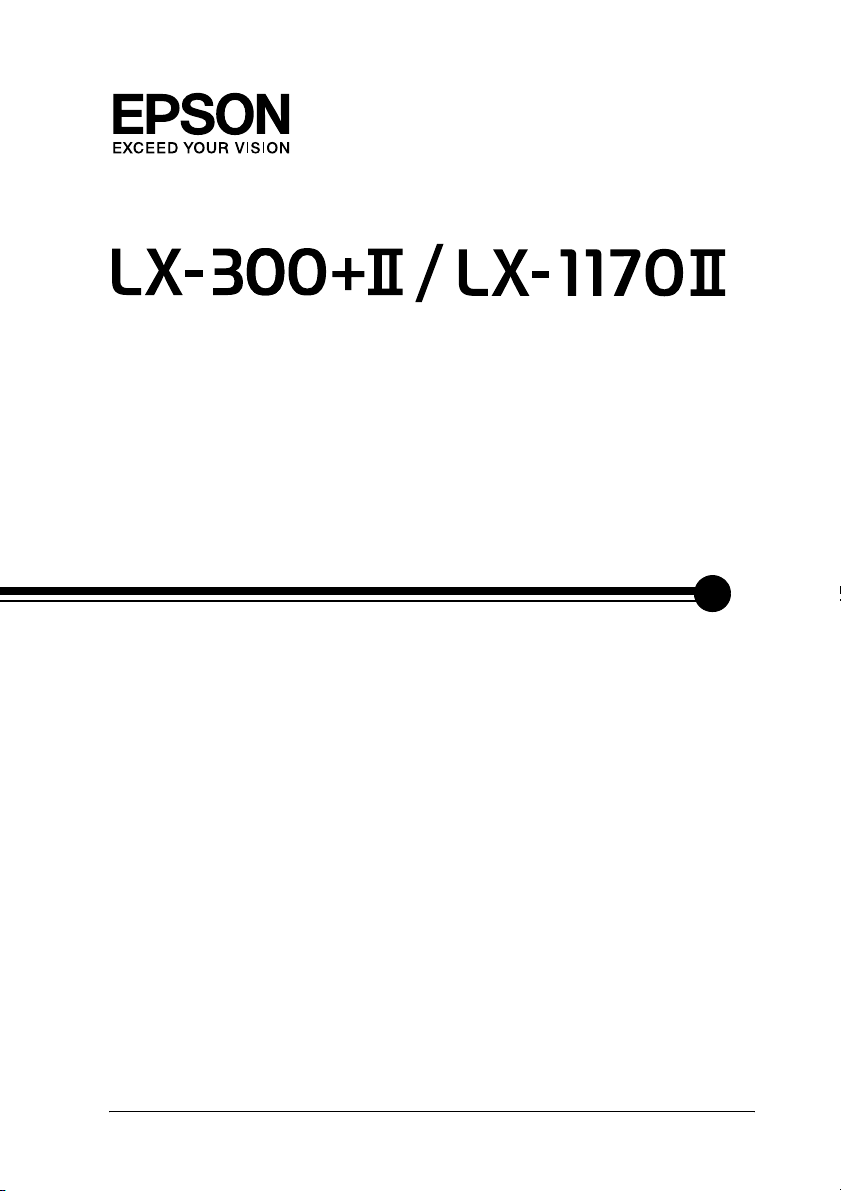
®
Használati útmutató
BPS0018-00
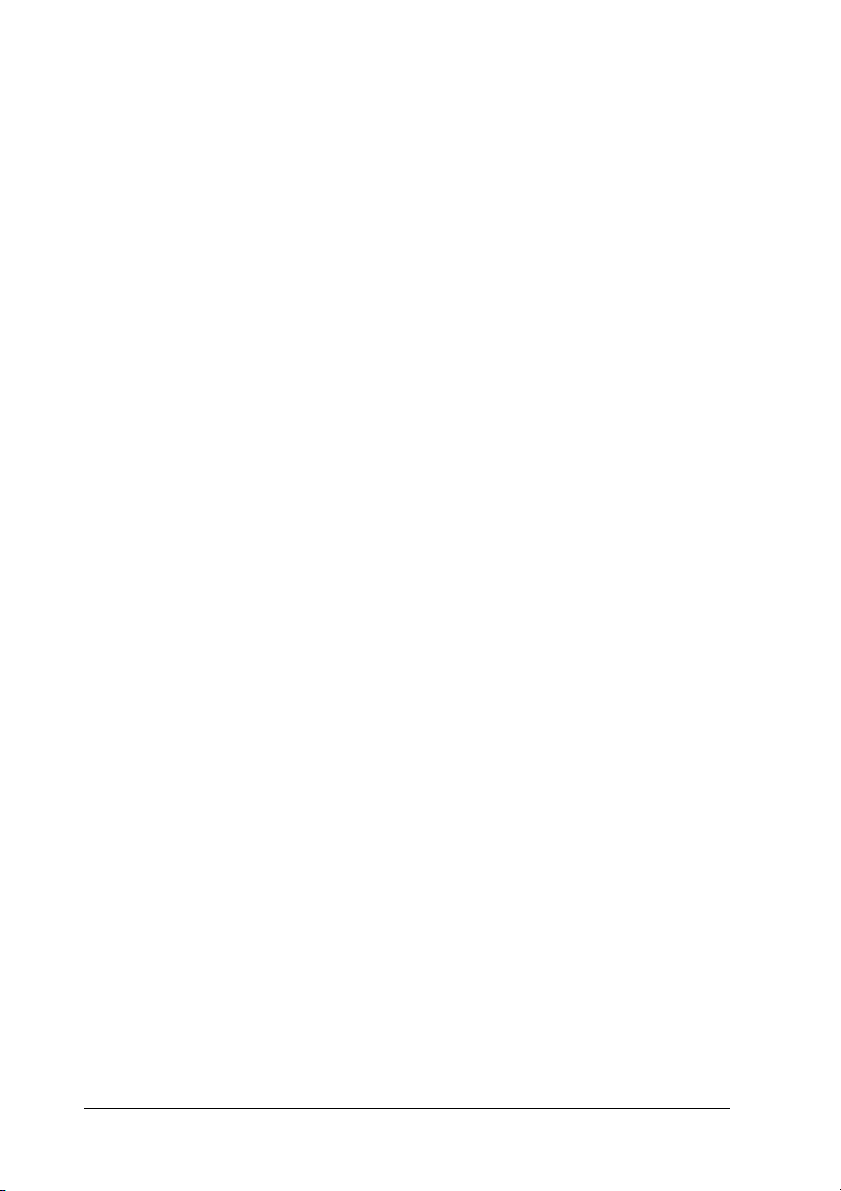
2

Szerzői jog és védjegyek
Szerzői jogi tudnivalók
A jelen kiadvány semelyik része sem reprodukálható, tárolható
visszakereső-rendszerben vagy vihető át bármiféle eszközzel,
elektronikusan, mechanikusan, fénymásolással, felvétellel vagy
bármilyen más módszerrel a Seiko Epson Corporation előzetes
írásbeli engedélye nélkül. A jelen dokumentumban lévő
információk csak az ezzel az Epson készülékkel történő
felhasználásra vonatkoznak. Az Epson nem felelős az olyan
esetekért, amikor ezeket az információkat más készülékekre
alkalmazzák.
Sem a Seiko Epson Corporation, sem bármely leányvállalata nem
vállal felelősséget a termék megvásárlójának vagy harmadik félnek
olyan káráért, veszteségéért, költségéért vagy kiadásáért, amely a
következőkből származik: baleset, a termék nem rendeltetésszerű
vagy helytelen használata, a termék jogosulatlan módosítása,
javítása vagy megváltoztatása, illetve (az Egyesült Államok
kivételével) a Seiko Epson Corporation üzemeltetési és
karbantartási utasításainak nem pontos betartása.
A Seiko Epson Corporation nem vállal felelősséget az olyan
károkért és problémákért, amelyek a Seiko Epson Corporation
által Eredeti Epson terméknek, vagy az Epson által jóváhagyott
terméknek nem minősített kiegészítők vagy fogyóeszközök
használatából származnak.
Védjegyek
Az EPSON® és az EPSON ESC/P® a Seiko Epson Corporation
bejegyzett védjegye.
®
A Microsoft
Corporation bejegyzett védjegye.
, a Windows® és a Windows NT® a Microsoft
3
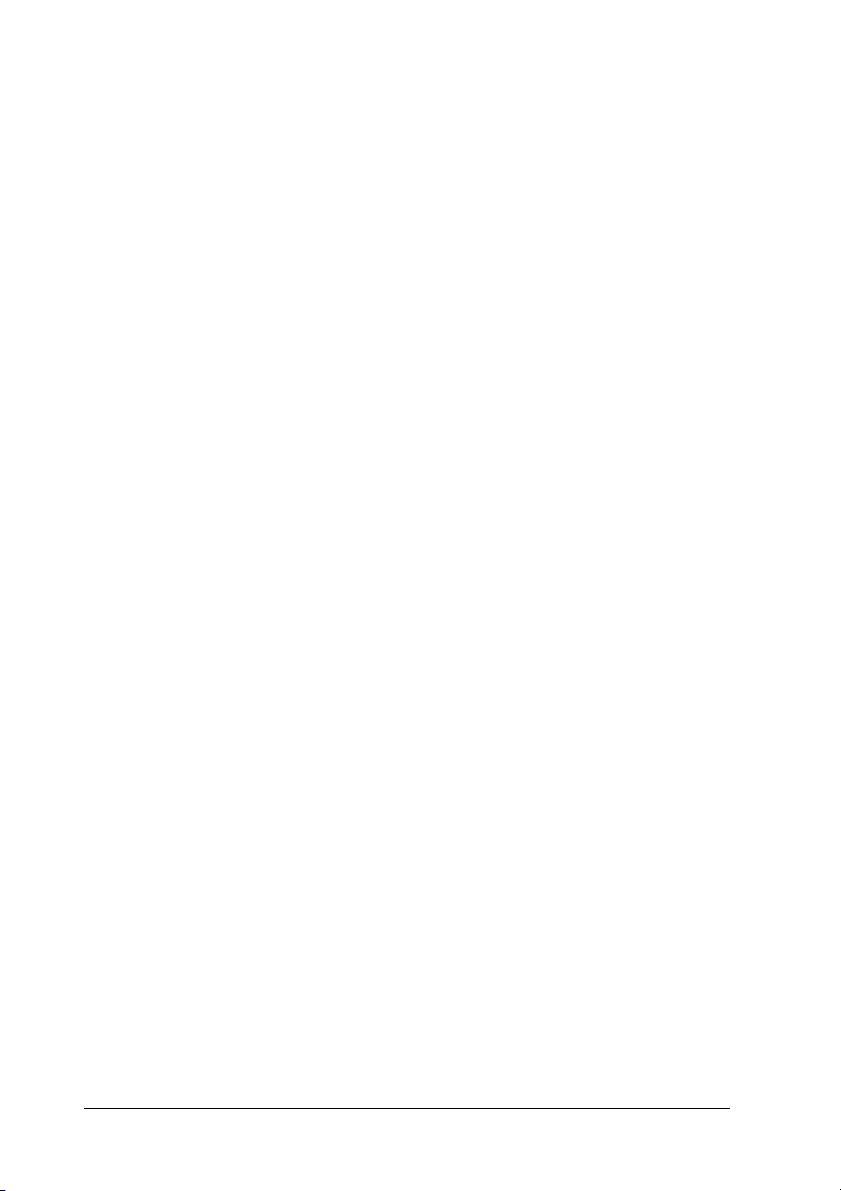
Az IBM® az International Business Machines Corporation
bejegyzett védjegye.
Általános nyilatkozat: A dokumentumban előforduló egyéb
termékneveket kizárólag azonosítás céljából használtuk,
tulajdonosaik védjeggyel láthatták el őket. Az Epson ezekkel a
védjegyekkel kapcsolatban semmiféle jogra nem tart igényt.
Copyright© 2007 Seiko Epson Corporation. All rights reserved.
4
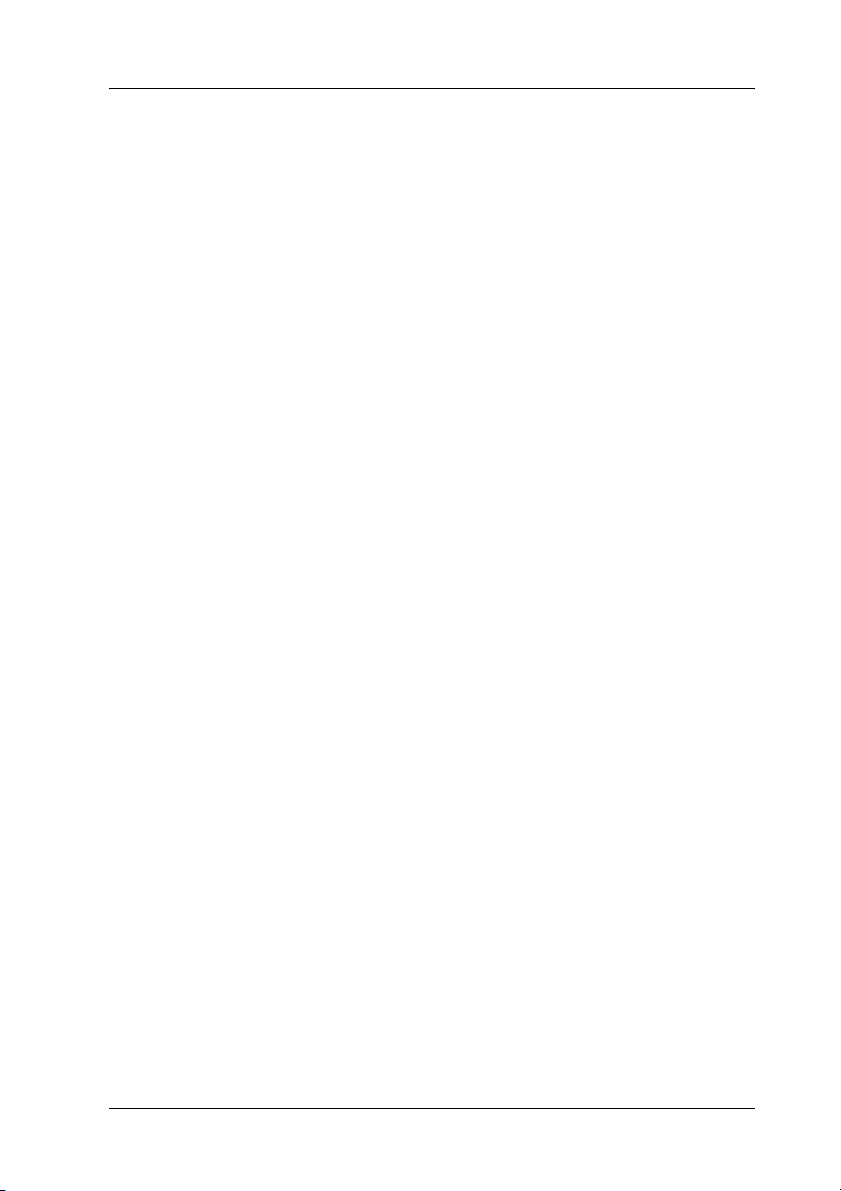
Biztonsági előírások
A Vigyázat!, Figyelem! és Megjegyzés címkével megjelölt utasítások
Vigyázat!
Az ilyen utasításokat a testi sérülések elkerülése érdekében
w
gondosan be kell tartani.
Figyelem!
Az ilyen utasításokat a berendezés sérüléseinek elkerülése
c
végett kell betartani.
Megjegyzés
Az ilyen részek a nyomtató használatára vonatkozó fontos
információkat és hasznos tanácsokat tartalmaznak.
Forró alkatrészekre figyelmeztető szimbólum
K Ez a szimbólum a nyomtatófejen és más alkatrészeken
található, és azt jelzi, hogy az adott alkatrész forró lehet.
Közvetlenül a nyomtató használata után ne érintse meg ezeket az
alkatrészeket. Mielőtt megérinti, hagyja őket néhány percig
lehűlni.
Fontos biztonsági előírások
A nyomtató használatának megkezdése előtt olvassa el ezeket a
biztonsági előírásokat. Emellett tartsa be a nyomtatón feltüntetett
összes figyelmeztetést és előírást.
A nyomtató üzembe helyezése
❏ Ne helyezze a nyomtatót instabil felületre, hősugárzó vagy más
hőforrás közelébe.
❏ Helyezze a nyomtatót stabil, sík felületre. A nyomtató döntött
helyzetben nem működik megfelelően.
5
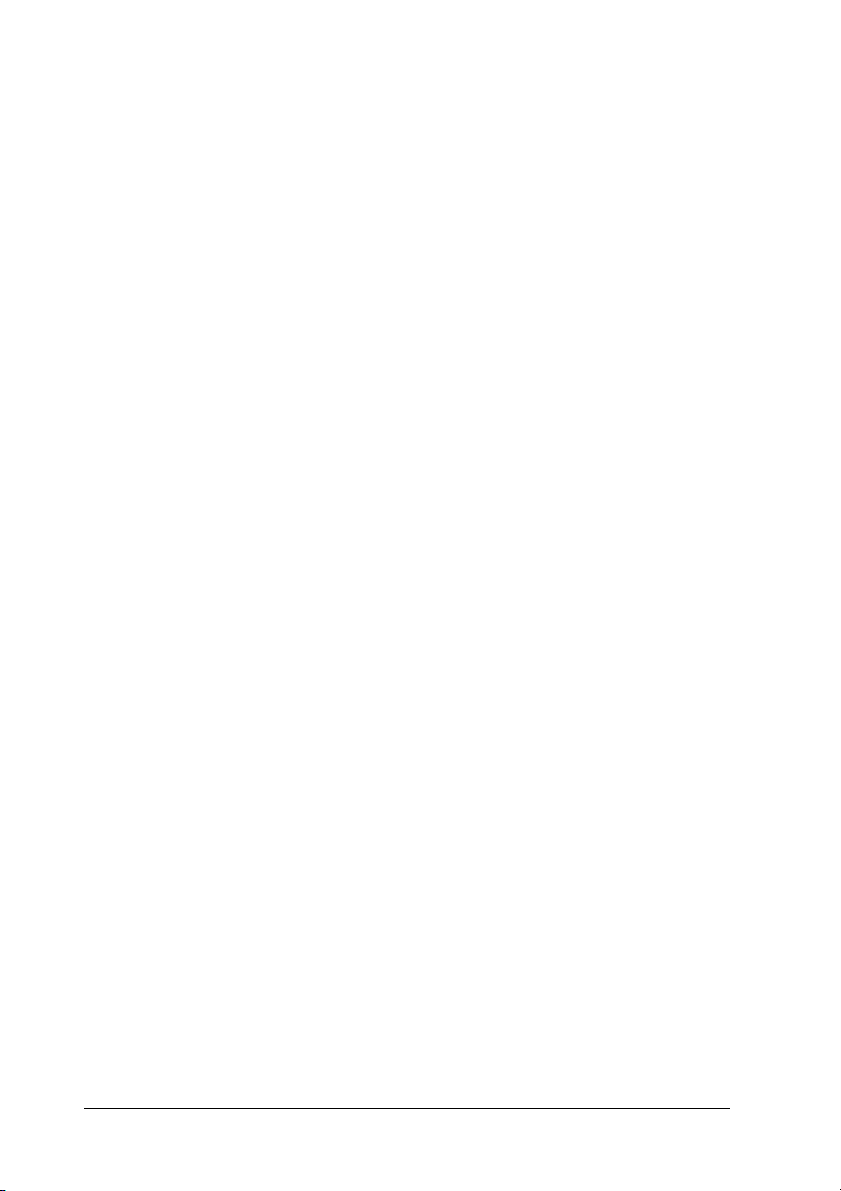
❏ Ne tegye a készüléket puha, instabil felületre, például ágyra,
kanapéra, vagy zárt helyre, mert ez korlátozza a légáramlást.
❏ Ne fedje le a nyomtató nyílásait, és ne helyezzen tárgyakat
ezekbe a nyílásokba.
❏ Csak a nyomtatón feltüntetett paraméterekkel rendelkező
hálózati feszültséget használjon. Ha nem tudja pontosan, hogy
milyen hálózati feszültség érhető el, további információért
forduljon a helyi áramszolgáltató vállalathoz vagy a készülék
eladójához.
❏ Minden készüléket megfelelően földelt konnektorhoz
csatlakoztasson. Ne használjon olyan konnektort, amely
gyakran ki- és bekapcsolódó készülékekkel (például
fénymásolókkal vagy légkondicionáló rendszerekkel) azonos
áramkörön van.
❏ Ne használjon sérült vagy kopott hálózati kábelt.
❏ Vigyázzon, hogy a tápkábel ne legyen kitéve dörzsölődésnek,
ne érintkezzen éles felületekkel, ne gyűrődjön és ne
gubancolódjon össze.
❏ Ha hosszabbító kábellel használja a nyomtatót, ügyeljen rá,
hogy az összes csatlakoztatott berendezés amperben mért
áramfelvétele ne haladja meg a hosszabbító vezeték
engedélyezett áramerősségét. Arra is ügyeljen, hogy a fali
konnektorba csatlakozó összes készülék együttes
áramfelvétele ne haladja meg a konnektor engedélyezett
áramleadását.
❏ A készülékhez csak a mellékelt tápkábelt használja. Más kábel
használata áramütést okozhat és tűzveszélyes.
❏ A készülék tápkábele csak ehhez a készülékhez használható.
Ha más készülékhez használják, tűz keletkezhet, vagy
áramütést okozhat.
A nyomtató karbantartása
❏ Tisztítás előtt húzza ki a tápkábelt a konnektorból, és a
nyomtatót nedves ruhával tisztítsa meg.
❏ Ne öntsön folyadékot a nyomtatóba.
6
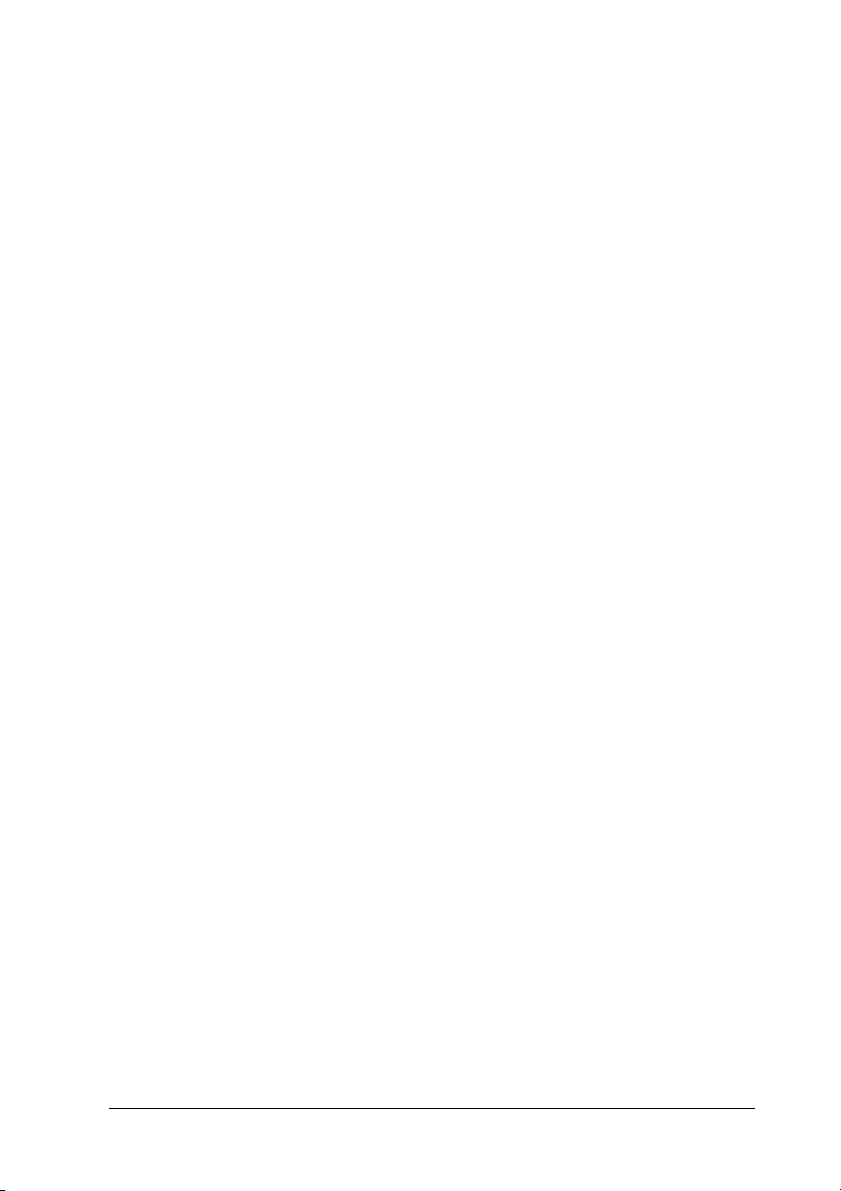
❏ Az útmutatóban ismertetett eseteket kivéve ne próbálkozzon
a nyomtató megjavításával.
❏ Ha a következő helyzetek bármelyike előállna, húzza ki a
nyomtatót a konnektorból, majd forduljon a javításhoz értő
szakemberhez:
i. Ha a tápkábel vagy a dugasz megsérült.
ii. Ha folyadék került a nyomtatóba.
iii. Ha a nyomtató leesett, vagy a készülékház megsérült.
iv. Ha a nyomtató a normálistól eltérően működik, vagy
teljesítményében észlelhető változás állt be.
❏ Ne használjon a termék belsejében és közelében gyúlékony
gázokat tartalmazó aeroszolos sprayeket. Az ilyen termékek
használata tüzet idézhet elő.
❏ Ne módosítsa olyan kezelőszervek beállításait, amelyeket a
használati útmutatók nem ismertetnek.
❏ Ha a nyomtatót Németországban szándékozik használni, vegye
figyelembe a következőket:
A nyomtató rövidzár és túláram elleni megfelelő megvédése
érdekében az áramkört 16 amperes kismegszakítóval kell
ellátni.
Bei Anschluss des Druckers an die Stromversorgung muss
sichergestellt werden, dass die Gebaudeinstallation mit einer
16 A-Sicherung abgesichert ist.
Papírkezelés
❏ Mivel a címkék érzékenyek a levegő hőmérsékletére és
páratartalmára, csak az alábbiakban leírt normál működési
feltételek között használja őket:
Hőmérséklet: 15–25 °C (59–77 °F)
7
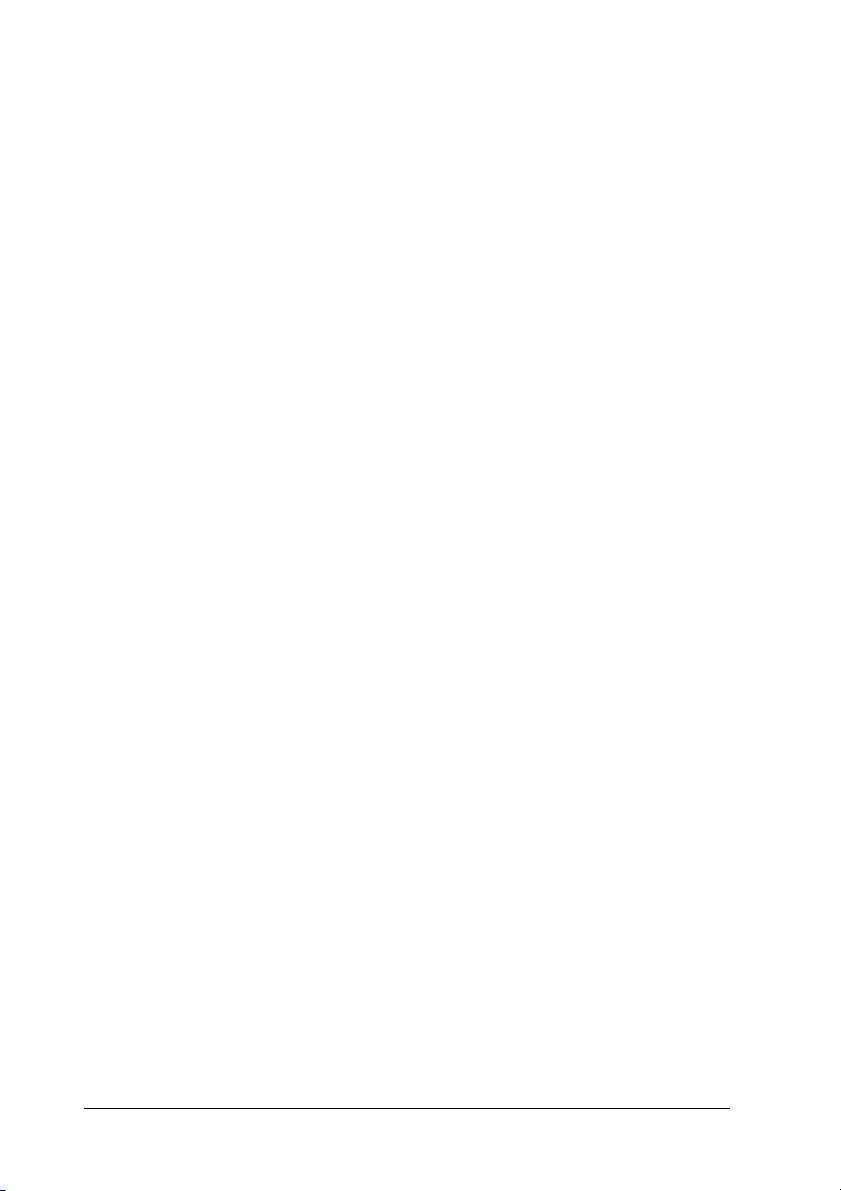
Páratartalom: 30–60% relatív páratartalom
❏ Két nyomtatás közt ne hagyja a címkéket a nyomtatóban, mert
azok az íróhengerre csavarodhatnak, és a nyomtatás
folytatásakor elakadást okozhatnak.
❏ Ne töltsön be gyűrött vagy korábban összehajtott papírt.
A nyomtató használata
❏ Ne módosítsa olyan kezelőszervek beállításait, amelyeket a
kezelési dokumentáció nem ismertet. Ellenkező esetben a
készülék megsérülhet, vagy előfordulhat, hogy csak hozzáértő
szakember segítségével javítható meg.
❏ Ha kikapcsolja a nyomtatót, és újra be szeretné kapcsolni, a
visszakapcsolás előtt várjon legalább öt másodpercig.
Ellenkező esetben kárt okozhat a nyomtatóban.
❏ Az önteszt nyomtatása közben ne kapcsolja ki a nyomtatót.
Mindig állítsa le a nyomtatást a Pause gombbal, csak azután
kapcsolja ki a nyomtatót.
❏ Ne dugja be a nyomtatót olyan konnektorba, amelynek a
feszültsége nem egyezik meg a készülék feszültségével.
❏ Soha ne cserélje ki saját kezűleg a nyomtatófejet, mert ezzel
tönkreteheti a nyomtatót. A nyomtatófej cseréjét követően a
készülék egyéb alkatrészeit is ellenőrizni kell.
❏ A szalagkazetta kicseréléséhez a nyomtatófejet kézzel kell
arrébb helyeznie. Közvetlenül nyomtatás után a nyomtatófej
forró lehet; mielőtt hozzáér, hagyja néhány percig lehűlni.
8

Az egyesült királyságbeli felhasználóknak
Kiegészítők használata
Az Epson (UK) Limited nem vállal felelősséget az olyan károkért
és problémákért, amelyek az Epson (UK) Limited által Eredeti
Epson terméknek, vagy az Epson által jóváhagyott terméknek nem
minősített kiegészítők vagy fogyóeszközök használatából
származnak.
Biztonsági tájékoztató
Vigyázat!
A készüléket földelni kell. Ellenőrizze, hogy a készüléken
w
feltüntetett névleges feszültség megegyezik-e az elektromos
hálózat feszültségével.
Fontos!
A tápkábel vezetékei színkódoltak; az egyes színek jelentése:
Zöld és sárga – Föld
Kék – Nulla
Barna – Fázis
Ha dugaszt kell felszerelnie:
Ha a készülék tápkábeleinek színei nem egyeznek a dugasz
csatlakozóinak színkódolásával, tegye a következőket:
A zöld és a sárga vezetéket a dugasz E betűvel vagy a Föld
szimbólummal (G) jelölt csatlakozójához kell kötni.
A kék vezetéket a dugasz N betűvel jelölt csatlakozójához kell
kötni.
9
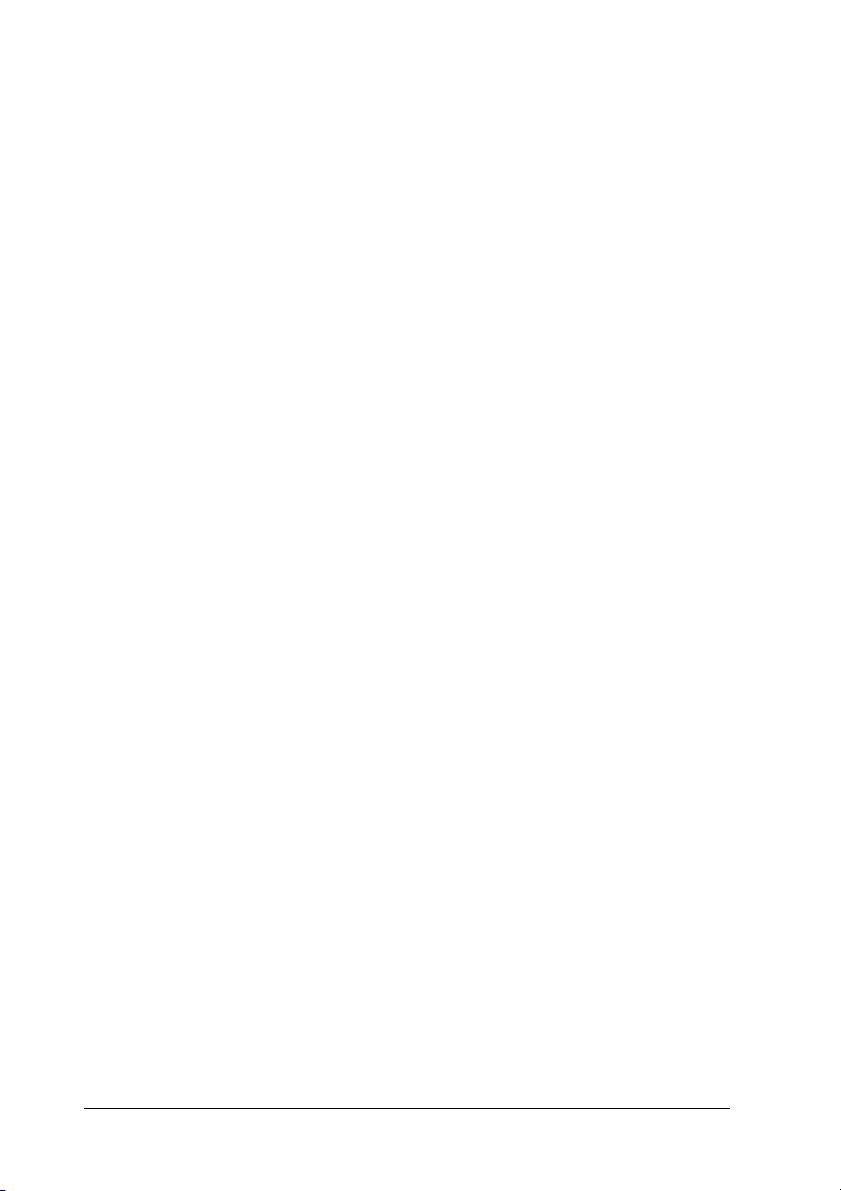
A barna vezetéket a dugasz L betűvel jelölt csatlakozójához kell
kötni.
Ha a dugasz megsérül, cserélje ki az egész vezetéket, vagy forduljon
szakképzett villanyszerelőhöz.
Biztosítékcsere alkalmával ügyeljen rá, hogy az új biztosíték
mérete és tűrőképessége megfeleljen az előírásoknak.
Az egyesült királyságbeli, szingapúri és hongkongi felhasználóknak
A biztosíték kicserélése alkalmával ügyeljen rá, hogy az új
biztosíték mérete és tűrőképessége megfeleljen az előírásoknak!
Biztonsági követelmények
Dugasz:
Háromérintkezős, a biztonsági hatóságnál regisztrált dugaszt
használjon.
Hajlékony kábel:
Kettős szigetelésű hajlékony kábelt használjon, amely rendelkezik
a vonatkozó IEC vagy BS szabványoknak megfelelő tanúsítással*.
Berendezés-csatlakozó:
A vonatkozó IEC vagy BS szabványoknak megfelelő tanúsítással*
rendelkező berendezés-csatlakozót használjon.
* Az IECEE CB Scheme egy tagja által kibocsátott tanúsítással.
10
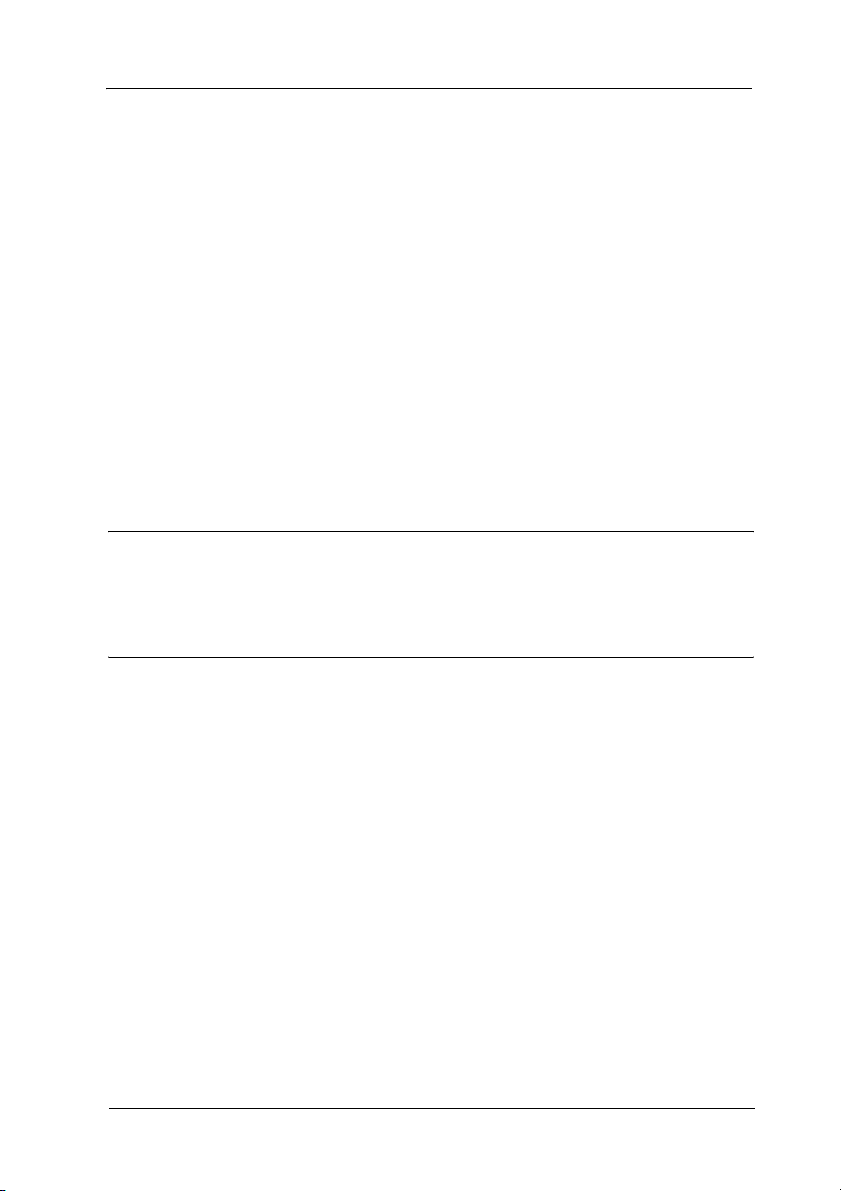
Tartalomjegyzék
Szerzői jog és védjegyek . . . . . . . . . . . . . . . . . . . . . . . . . . . . . . . . . . . . .3
Szerzői jogi tudnivalók . . . . . . . . . . . . . . . . . . . . . . . . . . . . . . . . . .3
Védjegyek. . . . . . . . . . . . . . . . . . . . . . . . . . . . . . . . . . . . . . . . . . . . .3
Biztonsági előírások. . . . . . . . . . . . . . . . . . . . . . . . . . . . . . . . . . . . . . . . .5
A Vigyázat!, Figyelem! és Megjegyzés címkével megjelölt
utasítások . . . . . . . . . . . . . . . . . . . . . . . . . . . . . . . . . . . . . . . . . . .5
Forró alkatrészekre figyelmeztető szimbólum . . . . . . . . . . . . . .5
Fontos biztonsági előírások . . . . . . . . . . . . . . . . . . . . . . . . . . . . . .5
Az egyesült királyságbeli felhasználóknak. . . . . . . . . . . . . . . . . .9
Az egyesült királyságbeli, szingapúri és hongkongi
felhasználóknak . . . . . . . . . . . . . . . . . . . . . . . . . . . . . . . . . . . .10
Fejezet 1 Ismerkedés a nyomtatóval
Jellemzők. . . . . . . . . . . . . . . . . . . . . . . . . . . . . . . . . . . . . . . . . . . . . . . . .15
Fejezet 2 Papírkezelés
Nyomtatás leporellóra . . . . . . . . . . . . . . . . . . . . . . . . . . . . . . . . . . . . . .17
Nyomtatás a push traktorral . . . . . . . . . . . . . . . . . . . . . . . . . . . .17
A nyomtatott dokumentum eltávolítása a push traktorról . . .21
Visszatérés a különálló lapokra. . . . . . . . . . . . . . . . . . . . . . . . . .22
Nyomtatás a pull traktorral . . . . . . . . . . . . . . . . . . . . . . . . . . . . .22
A felső lapszél pozíciójának beállítása . . . . . . . . . . . . . . . . . . . .27
A papír előreléptetése a papírletépő élig . . . . . . . . . . . . . . . . . .29
Nyomtatás különálló lapokra . . . . . . . . . . . . . . . . . . . . . . . . . . . . . . . .32
Különálló lapok betöltése . . . . . . . . . . . . . . . . . . . . . . . . . . . . . .33
Nyomtatás speciális papírra . . . . . . . . . . . . . . . . . . . . . . . . . . . . . . . . .34
A papírvastagság-állító kar beállítása. . . . . . . . . . . . . . . . . . . . .35
Többpéldányos papír . . . . . . . . . . . . . . . . . . . . . . . . . . . . . . . . . .36
Címke . . . . . . . . . . . . . . . . . . . . . . . . . . . . . . . . . . . . . . . . . . . . . . .36
Borítékok . . . . . . . . . . . . . . . . . . . . . . . . . . . . . . . . . . . . . . . . . . . .37
11

Fejezet 3 Nyomtatószoftver
A nyomtatószoftver bemutatása . . . . . . . . . . . . . . . . . . . . . . . . . . . . . 39
A nyomtatóillesztő használata Windows Me és 98 rendszeren. . . . 39
A nyomtatóillesztő elérése Windows-alkalmazásokból . . . . . 40
A nyomtatóillesztő elérése a Start menüből. . . . . . . . . . . . . . . 42
A nyomtatóillesztő beállításainak módosítása. . . . . . . . . . . . . 43
A nyomtatóillesztő használata Windows Vista, XP, 2000 és
Windows NT 4.0 rendszeren . . . . . . . . . . . . . . . . . . . . . . . . . . . . . . 44
A nyomtatóillesztő elérése Windows-alkalmazásokból . . . . . 45
A nyomtatóillesztő elérése a Start (Indítás) menüből. . . . . . . 47
A nyomtatóillesztő beállításainak módosítása. . . . . . . . . . . . . 49
A nyomtatóillesztő beállításainak áttekintése. . . . . . . . . . . . . . . . . . 50
Az EPSON Status Monitor 3 használata . . . . . . . . . . . . . . . . . . . . . . 55
Az EPSON Status Monitor 3 beállítása . . . . . . . . . . . . . . . . . . 56
Az EPSON Status Monitor 3 elérése . . . . . . . . . . . . . . . . . . . . 58
Az EPSON Status Monitor 3 telepítése . . . . . . . . . . . . . . . . . . 59
A nyomtató beállítása hálózati használatra. . . . . . . . . . . . . . . . . . . . 60
A nyomtató megosztása . . . . . . . . . . . . . . . . . . . . . . . . . . . . . . . 60
A nyomtató megosztása . . . . . . . . . . . . . . . . . . . . . . . . . . . . . . . 61
Az ügyfelek beállítása . . . . . . . . . . . . . . . . . . . . . . . . . . . . . . . . . 65
Az illesztőprogram telepítése a CD-lemezről . . . . . . . . . . . . . 77
Nyomtatás megszakítása . . . . . . . . . . . . . . . . . . . . . . . . . . . . . . . . . . . 79
A nyomtatószoftver eltávolítása . . . . . . . . . . . . . . . . . . . . . . . . . . . . . 80
A nyomtatóillesztő és az EPSON Status Monitor 3
eltávolítása . . . . . . . . . . . . . . . . . . . . . . . . . . . . . . . . . . . . . . . . 80
Fejezet 4 Kezelőpanel
A kezelőpanel használata . . . . . . . . . . . . . . . . . . . . . . . . . . . . . . . . . . 85
A kezelőpanel gombjai és jelzőfényei . . . . . . . . . . . . . . . . . . . . 85
A beépített betűkészletek kiválasztása . . . . . . . . . . . . . . . . . . . 87
A nyomtató alapértelmezett beállításai . . . . . . . . . . . . . . . . . . . . . . . 88
Az alapértelmezett beállítások módosítása . . . . . . . . . . . . . . . 95
12
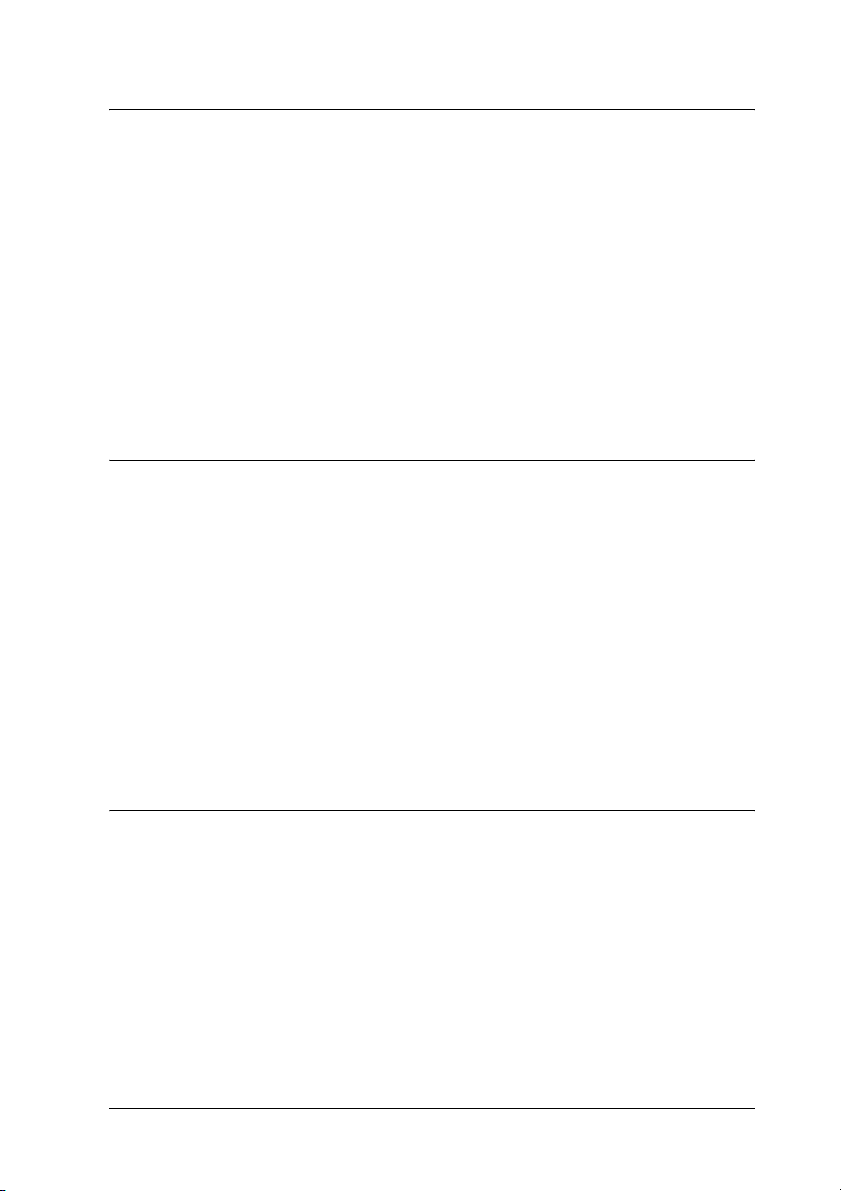
Fejezet 5 Hibaelhárítás
A hibajelzők használata . . . . . . . . . . . . . . . . . . . . . . . . . . . . . . . . . . . .97
Problémák és megoldások . . . . . . . . . . . . . . . . . . . . . . . . . . . . . . . . . .99
Tápellátás. . . . . . . . . . . . . . . . . . . . . . . . . . . . . . . . . . . . . . . . . . .100
Nyomtatás . . . . . . . . . . . . . . . . . . . . . . . . . . . . . . . . . . . . . . . . . .100
Papírkezelés. . . . . . . . . . . . . . . . . . . . . . . . . . . . . . . . . . . . . . . . .106
Beállítások . . . . . . . . . . . . . . . . . . . . . . . . . . . . . . . . . . . . . . . . . .109
USB-vel kapcsolatos problémák megoldása. . . . . . . . . . . . . . . . . . .112
Önteszt nyomtatása . . . . . . . . . . . . . . . . . . . . . . . . . . . . . . . . . . . . . . .116
Az ügyfélszolgálat elérhetősége. . . . . . . . . . . . . . . . . . . . . . . . . . . . .119
Terméktámogatási webhely . . . . . . . . . . . . . . . . . . . . . . . . . . . . . . . .119
Fejezet 6 Kiegészítők és fogyóeszközök
A kiegészítők beszerelése és használata . . . . . . . . . . . . . . . . . . . . . .121
Vágottpapír-adagoló. . . . . . . . . . . . . . . . . . . . . . . . . . . . . . . . . .121
Pull traktor. . . . . . . . . . . . . . . . . . . . . . . . . . . . . . . . . . . . . . . . . .125
Papírtekercstartó. . . . . . . . . . . . . . . . . . . . . . . . . . . . . . . . . . . . .127
Színes nyomtatást lehetővé tevő csomag
(csak LX-300+II) . . . . . . . . . . . . . . . . . . . . . . . . . . . . . . . . . .129
Nyomtatókiszolgáló . . . . . . . . . . . . . . . . . . . . . . . . . . . . . . . . . .133
A szalagkazetta cseréje . . . . . . . . . . . . . . . . . . . . . . . . . . . . . . . . . . . .133
Eredeti EPSON szalagkazetta. . . . . . . . . . . . . . . . . . . . . . . . . .133
A szalagkazetta cseréje. . . . . . . . . . . . . . . . . . . . . . . . . . . . . . . .134
Fejezet 7 Termékinformációk
A nyomtató részei . . . . . . . . . . . . . . . . . . . . . . . . . . . . . . . . . . . . . . . .139
A nyomtató műszaki adatai . . . . . . . . . . . . . . . . . . . . . . . . . . . . . . . .141
Mechanikai adatok . . . . . . . . . . . . . . . . . . . . . . . . . . . . . . . . . . .141
Elektronikus adatok . . . . . . . . . . . . . . . . . . . . . . . . . . . . . . . . . .144
Elektromos adatok . . . . . . . . . . . . . . . . . . . . . . . . . . . . . . . . . . .146
Környezeti adatok. . . . . . . . . . . . . . . . . . . . . . . . . . . . . . . . . . . .146
Papír . . . . . . . . . . . . . . . . . . . . . . . . . . . . . . . . . . . . . . . . . . . . . . .146
Ajánlott nyomtatható terület. . . . . . . . . . . . . . . . . . . . . . . . . . .151
Papír igazítása . . . . . . . . . . . . . . . . . . . . . . . . . . . . . . . . . . . . . . .155
13
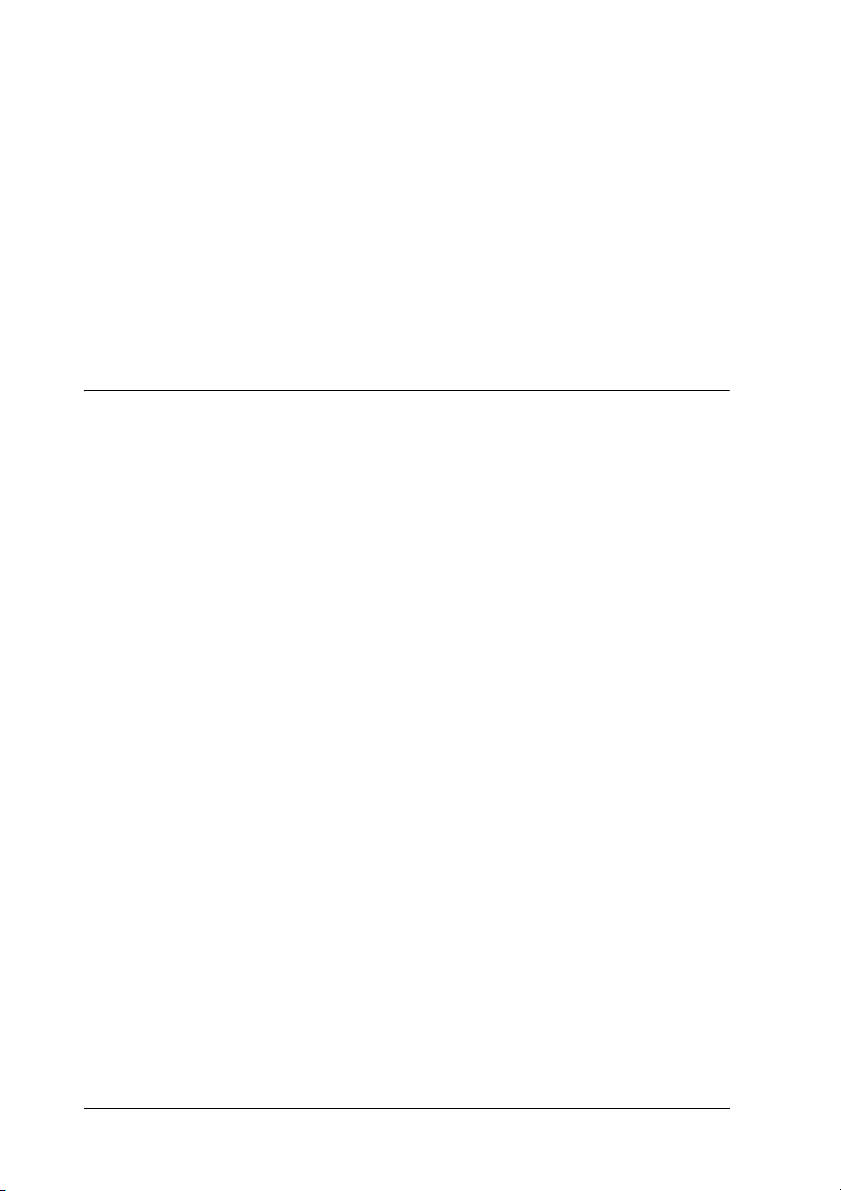
A parancsok listája . . . . . . . . . . . . . . . . . . . . . . . . . . . . . . . . . . . . . . . 155
EPSON ESC/P vezérlőkódok. . . . . . . . . . . . . . . . . . . . . . . . . . 156
IBM 2380 Plus (LX-300+II)/ IBM 2381 Plus (LX-1170II)
emulációs vezérlőkódok. . . . . . . . . . . . . . . . . . . . . . . . . . . . 157
Szabványok és minősítések . . . . . . . . . . . . . . . . . . . . . . . . . . . . . . . . 158
Biztonsági tanúsítványok . . . . . . . . . . . . . . . . . . . . . . . . . . . . . 158
CE jelölés:. . . . . . . . . . . . . . . . . . . . . . . . . . . . . . . . . . . . . . . . . . 159
A nyomtató tisztítása . . . . . . . . . . . . . . . . . . . . . . . . . . . . . . . . . . . . . 161
A nyomtató szállítása . . . . . . . . . . . . . . . . . . . . . . . . . . . . . . . . . . . . . 162
Fogalomtár
14
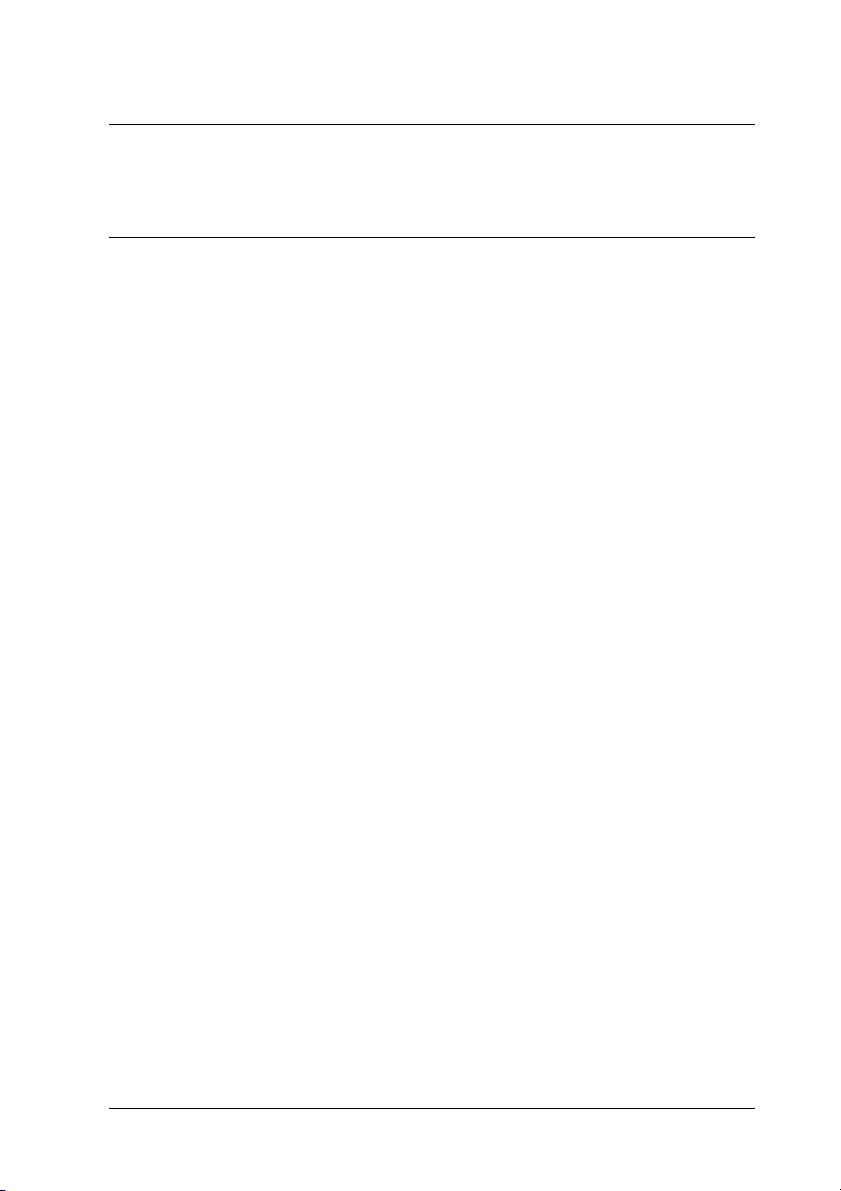
Fejezet 1
Ismerkedés a nyomtatóval
Jellemzők
Az EPSON® LX-300+II/LX-1170II 24 tűs kompakt kivitelű
mátrixnyomtató kiváló minőségben, elsőrangú teljesítménnyel
nyomtat. Szolgáltatásai a következők:
❏ Az eltérő nyomtatási igényeknek megfelelő, többféle
papíráthaladási út.
❏ Sokféle típusú papír kezelése, így például lehet vele
leporellóra, többpéldányos űrlapra (legfeljebb egy eredeti és
négy másolati példánnyal), címkére, különálló lapokra és
borítékra nyomtatni.
❏ Nagy nyomtatási sebesség, amely 10 cpi (karakter/hüvelyk)
betűsűrűség esetén eléri a 300 cps-t (karakter/másodpercet).
A nyomtatóhoz mellékelve van az illesztőprogram, valamint egyéb
szoftverek, köztük az EPSON Status Monitor 3 segédprogram,
amely a Microsoft
rendszeren használható. Az EPSON Status Monitor 3
segédprogrammal gyorsan és könnyen ellenőrizhető a nyomtató
állapota.
®
Windows® Vista, XP, Me, 98, 2000 és NT 4.0
1
1
1
1
1
1
1
1
1
Megjegyzés:
Az útmutatóban lévő ábrák az LX-300+II modellt mutatják. Az
LX-1170II szélesebb, mint az LX-300+II. Az utasítások azonban
éppúgy alkalmazhatók mindkét modellre.
Ismerkedés a nyomtatóval 15
1
1
1

16 Ismerkedés a nyomtatóval

Fejezet 2
Papírkezelés
Nyomtatás leporellóra
A traktor segítségével leporellóra is lehet nyomtatni a
nyomtatóval. A traktor elhelyezésétől függően pull traktorként és
push traktorként is használható. A következő útmutatás segít a
traktor helyzetéről való döntésben:
❏ Szeretné, hogy a papír eltávolítása nélkül tudjon váltani a
különálló lapokra és a leporellóra való nyomtatás között?
Laponként le fogja tépni a leporellót? A push traktor
pozícióban használja a traktort. (A nyomtató szállításakor így
van felszerelve a traktor.) Lásd a következő részt.
❏ Nyomtat címkére, többpéldányos űrlapra vagy más olyan
dokumentumokat, amelyek precíz nyomtatási pozíciót
követelnek meg? Pull traktorként használja a traktort. További
tudnivalók: „Nyomtatás a pull traktorral”, a 22. oldalon.
Nyomtatás a push traktorral
2
2
2
2
2
2
2
2
Push traktor használata esetén ajánlott az Auto tearoff
(Automatikus letépés) funkciót On (Be) értékre állítani (ez az
alapértelmezés). Lásd: „A nyomtató alapértelmezett beállításai”,
a 88. oldalon.
Megjegyzés:
Az útmutatóban lévő ábrák az LX-300+II modellt mutatják. Az
LX-1170II szélesebb, mint az LX-300+II. Az utasítások azonban
éppúgy alkalmazhatók mindkét modellre.
A következő lépésekkel tölthet be leporelló papírt a push traktor
segítségével:
Papírkezelés 17
2
2
2
2
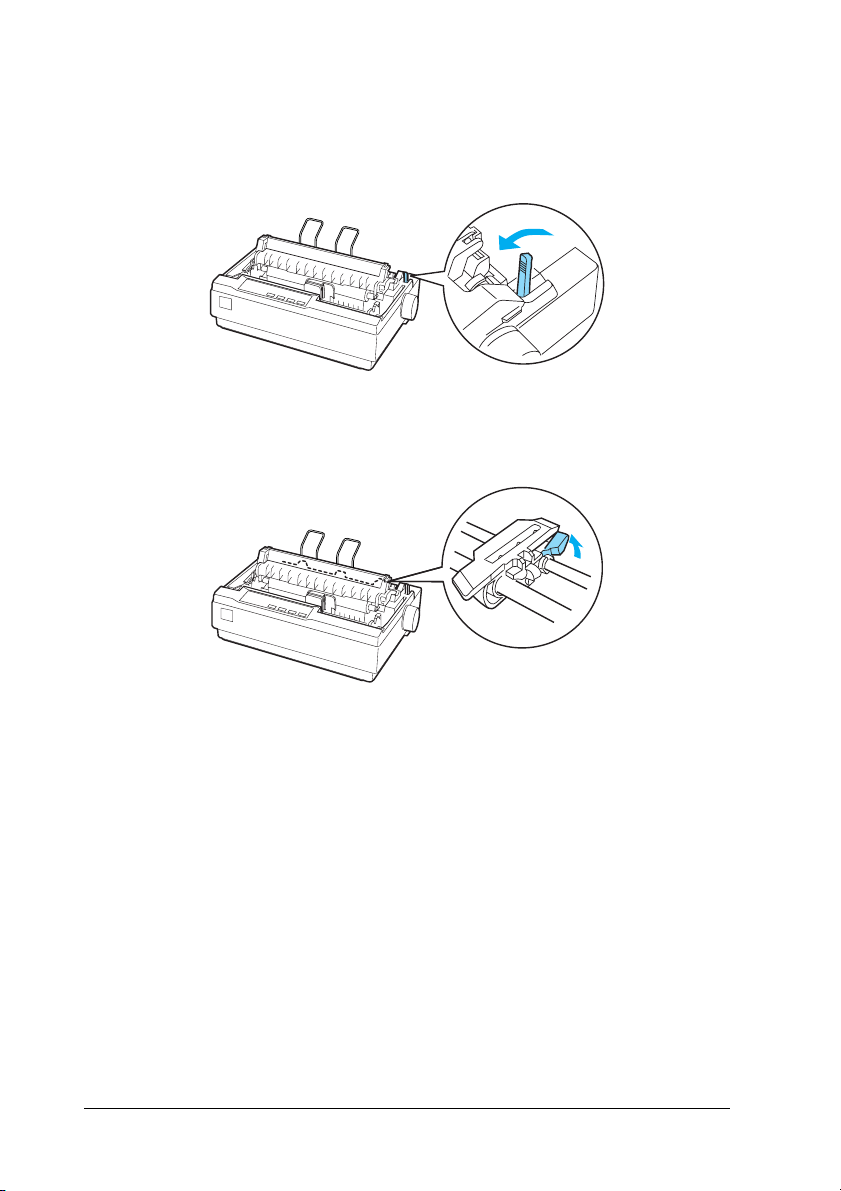
1. Győződjön meg róla, hogy a nyomtató ki van kapcsolva. Vegye
le a nyomtató fedelét és a papírvezetőt, majd állítsa át a
papíradagoló kart a leporelló pozícióba.
2. A kerékzárakat meghúzva oldja fel a tüskés kerekek zárolását.
18 Papírkezelés
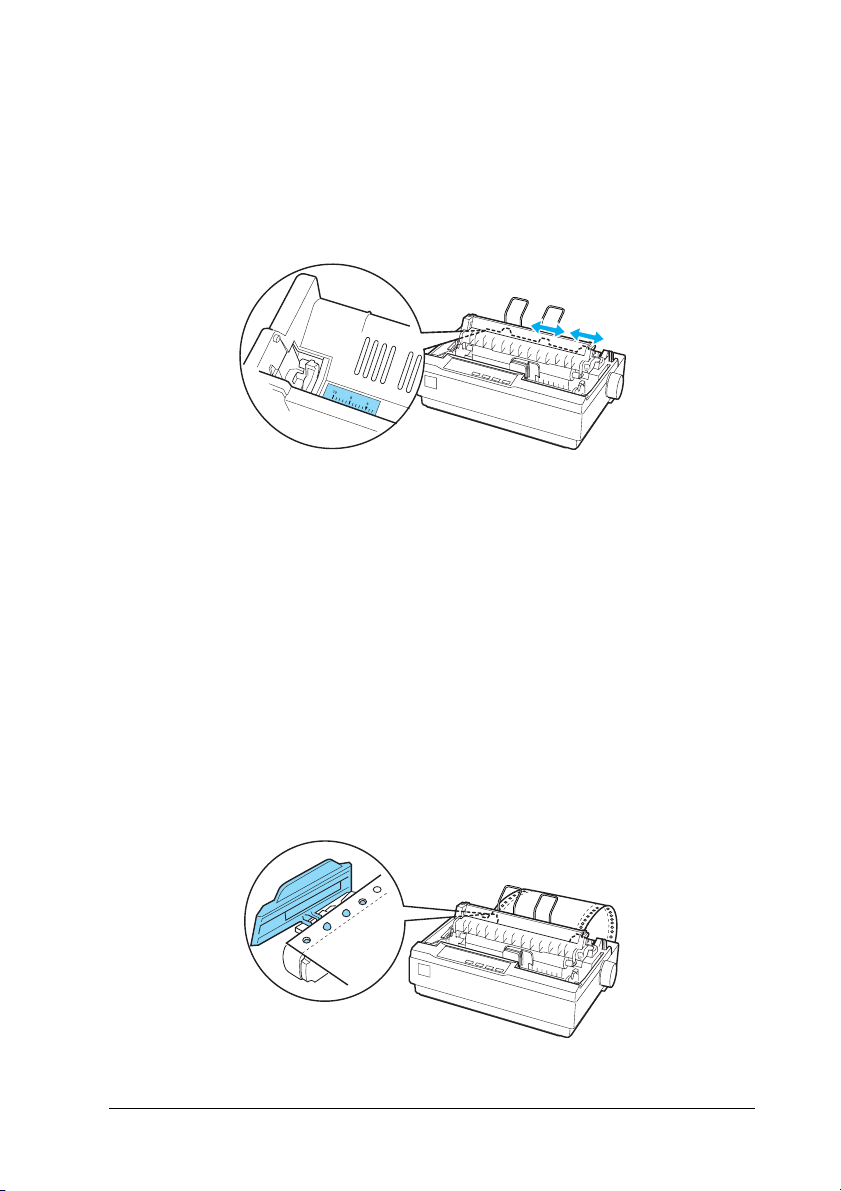
3. Tolja a bal oldali tüskés kereket a megfelelő helyre a
nyomtatón látható skála alapján. A nyomtató a 0-val jelölt
pozíciótól jobbra kezd nyomtatni. Ezután a zárókar
visszatolásával rögzítse a tüskés kereket. Tolja a jobb oldali
tüskés kereket a papír szélességének megfelelő helyre, de ne
rögzítse. Vigye a papírtartót a két tüskés kerék közé félútra.
4. Ügyeljen rá, hogy a papír belépő éle egyenes legyen. Nyissa fel
a tüskés kerekek fedelét. Illessze rá a kerekek tüskéire a papír
szélén lévő lyukakat, majd zárja le a tüskés kerekek fedelét.
Csúsztassa el úgy a jobb oldali tüskés kereket, hogy a laza papír
kisimuljon, majd rögzítse. Ekkor a papír a papírparkolási
pozícióban van.
Vigyázat!
A nyomtató bal oldalán levő papíradagoló gombot csak
c
a papírelakadások eltávolítására szabad használni, és
csak ha a nyomtató ki van kapcsolva. Más esetben kárt
okozhat a nyomtatóban, vagy elveszhet a felső lapszél
pozíciója.
2
2
2
2
2
2
2
2
2
Papírkezelés 19
2
2
2
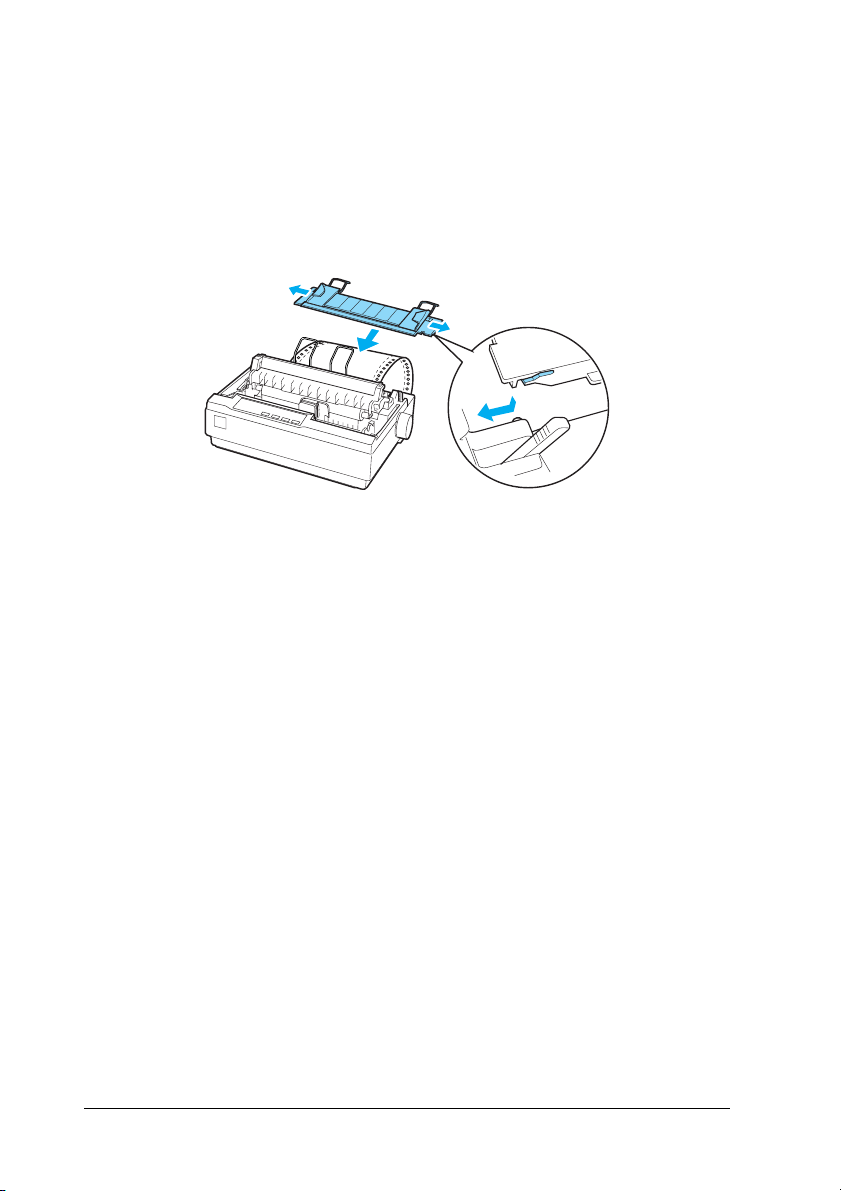
5. Hogy szétválassza a bejövő papírt a nyomtatott papírtól,
függőlegesen tartva helyezze fel a papírvezetőt úgy, hogy az
ábrán látható módon ráilleszti a nyílásait a nyomtató tartóira.
Ekkor nyomja a papírvezetőt a nyomtató eleje irányába, amíg
kattanást nem érez. Ezután igazítsa hozzá az élvezetőket a
papír szélességéhez.
6. Kapcsolja be a nyomtatót.
7. Ügyeljen rá, hogy a nyomtató fedele zárva legyen. Az LF/FF
gomb megnyomásával töltse be a papírt a betöltési pozícióba.
Amikor a nyomtató adatokat kap, automatikusan elkezd
nyomtatni.
8. A nyomtatás befejezése után a következő részben foglaltak
szerint tépje le a kinyomtatott dokumentumot. Ha az első sor
túl magasan vagy alacsonyan jelenik meg a papíron, a Micro
Adjust (Finombeállítás) funkcióval állíthatja be a helyzetét.
Lásd: „A felső lapszél pozíciójának beállítása”, a 27. oldalon.
Vigyázat!
Nem szabad a papíradagoló gombbal beállítani a felső lapszél
c
pozícióját. Ez kárt tehet a nyomtatóban, vagy elveszhet a felső
lapszél pozíciója.
Amikor további adatok érkeznek a nyomtatóra, az automatikusan
visszahúzza a papírt a betöltési pozícióba.
20 Papírkezelés
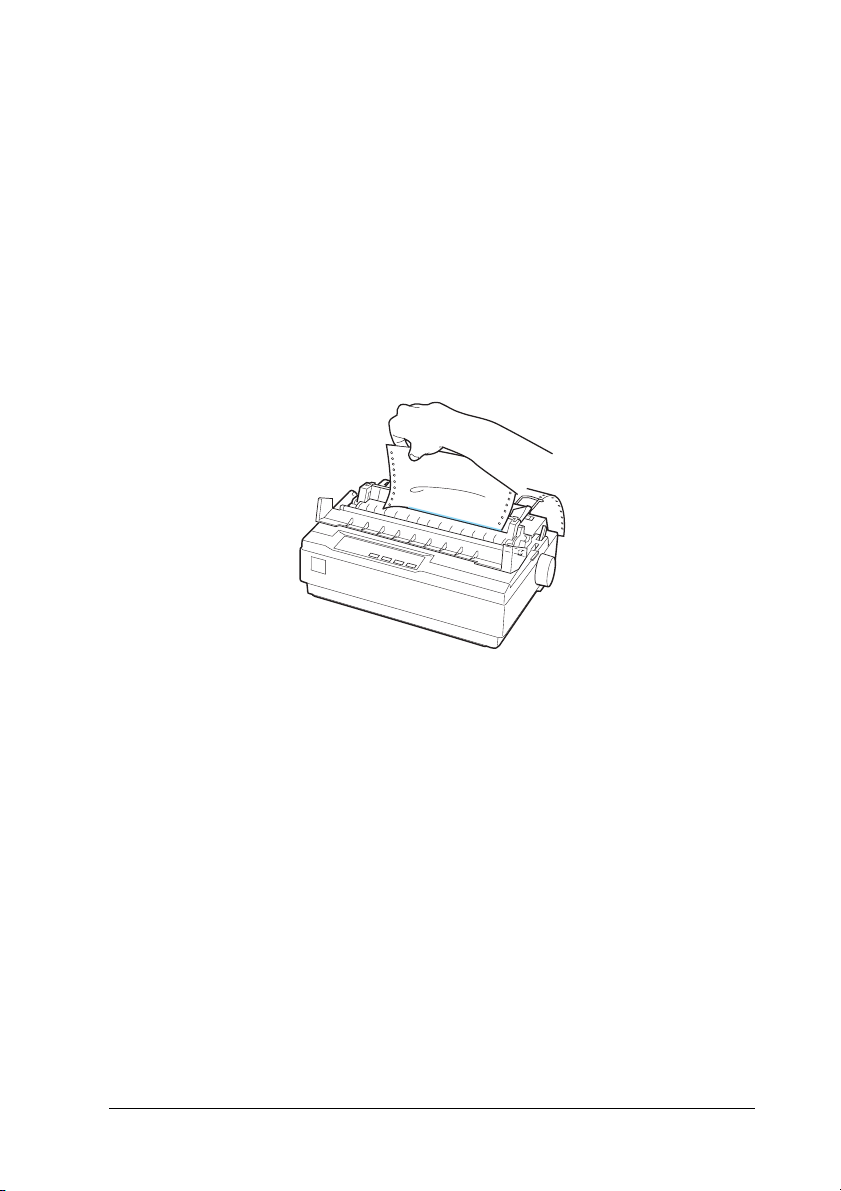
A nyomtatott dokumentum eltávolítása a push traktorról
A következő lépések szerint távolíthatja el a kinyomtatott
dokumentumot:
1. Nyomja meg a Tear Off (Font) gombot. Győződjön meg róla,
hogy villognak-e a Tear Off (Font) jelzőfények. (Ez jelzi, hogy
a papír a jelenlegi letépési pozícióban van.)
2. Nyissa fel a papírvezető fedelét, majd tépje le a kinyomtatott
dokumentumot a papírfeszítő egység letépési éle segítségével.
2
2
2
2
2
2
2
Megjegyzés:
Ha a papír perforációja nem esik egy vonalba a letépési éllel, a
Micro Adjust (Finombeállítás) funkcióval állíthatja be a
perforáció helyzetét. Lásd: „A letépési pozíció beállítása”, a 30.
oldalon.
Vigyázat!
Ne a papíradagoló gomb segítségével állítsa be a letépési
c
pozíciót. Ez kárt tehet a nyomtatóban, vagy elveszhet a
letépési pozíciója.
3. Zárja le a papírvezető fedelét.
A nyomtatás folytatásakor a nyomtató automatikusan a felső
lapszél pozícióba tölti be a papírt, és elkezdi a nyomtatást.
Papírkezelés 21
2
2
2
2
2
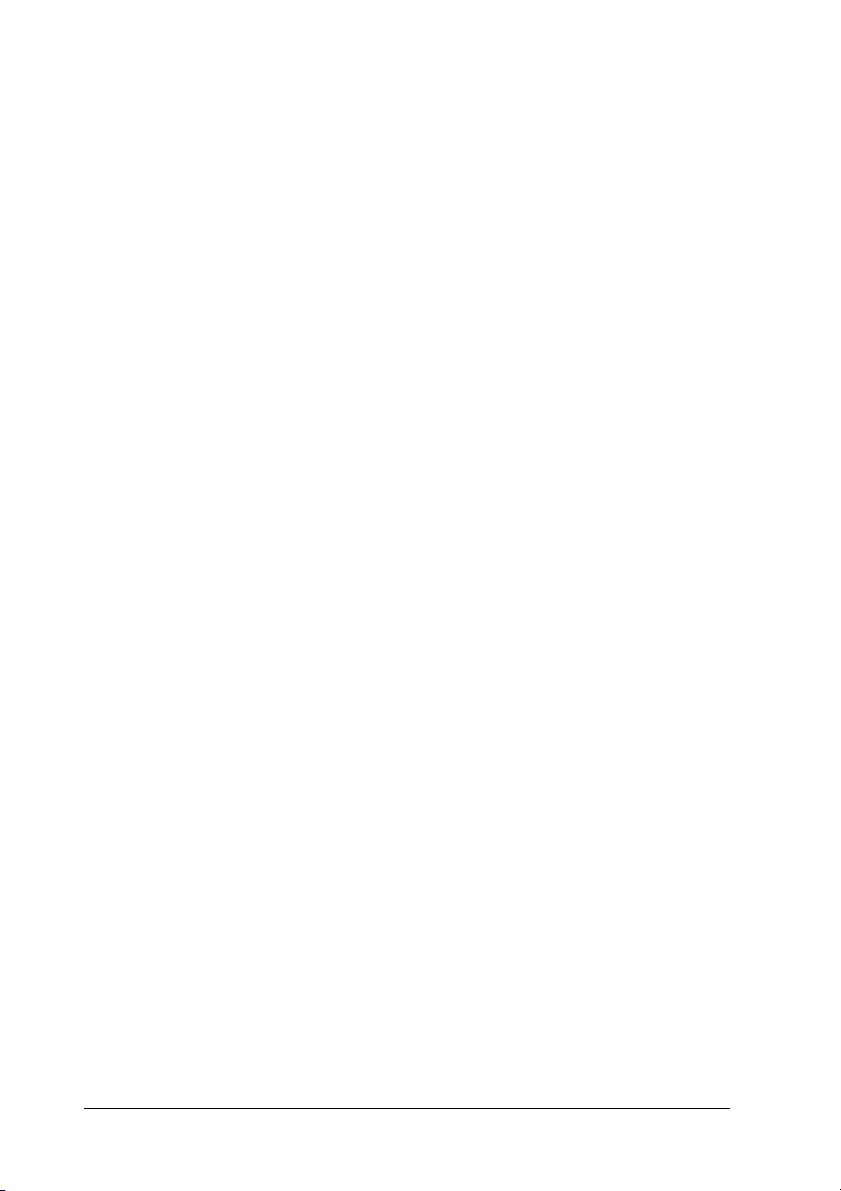
Ha a készenléti pozícióba szeretné állítani a leporellót, ahol el lehet
távolítani a papírt, nyomja meg a Load/Eject gombot. Ezután
nyissa ki a traktor tüskés kerekeinek fedelét, és távolítsa el a papírt.
Vigyázat!
A Load/Eject gomb megnyomása előtt mindig tépje le a
c
kinyomtatott dokumentumot. Ha egyszerre több lapot tölt be
visszafelé, a papír elakadhat.
Visszatérés a különálló lapokra
Ha vissza szeretne váltani különálló lapok használatára, nyomja
meg a Load/Eject gombot; ennek hatására a papír visszatöltődik a
készenléti pozícióba. Ezután hajtsa végre a következő részben
ismertetett lépéseket: „Különálló lapok betöltése”, a 33. oldalon.
Vigyázat!
A Load/Eject gomb megnyomása előtt mindig tépje le a
c
kinyomtatott dokumentumot. Ha egyszerre több lapot tölt be
visszafelé, a papír elakadhat.
Nyomtatás a pull traktorral
Ahhoz, hogy a pull traktorral adagolja a leporellót, át kell helyeznie
a traktort a pull traktor pozícióba, amint azt az eljárás 1–3. lépése
ismerteti. Ha már ebben a pozícióban van elhelyezve a traktor,
ellenőrizze, hogy ki van-e kapcsolva a nyomtató, majd ugorjon a 6.
lépésre.
Vigyázat!
❏ A nyomtató bal oldalán levő papíradagoló gombot csak
c
a papírelakadások eltávolítására szabad használni, és
csak ha a nyomtató ki van kapcsolva. Más esetben kárt
okozhat a nyomtatóban, vagy elveszhet a felső lapszél
pozíciója.
❏ Pull traktor használata esetén tanácsos az Auto tear off
(Automatikus letépés) funkciót Off (Ki) értékre állítani,
ellenkező esetben elakadhat a papír.
22 Papírkezelés
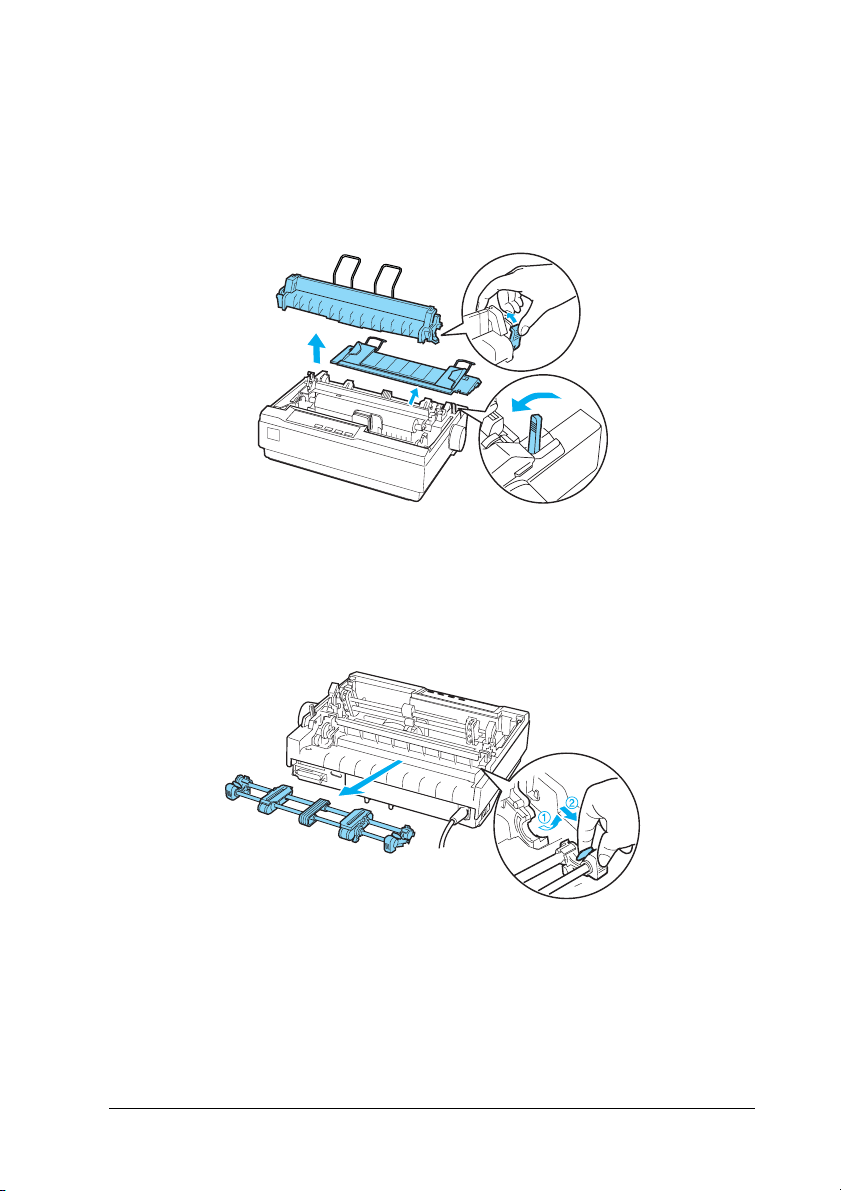
1. Kapcsolja ki a nyomtatót, és vegye le róla a fedelét és a
papírvezetőt. Ezután vegye le a papírfeszítő egységet úgy, hogy
benyomja a papírfeszítő egység zárógombjait, és a papírfeszítő
egységet óvatosan a nyomtatótól távolodva húzza. Végül húzza
előre a papíradagoló kart a leporelló pozícióba.
2. Nyomja meg finoman a traktor két oldalán található
zárógombokat, majd a traktort felfelé elforgatva vegye le a
nyomtatóról.
2
2
2
2
2
2
2
Papírkezelés 23
2
2
2
2
2
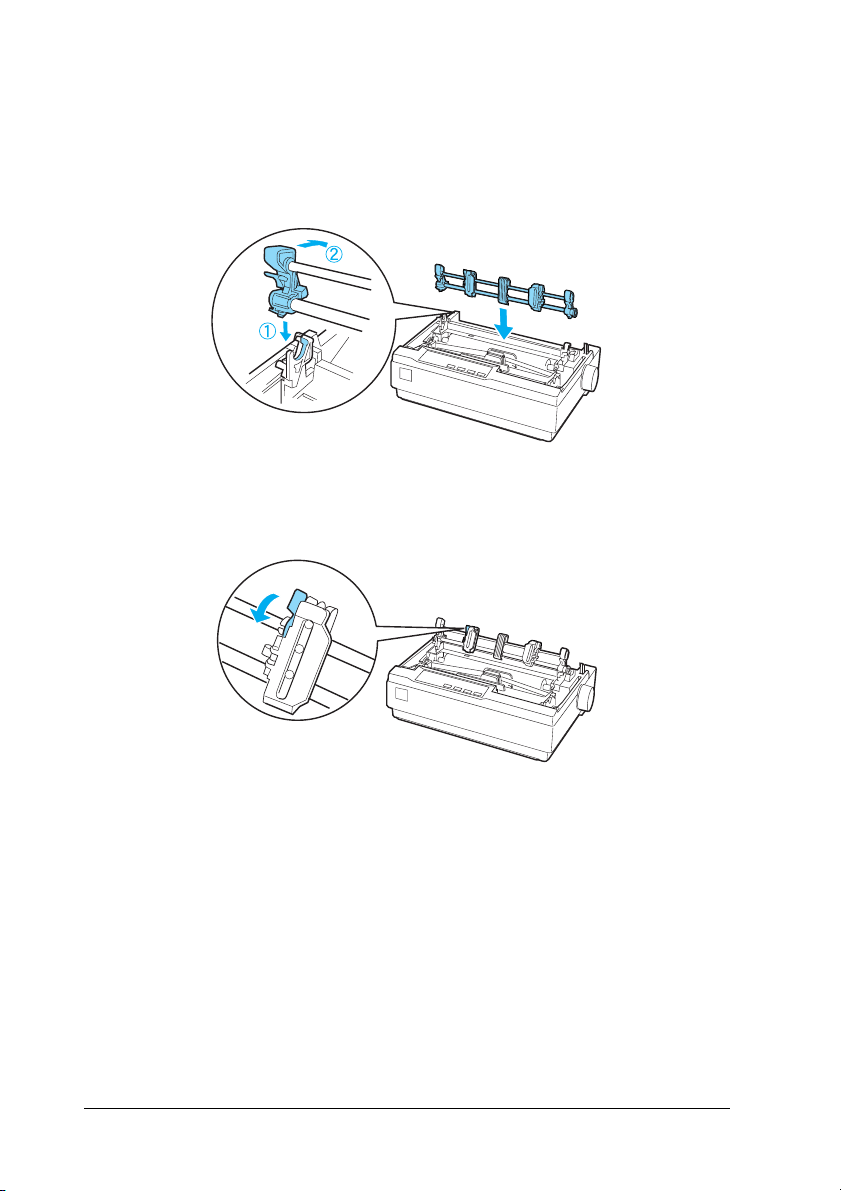
3. Vigye a traktort előre a nyomtató tetején levő
felszerelőnyíláshoz, és billentse a helyére az ábrán látható
módon. Amikor rányomja a traktort a tartókra, éreznie kell,
hogy a bemélyedések a helyükre kattannak.
4. A kerékzárakat meghúzva oldja fel a tüskés kerekek zárolását.
24 Papírkezelés
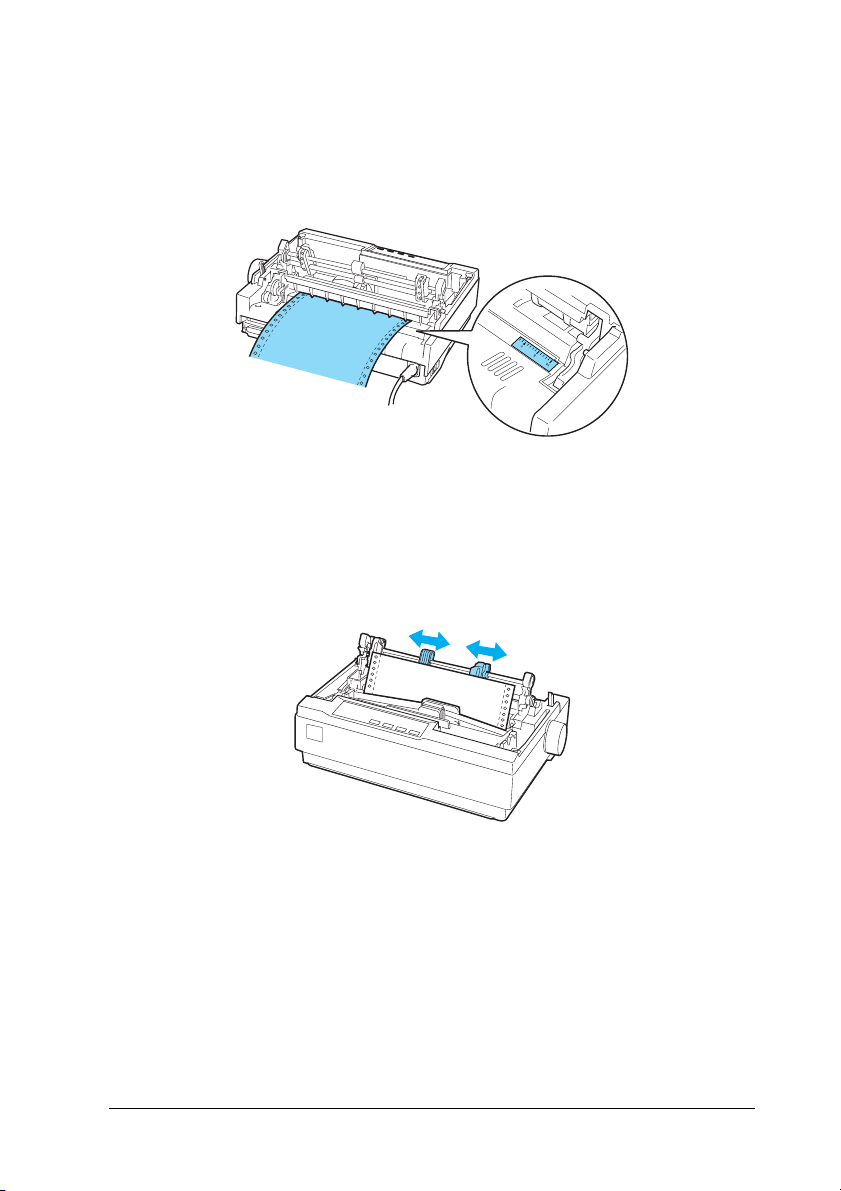
5. Dugja be a papírt az ábrán látható módon az alsó vagy a hátulsó
papíradagoló nyílásba, és húzza fel. Igazítsa el a papírt a
nyomtatón látható skála segítségével. A nyomtató a 0-val jelölt
pozíciótól jobbra kezd nyomtatni.
6. Toldja oda a bal oldali tüskés kereket, ahol a papír szélén levő
lyukak vannak, majd zárolja a kereket. Tolja a jobb oldali
tüskés kereket a papír szélességének megfelelő helyre, de ne
rögzítse. Vigye a papírtartót a két tüskés kerék közé félútra.
2
2
2
2
2
2
2
7. Ügyeljen rá, hogy a papír belépő éle egyenes legyen. Nyissa fel
a tüskés kerekek fedelét. Illessze rá a kerekek tüskéire a papír
szélén lévő lyukakat, majd zárja le a tüskés kerekek fedelét.
Csúsztassa el úgy a jobb oldali tüskés kereket, hogy a laza papír
kisimuljon, majd rögzítse.
Papírkezelés 25
2
2
2
2
2
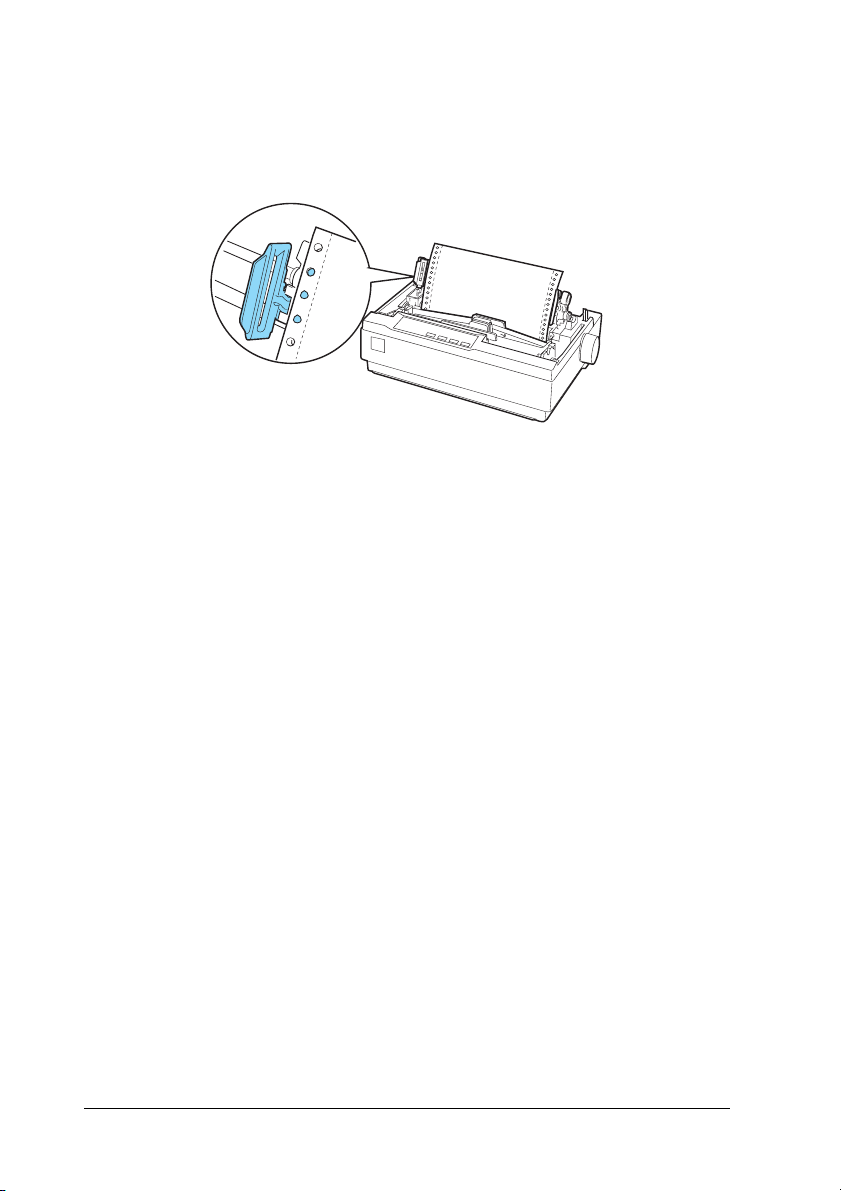
Megjegyzés:
Úgy feszítse meg a papírt, hogy óvatosan meghúzza alulról vagy
hátulról.
8. Szerelje fel a papírvezetőt, amely szétválasztja egymástól a
bejövő papírt és a nyomtatott papírt. Tartsa függőlegesen a
papírvezetőt, és illessze a nyílásait a nyomtató tartói fölé.
Ekkor nyomja a papírvezetőt a nyomtató hátulja irányába,
amíg kattanást nem érez. Ezután igazítsa hozzá az élvezetőket
a papír szélességéhez.
9. Tegye fel a nyomtató fedelét, és állítsa be a papír pozícióját a
papíradagoló gombbal. Addig forgassa a gombot, amíg a lapok
közötti perforáció közvetlenül a nyomtatófej fölé nem
kerüljön. Ezután kapcsolja be a nyomtatót.
10. Győződjön meg róla, hogy le van zárva a nyomtató fedele, a
papírvezető fedele pedig nyitva van. Amikor a nyomtató
adatokat kap, automatikusan elkezd nyomtatni.
Ha módosítaná szeretné azt a pozíciót, ahol a lapon elkezdődik a
nyomtatás, a LF/FF megnyomásával léptesse előre a lapot a
következő felső lapszél pozíciójába, majd az ez utáni fejezet A felső
lapszél pozíciójának beállítása című része szerint állítsa be a
betöltési pozíciót.
Ha ki szeretné adatni a papírt, tépje le a nyomtatóba belépő papírt,
majd a LF/FF gombbal húzza előre a nyomtatóban levő papírt.
26 Papírkezelés
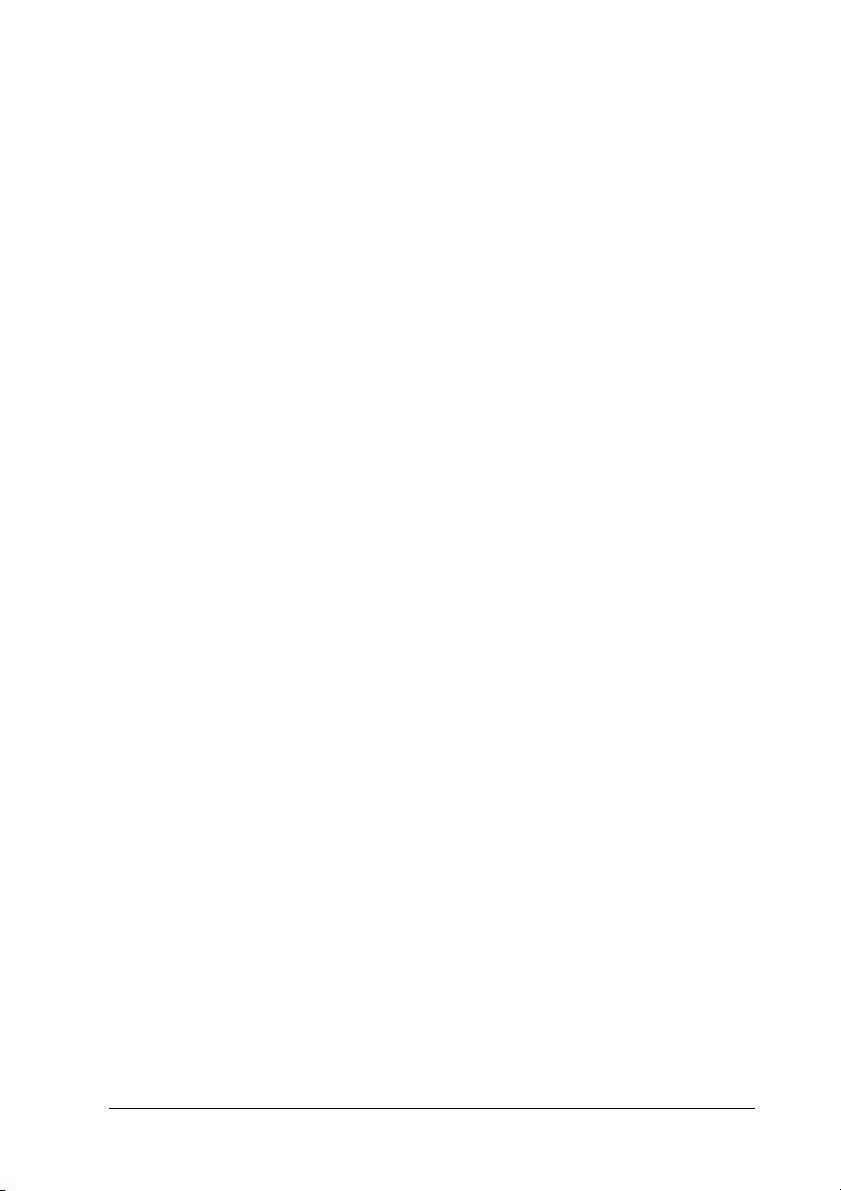
A felső lapszél pozíciójának beállítása
A felső lapszél pozíció a lapnak az a pontja, ahol a nyomtató
megkezdi a nyomtatást. Ha túl magasan vagy túl alacsonyan van az
első sor a papíron, a Micro Adjust (Finombeállítás) funkcióval
módosíthatja a felső lapszél pozícióját. Hajtsa végre az alábbi
lépéseket:
Vigyázat!
Nem szabad a papíradagoló gombbal beállítani a felső lapszél
c
pozícióját. Ez kárt tehet a nyomtatóban, vagy elveszhet a felső
lapszél pozíciója.
Megjegyzés:
❏ A felső lapszél pozíció beállítása a nyomtató kikapcsolásakor is
érvényben marad a következő módosításig.
❏ Egyes alkalmazásokban a felső margó beállítása felülírja a
Micro Adjust (Finombeállítás) funkcióval megadott felső
lapszél pozíciót. Szükség esetén a felső lapszél pozíciót a
szoftverben kell beállítani.
1. Ellenőrizze, hogy a nyomtató be van-e kapcsolva.
2. Szükség esetén töltse be a papírt az ebben a fejezetben
ismertetett módon.
2
2
2
2
2
2
2
2
3. Vegye le a nyomtató fedelét.
4. Tartsa lenyomva a Pause gombot kb. három másodpercig. A
Pause jelzőfény villogni kezd, és a nyomtató Micro Adjust
(Finombeállítás) üzemmódba lép.
Papírkezelés 27
2
2
2
2
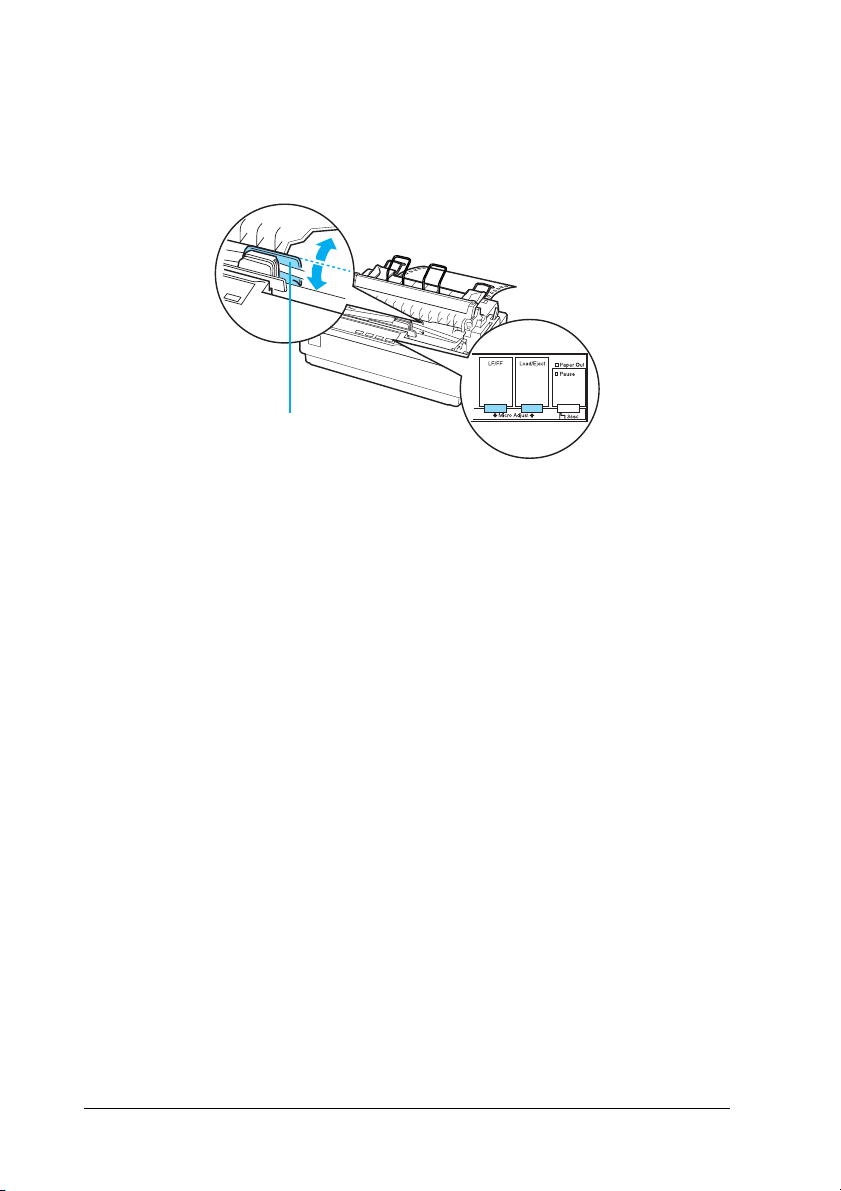
5. A felső lapszél pozíciót az LF/FF D gomb megnyomásával
helyezheti feljebb a lapon, illetve a Load/Eject U gomb
megnyomásával helyezheti lejjebb.
*
* műanyag szalagfedél
Megjegyzés:
❏ A felső lapszél pozíciónak van alsó és felső szélsőértéke. Ha
ezeken az értékeken kívüli pozíciót próbál megadni, a
nyomtató sípol, és leállítja a papírtovábbítást.
❏ Amikor a papír eléri az alapértelmezett felső lapszél
pozíciót, a nyomtató szintén sípol, és rövid időre leállítja a
papírtovábbítást. A felső lapszél pozíció beállításakor az
alapértelmezett pozíciót használhatja viszonyítási alapként.
A következő példa bemutatja a pull traktorba töltött leporelló
felső lapszél pozíciójának beállítását:
28 Papírkezelés
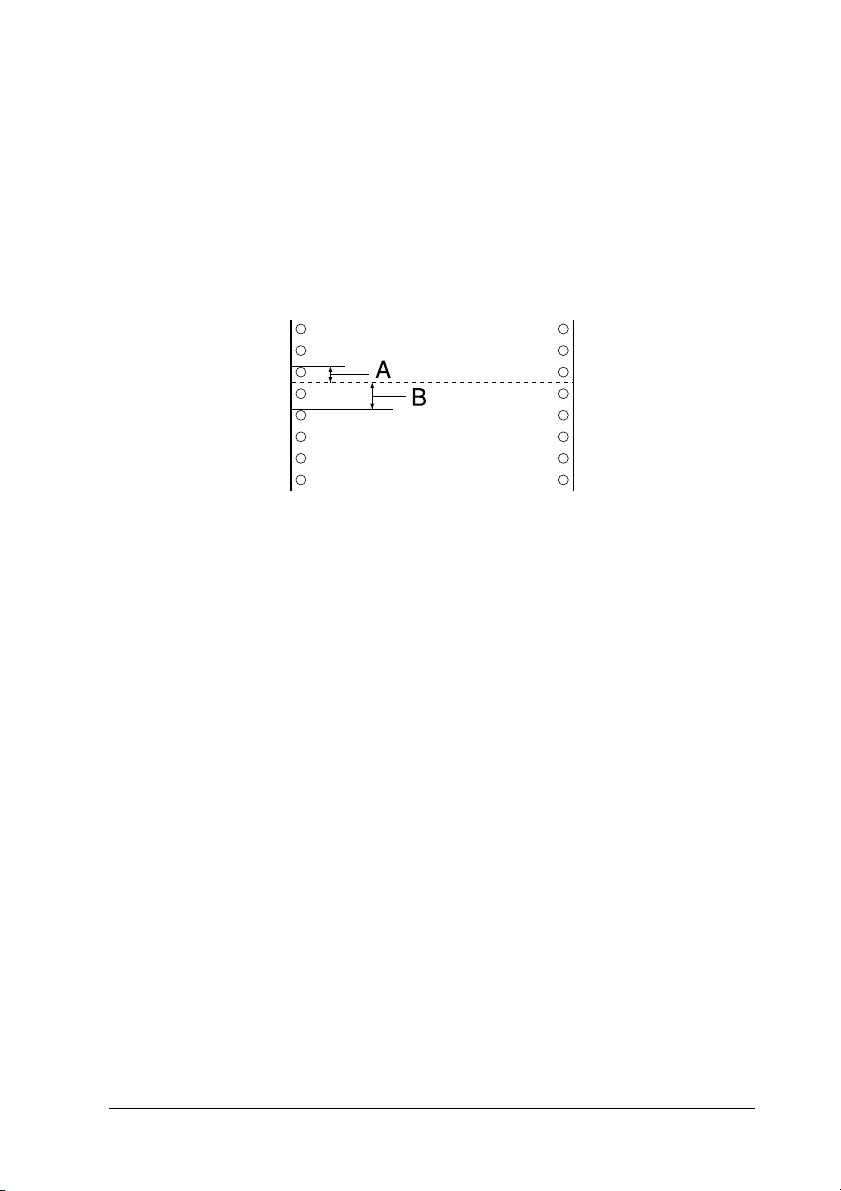
Először jelöljön meg egy pontot 2,5 mm-rel (0,1 hüvelykkel) a
papír perforációja fölött; ezután pozícionálja úgy a papírt, hogy
a jel a műanyag szalagfedél felső szélével egy vonalba kerüljön.
Ez esetben 8,5 mm-es (0,33 hüvelykes) lesz a margó a
következő oldalon. Ez azt jelenti, hogy a nyomtató 8,5 mm-rel
(0,33 hüvelykkel) a perforáció alatt kezd nyomtatni. Ha 2,5
mm-rel (0,1 hüvelykkel) a perforáció fölé eső pontot jelöl meg,
a következő lapon 8,5 mm-es (0,33 hüvelykes) lesz a margó.
A 2,5 mm (0,1 hüvelyk)
B 8,5 mm (0,33 hüvelyk)
6. A felső lapszél pozíció beállítása után a Pause gomb
megnyomásával léphet ki a Micro Adjust (Finombeállítás)
üzemmódból.
2
2
2
2
2
2
2
2
A papír előreléptetése a papírletépő élig
Ha push traktort használ, a nyomtatás befejezése után a letépés
funkcióval továbbíthatja a leporellót a nyomtató papírletépő
éléhez. Ezután a kinyomtatott dokumentum egyszerűen letéphető.
A nyomtatás folytatásakor a nyomtató automatikusan a felső
lapszél pozícióba tölti vissza a papírt, így a dokumentumok között
általában kárba vesző papír is felhasználható.
Papírkezelés 29
2
2
2
2
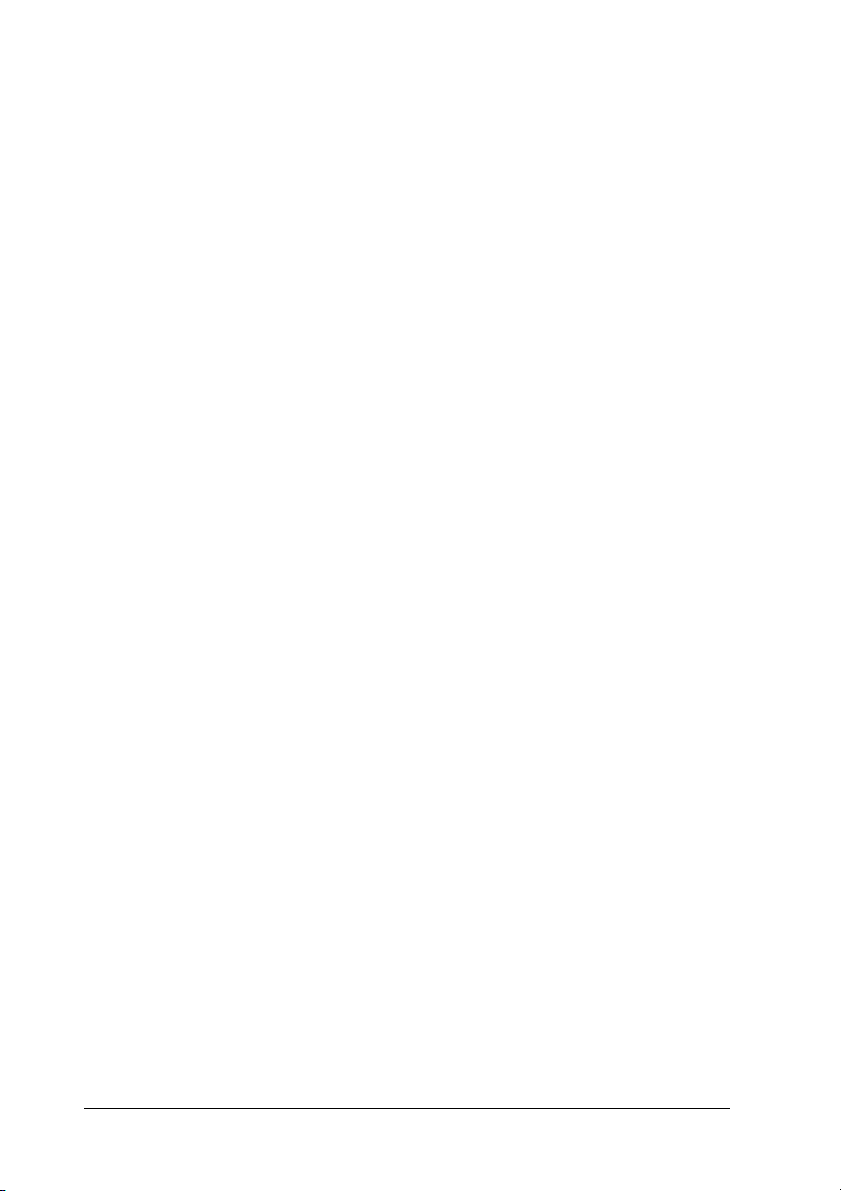
Amint alább bemutatjuk, a letépési funkció kétféleképpen
használható: kézzel a nyomtató Tear Off (Font) gombjának
lenyomásával, illetve automatikusan az auto tear-off (automatikus
letépés) funkció bekapcsolásával.
Vigyázat!
Ne használja a letépés funkciót címkés leporelló
c
visszatöltésére, mivel a címkék leválhatnak a hátlapról, és
elakadást okozhatnak a nyomtatóban.
A Tear Off gomb használata
Miután a nyomtató befejezte a dokumentum nyomtatását,
győződjön meg róla, hogy nem villognak a Tear Off (Font)
jelzőfények. Ekkor nyomja meg a Tear Off (Font) gombot. A
nyomtató a letépési élhez továbbítja a papírt.
Megjegyzés:
Ha villognak a Tear Off (Font) jelzőfények, a papír a letépési
pozícióban van. Ha újra megnyomja a Tear Off (Font) gombot,
akkor a nyomtató a papírt a következő felső lapszél pozícióba állítja.
A papír automatikus továbbítása a letépési pozícióba
Ha a kinyomtatott dokumentumot automatikusan a letépési
pozícióba szeretné továbbítani, be kell kapcsolnia az auto tear-off
(automatikus letépés) üzemmódot, és a Default Setting
(Alapbeállítás) üzemmódban ki kell választania a leporelló
megfelelő oldalhosszúságát. További információ: „Az
alapértelmezett beállítások módosítása”, a 95. oldalon.
Ha az auto tear-off (automatikus letépés) funkció be van
kapcsolva, a nyomtató automatikusan továbbítja a papírt a letépési
pozícióba, amikor egy teljes oldalnyi adatot vagy lapbetöltés
parancsot kap további adatok nélkül.
A letépési pozíció beállítása
Ha a papír perforációja nem esik egy vonalba a letépési éllel, a
Micro Adjust (Finombeállítás) funkcióval állíthatja a perforációt a
letépési pozícióba.
A letépési pozíciót a következő lépésekkel állíthatja be:
30 Papírkezelés

Vigyázat!
Ne a papíradagoló gomb segítségével állítsa be a letépési
c
pozíciót. Ez kárt tehet a nyomtatóban, vagy elveszhet a
letépési pozíciója.
2
Megjegyzés:
A letépési pozíció beállítása a nyomtató kikapcsolásakor is
érvényben marad a következő módosításig.
1. Ellenőrizze, hogy villognak-e a Tear Off (Font) jelzőfények. Ez
azt jelenti, hogy a papír a letépési pozícióban áll. Lehet, hogy
a Tear Off (Font) gomb lenyomásával kell a papírt a letépési
pozícióba továbbítani.
2. Nyissa fel a papírvezető fedelét.
3. Tartsa lenyomva a Pause gombot kb. három másodpercig. A
Pause jelzőfény villogni kezd, és a nyomtató Micro Adjust
(Finombeállítás) üzemmódba lép.
4. Az LF/FF D gomb megnyomásával töltse vissza a papírt, vagy
a Load/Eject U gomb megnyomásával töltse előre a papírt
annyira, hogy a perforáció egy vonalba essen a letépési éllel.
*
2
2
2
2
2
2
2
2
* letépési él
2
2
2
Papírkezelés 31

Megjegyzés:
A letépési pozíciónak van alsó és felső szélsőértéke. Ha ezeken
az értékeken kívüli letépési pozíciót próbál megadni, a nyomtató
sípol, és leállítja a papírtovábbítást.
5. A letépési pozíció beállítása után a Pause gomb
megnyomásával léphet ki a Micro Adjust (Finombeállítás)
üzemmódból.
6. Tépje le a kinyomtatott lapokat.
A nyomtatás folytatásakor a nyomtató automatikusan a felső
lapszél pozícióba tölti be a papírt, és elkezdi a nyomtatást.
Nyomtatás különálló lapokra
A különálló lapokat egyenként, a nyomtató papírvezetője
segítségével lehet betölteni. Arról, hogy milyen különálló lapokat
lehet használni, a következő rész nyújt tájékoztatást: Függelék,
„Papír”.
Különálló lapokból álló többpéldányos űrlapra, borítékra vagy más
speciális papírra való nyomtatás előtt feltétlenül állítsa a
papírvastagság-állító kart a megfelelő pozícióba. További
részletek: „Nyomtatás speciális papírra”, a 34. oldalon.
Megjegyzés:
❏ Az opcionális vágottpapír-adagoló segítségével kötegben is be
lehet tölteni a különálló lapokat. Lásd: „A kiegészítők
beszerelése és használata”, a 121. oldalon.
❏ Arról, hogy milyen különálló lapokat lehet használni, a
következő rész nyújt tájékoztatást: „A nyomtató műszaki
adatai”, a 141. oldalon.
❏ A felül ragasztócsíkkal összeragasztott, különálló,
többpéldányos, nem indigós űrlapokat a papírvezető
segítségével lehet betölteni a nyomtatóba.
❏ A többpéldányos űrlapokat úgy helyezze be a nyomtatóba, hogy
a ragasztott szélük nézzen előre és a nyomtatható oldaluk lefelé.
32 Papírkezelés

❏ Az útmutatóban lévő ábrák az LX-300+II modellt mutatják. Az
LX-1170II szélesebb, mint az LX-300+II. Az utasítások
azonban éppúgy alkalmazhatók mindkét modellre.
2
Különálló lapok betöltése
A következő lépések szerint töltheti be a különálló lapokat:
1. Győződjön meg róla, hogy a nyomtató ki van kapcsolva. Azt is
ellenőrizze, hogy hátra van-e nyomva a papíradagoló kar a
különálló lapok nyomtatásának megfelelő pozícióba, és hogy
az ábrán látható módon, függőlegesen áll-e a papírvezető.
2. Csúsztassa el a bal oldali élvezetőt úgy, hogy a helyére
kattanjon a vezetőjelnél. Ezután állítsa be a jobb oldali
élvezetőt a papír szélességének megfelelően.
2
2
2
2
2
2
2
2
Papírkezelés 33
2
2
2

3. Határozottan toljon be egy papírlapot az élvezetők között,
amíg ellenállásba nem ütközik.
Normál használat esetén kapcsolja be a nyomtatót, anélkül hogy
bármely más gombot megnyomna. Amikor a nyomtató adatokat
kap, elkezd nyomtatni.
Vigyázat!
A nyomtató bal oldalán levő papíradagoló gombot csak a
c
papírelakadások eltávolítására szabad használni, és csak ha
a nyomtató ki van kapcsolva. Más esetben kárt okozhat a
nyomtatóban, vagy elveszhet a felső lapszél pozíciója.
Nyomtatás speciális papírra
A nyomtató sokféle papírra tud nyomtatni, például többpéldányos
papírra, címkére és borítékra is.
A többpéldányos papírok esetében nem szabad a papír egyik
széléhez sem 13 mm-nél (0,5 hüvelyknél) közelebb nyomtatni. A
borítékok ajánlott nyomtatható területével kapcsolatos
tudnivalók: „A nyomtató műszaki adatai”, a 141. oldalon.
Vigyázat!
Amikor többpéldányos, illetve a normálisnál vastagabb
c
papírra, címkére vagy borítékra nyomtat, ügyeljen rá, hogy a
szoftver beállításai csak az ajánlott nyomtatható területen
belülre történő nyomtatást eredményezzenek. Ha az ilyen
papírok szélén túl is nyomtat, az megrongálhatja a
nyomtatófejet.
34 Papírkezelés

A papírvastagság-állító kar beállítása
Mielőtt speciális papírra nyomtatna, módosítania kell a
papírvastagság beállítását.
A papírvastagság beállítását a következők szerint módosíthatja:
1. Kapcsolja ki a nyomtatót, és nyissa fel a nyomtató fedelét. A
papírvastagság-állító kar a nyomtató bal oldalán található. A
kar melletti számok a vastagság beállítását mutatják.
2. A megfelelő papírvastagságot az alábbi táblázat segítségével
választhatja ki.
Papírtípus Kar helyzete
Normál papír (különálló lapok vagy leporelló) 0
2
2
2
2
2
2
2
2
Többpéldányos papír 2 lapos
3 lapos
4 lapos
5 lapos
Címke 1
Borítékok 2 vagy 4
3. Zárja le a nyomtató fedelét.
0
1
2
3
Papírkezelés 35
2
2
2
2

Többpéldányos papír
Legfeljebb ötpéldányos (tehát egy eredetit és négy másolatot
tartalmazó) többpéldányos leporelló vagy különálló lap
nyomtatható a készülékkel. Az ilyen lapokra történő nyomtatás
előtt állítsa át a papírvastagság-állító kart az előző részben
ismertetettek szerint. A következő tanácsok segítenek a megfelelő
beállításban:
❏ Csak olyan leporellót szabad használni, amely
pöttyragasztással vagy oldalsó összenyomással van rögzítve.
Tilos olyan többpéldányos papírt betölteni, amely
fémkapoccsal, szalaggal vagy folyamatos ragasztással van
rögzítve.
❏ Különálló többpéldányos papírból csak olyat szabad használni,
amely felül, ragasztócsíkkal van rögzítve. A papír ragasztós
szélét tegye bele a nyomtatóba.
❏ Csak olyan többpéldányos papírt használjon, amely nincs
meggyűrődve és nem hullámos.
❏ Ha módosítania kell a betöltési pozíciót, használja az adott
programot, vagy módosítsa a betöltési pozíciót a következők
szerint: „A felső lapszél pozíciójának beállítása”, a 27. oldalon.
❏ Ha oldalt összenyomott többpéldányos leporellót használ,
lehet, hogy a másolatok nem pontosan esnek egybe az
eredetivel. Ez esetben nyissa fel a papírvezetőt.
Címke
Ha címkére kíván nyomtatni, pull traktorként kell használnia a
traktort, és az alsó adagolónyíláson át kell betöltenie a papírt. A
címkére történő nyomtatás előtt állítsa át a papírvastagság-állító
kart a következő részben ismertetettek szerint: „A
papírvastagság-állító kar beállítása”, a 35. oldalon. Tartsa szem
előtt a következő tanácsokat:
❏ Olyan címkét válasszon, amelynek leporelló hordozólapjának
két szélén a traktor tüskés kerekeivel való használatra szolgáló
lyukak vannak. Ne nyomtasson különálló lapos címkékre,
mivel a fényes hordozólap szinte mindig elcsúszik egy kicsit.
36 Papírkezelés

❏ A címkéket ugyanúgy töltse be, mint a szokványos leporellót.
További tudnivalók a betöltésről: „Nyomtatás a pull
traktorral”, a 22. oldalon.
❏ A címkék rendkívül érzékenyek a levegő hőmérsékletére és
páratartalmára, ezért csak normál működési feltételek között
használja őket.
❏ Két nyomtatás között ne hagyja a címkéket a nyomtatóban,
mert az íróhengerre csavarodhatnak, és a nyomtatás
folytatásakor elakadást okozhatnak.
❏ Úgy veheti ki a címkéket a nyomtatóból, hogy eltépi a
nyomtató aljánál a bejövő leporellót, majd megnyomja az
LF/FF gombot. Ennek hatására a nyomtató kiadja a még benne
levő címkéket.
Vigyázat!
A címkéket soha ne továbbítsa visszafelé a nyomtatóban, mert
c
leválhatnak a hordozólapról, és elakadhatnak a
nyomtatóban. Ha mégis elakadna egy címke a nyomtatóban,
forduljon a forgalmazóhoz.
Borítékok
2
2
2
2
2
2
2
A borítékokat egyenként, a papírvezető segítségével lehet
betölteni. Tartsa szem előtt a következő tanácsokat:
❏ Mielőtt betöltene egy borítékot, állítsa át a
papírvastagság-állító kart a megfelelő pozícióba. Lásd: „A
papírvastagság-állító kar beállítása”, a 35. oldalon.
❏ Boríték betöltésével kapcsolatos információk: „Különálló
lapok betöltése”, a 33. oldalon. A borítékot széltében helyezze
be a nyomtatóba úgy, hogy a nyomtatható fele nézzen lefelé.
Amikor behelyezi a borítékot a papírvezetők közé, nyomja be
erősen, és tartsa, amíg a nyomtató be nem húzza.
❏ Csak normál hőmérséklet és páratartalom mellett használjon
borítékot.
Papírkezelés 37
2
2
2
2
2

❏ Ügyeljen rá, hogy csak az ajánlott nyomtatható területen
belülre nyomtasson.
❏ A nyomtatófej nem haladhat túl a boríték vagy egyéb vastag
papír szélein. (Előírások: „A nyomtató műszaki adatai”, a 141.
oldalon.) Mielőtt borítékra nyomtatna, tanácsos kinyomtatni
próbaként egy mintát egy normál papírlapra.
38 Papírkezelés

Fejezet 3
Nyomtatószoftver
A nyomtatószoftver bemutatása
Az Epson szoftver tartalmazza a nyomtatóillesztőt és az EPSON
Status Monitor 3 segédprogramot.
A nyomtatóillesztő olyan szoftver, amely lehetővé teszi a
számítógép számára a nyomtató vezérlését. A nyomtatóillesztőt
telepíteni kell ahhoz, hogy a Windows alkalmazások ki tudják
használni a nyomtató által biztosított lehetőségeket.
Az EPSON Status Monitor 3 program segítségével nyomon
követheti a nyomtató állapotát, figyelmeztetést kaphat az
előforduló hibákról, és segítséget kaphat a hibaelhárításhoz. Az
EPSON Status Monitor 3 a nyomtatóillesztő telepítésekor
automatikusan települ. Ha később telepíteni szeretné az EPSON
Status Monitor 3 programot, a következő fejezetben talál
útmutatást: „Az EPSON Status Monitor 3 telepítése”, az 59.
oldalon.
Megjegyzés:
❏ A további lépések előtt ellenőrizze, hogy az Itt kezdje! lapon
leírtak szerint telepítette-e a nyomtatóillesztőt a számítógépre.
❏ Ügyeljen rá, hogy a szoftver ESC/P állásba legyen beállítva. A
nyomtatóillesztő és az EPSON Status Monitor 3 csak az ESC/P
módban működőképes.
3
3
3
3
3
3
3
3
3
3
A nyomtatóillesztő használata Windows Me és 98 rendszeren
A nyomtatóillesztő elérhető a Windows-alkalmazásokból és a Start
menüből.
Nyomtatószoftver 39
3
3

❏ Ha a nyomtatóillesztőt egy Windows-alkalmazásból nyitja
meg, a megadott beállítások csak a használt alkalmazásra
vonatkoznak. További tudnivalók: „A nyomtatóillesztő
elérése Windows-alkalmazásokból”, a 40. oldalon.
❏ Ha a nyomtatóillesztőt a Start menüből nyitja meg, a
nyomtatóillesztő beállításai minden alkalmazásra
vonatkoznak. További tudnivalók: „A nyomtatóillesztő
elérése a Start menüből”, a 42. oldalon.
❏ Az ebben a részben látható képernyőképek az LX-1170II
modellt mutatják. LX-300+II esetén a képernyőképeken az
LX-300+II modell neve értendő. Az utasítások éppúgy
alkalmazhatók.
További információ a nyomtatóillesztő beállításainak
ellenőrzéséről és módosításáról: „A nyomtatóillesztő
beállításainak módosítása”, a 43. oldalon.
Megjegyzés:
Egyes Windows-alkalmazások felülírják a nyomtatóillesztőben
megadott beállításokat, más alkalmazások azonban nem, így
ellenőriznie kell, hogy a nyomtatóillesztő beállításai megfelelnek-e
a követelményeknek.
A nyomtatóillesztő elérése Windows-alkalmazásokból
A nyomtatóillesztőt a következő lépésekkel érheti el a Windows
alkalmazásaiból:
40 Nyomtatószoftver

1. Az alkalmazás File (Fájl) menüjében válassza a Print Setup
(Nyomtatás beállításai) vagy a Print (Nyomtatás) parancsot. A
Print (Nyomtatás) vagy Print Setup (Nyomtatás beállításai)
párbeszédpanelen ellenőrizze, hogy a Name (Név) legördülő
listában a kívánt nyomtató van-e kiválasztva.
3
3
3
3
3
3
3
Nyomtatószoftver 41
3
3
3
3
3

2. Kattintson a Printer (Nyomtató), Setup (Beállítás), Properties
(Tulajdonságok) vagy Options (Beállítások) gombra. (Az
alkalmazástól függően lehet, hogy a fenti gombok valamilyen
kombinációjára vagy más gombra kell kattintani.) Megjelenik
a Properties (Tulajdonságok) párbeszédpanel, amelyen a
Paper (Papír), a Graphics (Grafika) és a Device Options
(Eszközbeállítások) menü látható. Ezekben a menükben
találhatók a nyomtatóillesztő beállításai.
3. A menük megjelenítéséhez kattintson az ablak tetején a
megfelelő fülre. Az alapértelmezett beállítások módosítására
vonatkozó további információ: „A nyomtatóillesztő
beállításainak módosítása”, a 43. oldalon.
A nyomtatóillesztő elérése a Start menüből
A nyomtatóillesztőt a következő lépésekkel érheti el a Start
menüből:
1. Kattintson a Start (Indítás) gombra, majd mutasson a Settings
(Beállítások) pontra.
2. Kattintson a Printers (Nyomtatók) parancsra.
42 Nyomtatószoftver

3. Kattintson jobb gombbal a nyomtató ikonjára, majd kattintson
a Properties (Tulajdonságok) parancsra. A képernyőn
megjelenik a Properties (Tulajdonságok) ablak, amely a Paper
(Papír), a Graphics (Grafika), a Device Options
(Eszközbeállítások) és a Utility (Segédprogram) menüt
tartalmazza. Ezekben a menükben jelennek meg a
nyomtatóillesztő beállításai.
4. A menük megjelenítéséhez kattintson az ablak tetején a
megfelelő fülre. Az alapértelmezett beállítások módosítására
vonatkozó további információ: „A nyomtatóillesztő
beállításainak módosítása”, a 43. oldalon.
A nyomtatóillesztő beállításainak módosítása
A nyomtatóillesztőnek hét menüje van: Paper (Papír), Graphics
(Grafika), Device Options (Eszközbeállítások), General
(Általános), Details (Részletek), Utility (Segédprogram) és
Sharing (Megosztás). A használható beállítások áttekintése: „A
nyomtatóillesztő beállításainak áttekintése”, az 50. oldalon. Az
online súgó megjelenítéséhez kattintson a jobb oldali egérgombbal
a kérdéses elemre, majd a What’s this? (Mi ez?) gombra.
3
3
3
3
3
3
3
Nyomtatószoftver 43
3
3
3
3
3

A nyomtatóillesztő beállításainak megadása után kattintson az OK
gombra a beállítások érvénybe léptetéséhez, vagy kattintson a
Restore Defaults (Alapértelmezések visszaállítása) gombra a
beállítások alapértékeinek visszaállításához.
A nyomtatóillesztő beállításainak ellenőrzése és a szükséges
módosítások elvégzése után elkezdheti a nyomtatást.
A nyomtatóillesztő használata Windows Vista, XP, 2000 és Windows NT 4.0 rendszeren
A nyomtatóillesztő elérhető a Windows-alkalmazásokból és a Start
menüből.
❏ Ha a nyomtatóillesztőt egy Windows-alkalmazásból nyitja
meg, a megadott beállítások csak a használt alkalmazásra
vonatkoznak. További tudnivalók: „A nyomtatóillesztő
elérése Windows-alkalmazásokból”, a 45. oldalon.
❏ Ha a nyomtatóillesztőt a Start menüből nyitja meg, a
nyomtatóillesztő beállításai minden alkalmazásra
vonatkoznak. További tudnivalók: „A nyomtatóillesztő
elérése a Start (Indítás) menüből”, a 47. oldalon.
❏ Az ebben a részben látható képernyőképek az LX-1170II
modellt mutatják. LX-300+II esetén a képernyőképeken az
LX-300+II modell neve értendő. Az utasítások éppúgy
alkalmazhatók.
További információ a nyomtatóillesztő beállításainak
ellenőrzéséről és módosításáról: „A nyomtatóillesztő
beállításainak módosítása”, a 49. oldalon.
Megjegyzés:
Egyes Windows-alkalmazások felülírják a nyomtatóillesztőben
megadott beállításokat, más alkalmazások azonban nem, így
ellenőriznie kell, hogy a nyomtatóillesztő beállításai megfelelnek-e
a követelményeknek.
44 Nyomtatószoftver

A nyomtatóillesztő elérése Windows-alkalmazásokból
A nyomtatóillesztőt a következő lépésekkel érheti el a Windows
alkalmazásaiból:
Megjegyzés:
A következő részben olvasható példák a Windows 2000 operációs
rendszerre vonatkoznak. Ezek eltérhetnek attól, ami a képernyőn
valójában megjelenik, de az utasítások azonosak.
3
3
3
1. Az alkalmazás File (Fájl) menüjében válassza a Print Setup
(Nyomtatás beállításai) vagy a Print (Nyomtatás) parancsot. A
Print (Nyomtatás) vagy Print Setup (Nyomtatás beállításai)
párbeszédpanelen ellenőrizze, hogy a Name (Név) legördülő
listában a kívánt nyomtató van-e kiválasztva.
3
3
3
3
3
3
3
3
Nyomtatószoftver 45
3

2. Kattintson a Printer (Nyomtató), Setup (Beállítás), Properties
(Tulajdonságok) vagy Options (Beállítások) gombra. (Az
alkalmazástól függően lehet, hogy a fenti gombok valamilyen
kombinációjára vagy más gombra kell kattintani.) Megjelenik
a Document Properties (Dokumentum tulajdonságai)
párbeszédpanel, amelyen a Layout (Elrendezés) és
Paper/Quality (Papír/Minőség) menük (Windows XP és 2000),
illetve a Layout (Elrendezés), Paper/Quality (Papír/Minőség),
User Defined Paper (Felhasználó által meghatározott papír)
és Extension Settings (Bővítmények beállításai) menük
láthatók. Ezekben a menükben találhatók a nyomtatóillesztő
beállításai.
46 Nyomtatószoftver

3. A menük megjelenítéséhez kattintson az ablak tetején a
megfelelő fülre. További információ a beállítások
módosításáról: „A nyomtatóillesztő beállításainak
módosítása”, a 49. oldalon.
3
3
3
3
3
3
3
A nyomtatóillesztő elérése a Start (Indítás) menüből
A nyomtatóillesztőt a következő lépésekkel érheti el a Start
menüből:
Megjegyzés:
A leírásban a Windows 2000 operációs rendszer képernyői
szerepelnek. Ezek eltérhetnek attól, ami a képernyőn valójában
megjelenik, de az utasítások azonosak.
1. Kattintson a Start (Indítás) gombra, majd mutasson a Settings
(Beállítások) pontra.
Windows Vista rendszerben:
Kattintson Start (Indítás), kattintson a Control Panel
(Vezérlőpult), kattintson a Hardware and Sound (Hardver és
hang), majd kattintson a Printers (Nyomtatók) gombra.
Nyomtatószoftver 47
3
3
3
3
3

Windows 2000, XP, NT4.0 rendszerben:
Kattintson a Start (Indítás) gombra, és válassza a Settings
(Beállítások), majd a Printers (Nyomtatók) parancsot.
2. Kattintson a jobb gombbal a nyomtató ikonjára, majd a
Printing Preferences (Nyomtatási beállítások) (Windows XP
és 2000) vagy a Document Defaults (Dokumentum
alapértelmezett beállításai) (Windows NT 4.0) parancsra.
Megjelenik a Document Properties (Dokumentum
tulajdonságai) párbeszédpanel, amelyen a Layout
(Elrendezés) és Paper/Quality (Papír/Minőség) menük
(Windows XP és 2000), illetve a Layout (Elrendezés),
Paper/Quality (Papír/Minőség), User Defined Paper
(Felhasználó által meghatározott papír) és Extension Settings
(Bővítmények beállításai) (Windows Vista) menük láthatók.
Ezekben a menükben jelennek meg a nyomtatóillesztő
beállításai.
48 Nyomtatószoftver

Ha a nyomtatóikonra a jobb gombbal való kattintás után
megjelenő menüben a Properties (Tulajdonságok) gombra
kattint, megjelenik a nyomtatószoftver ablaka a
nyomtatóillesztő beállításainak megadására szolgáló
menükkel.
3. A menük megjelenítéséhez kattintson az ablak tetején a
megfelelő fülre. Az alapértelmezett beállítások módosítására
vonatkozó további információ: „A nyomtatóillesztő
beállításainak áttekintése”, az 50. oldalon.
3
3
3
3
3
3
3
3
3
A nyomtatóillesztő beállításainak módosítása
A nyomtatóillesztő beállításai az illesztőprogram két menüjében,
a Layout (Elrendezés) és a Paper/Quality (Papír/Minőség)
menüben módosíthatók. A beállítások a nyomtatószoftver Utility
(Segédprogram) menüjében is módosíthatók. A használható
beállítások áttekintése: „A nyomtatóillesztő beállításainak
áttekintése”, az 50. oldalon. A Windows XP/2000 rendszerben az
online súgó megjelenítéséhez kattintson a jobb oldali egérgombbal
a kérdéses elemre, majd a What’s this? (Mi ez?) gombra.
Nyomtatószoftver 49
3
3
3

Ha Windows Vista rendszert használ, akkor kattintson a Help
(Súgó) gombra a Printer Driver (Nyomtatóillesztő) képernyőn.
A nyomtatóillesztő beállításainak megadása után kattintson az OK
gombra a beállítások érvénybe léptetéséhez, vagy kattintson a
Cancel (Mégse) gombra a beállítások törléséhez.
A nyomtatóillesztő beállításainak ellenőrzése és a szükséges
módosítások elvégzése után elkezdheti a nyomtatást.
A nyomtatóillesztő beállításainak áttekintése
A következő táblázatok a Windows nyomtatóillesztő beállításait
mutatják be. Nem mindegyik beállítás használható a Windows
minden verziójában.
Részletesebben lásd a nyomtatóillesztő Help (Súgó) menüjét.
50 Nyomtatószoftver

Nyomtatóbeállítások
Megjegyzés:
A nyomtató típusától függően egyes funkciók esetleg nem jelennek
meg.
Beállítások Magyarázat
Paper Size
(Papírméret)
Orientation (Tájolás) Álló (Portrait) vagy fekvő (Landscape) tájolást választhat.
Paper Source
(Papírforrás)
Resolution/Graphics
Resolution
(Felbontás/Grafikák
felbontása)
Dithering
(Összemosás)
Intensity (Intenzitás) A csúszka mozgatásával teheti a kinyomtatott képet
Print Quality
(Nyomtatási
minőség)
Halftone Setup...
(Rácsrabontási
beállítások)/Halftone
Color Adjustment...
(Rácsrabontás színbeállítások)
Halftoning
(Rácsrabontás)
Segítségével választhatja ki a használni kívánt papír méretét.
Ha a keresett papírméret nem jelenik meg, a csúszkával
lapozhatja végig a listát. Arra az esetre, ha a kívánt papírméret
nincs a listában, a következő fejezet tartalmaz tájékoztatást:
„Egyéni papírméret megadása”, az 53. oldalon.
Segítségével választhatja ki a használni kívánt papírforrást.
Segítségével választhatja ki a kívánt nyomtatási felbontást.
Minél nagyobb felbontást választ, a nyomtatott kép annál
részletgazdagabb, a felbontás növelése azonban lassítja a
nyomtatást.
A beállítást hagyhatja az alapértelmezett Fine (Finom)
értéken, vagy a nyomtatott kép típusától függően választhat
másik összemosási lehetőséget.
világosabbá vagy sötétebbé.
Válassza ki a nyomat minőségét a Print quality (Nyomtatási
minőség) listából.
Ha a Hi-speed (Gyors) beállítást az On (Be) értékre állítja,
azzal aktiválja a kétirányú nyomtatási módot, amely
gyorsabb nyomtatást tesz lehetővé. A Hi-speed (Gyors)
beállítás kikapcsolásával a nyomtató visszatér az egyirányú
nyomtatási üzemmódba. A nyomtatás sebessége csökken,
de pontossága növekszik. Az alapbeállításokkal való
nyomtatás a nyomtatón tárolt beállításokkal történik.
Erre a gombra kattintva beállíthatja a fényerőt és a
kontrasztot, megadhatja az RGB gamma, illetve egyéb
beállításokat. Megjelenik a Halftone Color Adjustment
(Rácsrabontás - színbeállítások) párbeszédpanel. További
tudnivalókért kattintson a párbeszédpanelen a Help (Súgó)
gombra.
Válassza ki a képek nyomtatásakor alkalmazandó
rácsrabontási módot. Ha azt szeretné, hogy a nyomtató
állapítsa meg a legjobb rácsrabontási minőséget, válassza
az Auto Select (Automatikus kijelölés) lehetőséget.
3
3
3
3
3
3
3
3
3
3
3
3
Nyomtatószoftver 51

Beállítások Magyarázat
Printer Font Setting
(A nyomtató
betűkészlet-beállítása)
Print Text as
Graphics* (Szöveg
nyomtatása képként)
Metafile Spooling*
(Metafájl-nyomtatási
sor)
Paper Order*
(Papírsorrend)
Pages per Sheet*
(Oldal per lap)
Copy Count*
(Példányszám)
Advanced Printing
Features* (Speciális
nyomtatási
lehetőségek)
Print Optimizations*
(Nyomat
optimalizálása)
Színes
(csak LX-300+II)
Printable Area
(Nyomtatható
terület)
Top Margin Priority**
(Felső margó
prioritása)
Válassza ki a használni kívánt karaktertáblát. A Standard
(Normál), az Expanded (Kibővített) és a None (Egyik sem)
karaktertábla-csoport közül választhat (bitképes nyomtatás).
Ha a Standard (Normál) vagy az Expanded (Kibővített)
csoportot választja, a nyomtató az eszköz betűkészleteit
használja. Az Expanded (Kibővített) csoport több
betűkészletet tartalmaz, mint a Standard (Normál) csoport.
Ha a None (Egyik sem) beállítást választja, a nyomtató nem
nyomtató-betűkészleteket, hanem bitképes betűkészleteket
fog használni.
További információ az egyes táblákban lévő
betűkészletekről: „Elektronikus adatok”, a 144. oldalon.
Ha a nyomtató az eszköz-betűkészleteket használja,
válassza az Off (Ki) beállítást, ha a nyomtató nem az eszköz
betűkészleteket használja, válassza az On (Be) beállítást.
Válassza ki, hogy használja-e az EMF nyomtatási sort.
Válassza ki, hogy elölről hátrafelé vagy hátulról előrefelé
szeretne nyomtatni.
Adja meg, hogy hány oldalt szeretne nyomtatni egy lapra.
Ha a Number of copies (Példányszám) mezőben egynél több
példányt választ, megjelenik ez a jelölőnégyzet, ahol
megadhatja, hogy szét szeretné-e válogattatni a példányok
lapjait.
Válassza a Metafile Spooling (Metafájl-nyomtatási sor)
Enable (Engedélyezés) vagy Disable (Letiltás) beállítását.
Ha a nyomtató nem az eszköz-betűkészleteket használja,
válassza a Disable (Letiltás) beállítást, ha pedig a nyomtató
az eszköz-betűkészleteket használja, válassza az Enable
(Engedélyezés) beállítást.
Adja meg, hogy színesben kíván-e nyomtatni. A színes
nyomtatás használatához be kell szerelni az opcionális,
színes nyomtatást lehetővé tevő készletet.
Ha Standard (Normál) került kiválasztásra, akkor a felső
margó mérete 4,2 mm lesz. Ha Maximum került
kiválasztásra, akkor 0 mm lesz.
Kiválasztható a nyomtatás kezdetének pozíciója; illesztő
programban beállított vagy nyomtatóban beállított.
Részletesebben lásd a nyomtatóillesztő Help (Súgó)
menüjét.
52 Nyomtatószoftver

Beállítások Magyarázat
Packet mode**
(Csomag mód)
User Defined Paper**
(Felhasználó által
meghatározott papír)
Offset** (Eltolás) Ez a beállítás lehetővé teszi a képnek az oldalon belül történő
Általában nincs szükség ennek a beállításnak a módosítására.
Ha módosítja a nyomtató Packet Mode (Csomag mód)
beállításait, akkor annak megfelelően ezt a beállítást is
módosítsa. Ha a nyomtató és a nyomtatóillesztő beállításai
eltérőek, akkor nem minden esetben tud helyesen nyomtatni.
Részletesebben lásd a nyomtatóillesztő Help (Súgó) menüjét.
Ha az adott papírméret nem szerepel a Paper Size
(Papírméret) legördülő listában, hozzáadhatja a méretet a
listához. Részletesebben lásd a nyomtatóillesztő Help (Súgó)
menüjét.
eltolását. Azaz beállíthatja a nyomtatott kép helyzetét. Ha az
Ön által beállított eltolás a kép egy részét a nyomtató
nyomtatható területén kívülre helyezi, akkor az a rész nem
kerül nyomtatásra.
3
3
3
3
* Az ezzel kapcsolatos tudnivalók a Windows súgójában olvashatók.
** Windows Vista és XP Professional x64 Edition operációs rendszerben.
Egyéni papírméret megadása
Ha az adott papírméret nem szerepel a Paper Size (Papírméret)
legördülő listában, hozzáadhatja a méretet a listához.
Windows Me és 98 rendszerben:
Kattintson a Custom (Egyéni) vagy a User Defined Size
(Felhasználó által meghatározott méret) elemre, és adja meg a
papírméretet a megjelenő párbeszédpanelen.
Windows XP, 2000 és Windows NT 4.0 rendszerben (kivéve a
Professional x64 Edition verziót)
1. Windows 2000 és NT 4.0 rendszer esetén kattintson a Start
(Indítás) menüre, mutasson a Settings (Beállítások) pontra,
majd kattintson a Printers (Nyomtatók) parancsra.
Windows XP Professional rendszer esetén kattintson a Start
(Indítás) gombra, majd a Printers and faxes (Nyomtatók és
faxok) parancsra.
Windows XP Home Edition rendszerben kattintson a Start
(Indítás), Control Panel (Vezérlőpult) parancsra, majd
kattintson duplán a Printers and Faxes (Nyomtatók és faxok)
ikonra.
3
3
3
3
3
3
3
3
Nyomtatószoftver 53

2. Kattintson az EPSON LX-300+II ESC/P vagy EPSON
LX-1170II ESC/P ikonra.
3. Válassza a File (Fájl) menü Server Properties (Szerver
tulajdonságai) parancsát.
4. Jelölje be a Create a New Form (Új űrlap készítése)
jelölőnégyzetet.
5. Adja meg a papír méretét a Measurement (Méretek)
mezőkben.
6. Kattintson a Save Form (Űrlap mentése), majd az OK gombra.
Megjegyzés:
Ezt a módszert a Windows Vista és az XP Professional x64 Edition
esetében is használhatja. A Windows Vista rendszerben a Server
Properties (Kiszolgáló tulajdonságai) képernyő megnyitásához a
Run as administrator (Futtatás rendszergazdaként) opciót kell
választani.
Windows Vista és XP Professional x64 Edition operációs
rendszerben
1. Windows Vista rendszerben kattintson a Start (Indítás),
Control Panel (Vezérlőpult) parancsra, majd kattintson a
Hardware and Sound (Hardver és hang), ezt követően pedig
a Printers (Nyomtatók) ikonra.
Windows XP Professional x64 Edition rendszerben kattintson
a Start (Indítás) gombra, majd a Printers and faxes (Nyomtatók
és faxok) parancsra.
2. Kattintson a jobb egérgombbal a nyomtató ikonjára majd
kattintson a Printing Preferences (Nyomtatási beállítások)
parancsra.
3. Válassza ki a User Defined Paper (Felhasználó által
meghatározott papír) menüt
4. Adja meg a papír méretét a Paper Size (Papírméret)
mezőkben.
5. Kattintson az Apply (Alkalmaz), majd az OK gombra.
Megjegyzés:
Részletesebben lásd a nyomtatóillesztő Help (Súgó) menüjét.
54 Nyomtatószoftver

Monitoring settings (Figyelési beállítások)
Beállítások Magyarázat
EPSON Status
Monitor 3
Monitoring
Preferences
(Figyelési
beállítások)
Erre a gombra kattintva érheti el az EPSON Status Monitor
3 segédprogramot. A nyomtató figyeléséhez be kell jelölni
a Monitor the printing status (Nyomtatási állapot figyelése)
jelölőnégyzetet.
Erre a gombra kattintva nyithatja meg a Monitoring
Preferences (Figyelési beállítások) párbeszédpanelt, ahol
az EPSON Status Monitor 3 segédprogram beállításait
lehet megadni. Bővebben lásd itt: „Az EPSON Status
Monitor 3 beállítása”, az 56. oldalon.
Az EPSON Status Monitor 3 használata
Az EPSON Status Monitor 3 a Windows Vista, XP, Me, 98, 2000
és a Windows NT 4.0 rendszerhez érhető el. Segítségével nyomon
követheti a nyomtató állapotát, figyelmeztetést kaphat a nyomtató
hibáiról, és szükség esetén hibaelhárítási utasításokat kaphat.
Az EPSON Status Monitor 3 az alábbi esetekben érhető el:
❏ A nyomtató közvetlenül csatlakozik a kiszolgáló
számítógéphez párhuzamos porton [LPT1] vagy USB porton
keresztül.
❏ A rendszer alkalmas kétirányú kommunikációra.
3
3
3
3
3
3
3
3
3
Az EPSON Status Monitor 3 telepítése olyankor történik, amikor
a nyomtató közvetlen kapcsolatban áll a számítógéppel, és a
telepítés az Itt kezdje! útmutatóban leírtak szerint megy végbe. A
nyomtató megosztásakor úgy kell beállítani az EPSON Status
Monitor 3 segédprogramot, hogy segítségével a megosztott
nyomtató figyelhető legyen a nyomtatókiszolgálón. Lásd:
Függelék, „Az EPSON Status Monitor 3 beállítása” és Függelék,
„A nyomtató megosztása”.
Nyomtatószoftver 55
3
3
3

Megjegyzés:
❏ Ha a nyomtatóillesztőt a „rámutatás és nyomtatás” módszerrel
telepíti, előfordulhat, hogy az EPSON Status Monitor 3 nem
működik megfelelően. Az EPSON Status Monitor 3
használatához telepítse újra a nyomtatóillesztőt az Itt kezdje!
útmutatóban leírtak szerint.
❏ Ha router mögött levő megosztott nyomtatóhoz csatlakozik,
akkor a nyomtatás során a router beállításai miatt a megosztott
nyomtatókhoz hiba- és figyelmeztető üzenetek egyes esetekben
nem állnak rendelkezésre.
Mielőtt használná az EPSON Status Monitor 3 programot,
feltétlenül olvassa el a felhasználói CD-lemezen található
README fájlt. Ez a fájl tartalmazza a segédprogrammal
kapcsolatos legfrissebb információkat.
Az EPSON Status Monitor 3 beállítása
Az EPSON Status Monitor 3 beállításához kövesse az alábbi
lépéseket:
1. A „A nyomtatóillesztő használata Windows Me és 98
rendszeren”, a 39. oldalon vagy „A nyomtatóillesztő
használata Windows Vista, XP, 2000 és Windows NT 4.0
rendszeren”, a 44. oldalon, illetve a „A nyomtatóillesztő
beállításainak ellenőrzése és a szükséges módosítások
elvégzése után elkezdheti a nyomtatást” fejezetben ismertetett
módon nyissa meg a Utility (Segédprogram) menüjét.
56 Nyomtatószoftver

2. Kattintson a Monitoring Preferences (Figyelési beállítások)
gombra. Ekkor megjelenik a Monitoring Preferences
(Figyelési beállítások) párbeszédpanel.
3
3
3
3
3
3
3
3. A következő beállítások közül lehet választani:
Select Notification
(Értesítés
kiválasztása)
Select Shortcut Icon
(Parancsikon
kiválasztása)
Receive error
notification for shared
printers (Megosztott
nyomtatók
hibaüzeneteinek
fogadása)
Megjeleníti, hogy be van-e jelölve a hibajelző
jelölőnégyzet.
A kiválasztott hibaértesítés megjelenítéséhez jelölje
be a jelölőnégyzetet.
A kiválasztott ikon jelenik meg a tálcán. A beállításra
példák a jobb oldali ablakban láthatók. A
parancsikonra kattintva könnyen elérheti a Monitoring
Preferences (Figyelési beállítások) párbeszédpanelt.
Ha a jelölőnégyzet be van jelölve, hibajelzést kaphat
a megosztott nyomtatókról.
Nyomtatószoftver 57
3
3
3
3
3

Allow monitoring of
shared printer
(Megosztott nyomtató
figyelésének
engedélyezése)
Ha a jelölőnégyzet be van jelölve, a megosztott
nyomtatók más számítógépről is figyelhetők.
Megjegyzés:
Ha a kiszolgáló operációs rendszere
Windows Vista, akkor a bejelölés előtt
válassza ki a Run as Administrator (Futtatás
rendszergazdaként) opciót a nyomtató
tulajdonságainak megnyitása során.
Megjegyzés:
Kattintson a Default (Alapértelmezett) gombra az elemek
alapértelmezett beállításainak visszaállításához.
Az EPSON Status Monitor 3 elérése
Az EPSON Status Monitor 3 eléréséhez tegye az alábbiak
valamelyikét:
❏ Kattintson duplán a tálcán a nyomtató alakú ikonra. Ha
parancsikont szeretne elhelyezni a tálcán, váltson át a Utility
(Segédprogram) menüre, és kövesse az utasításokat.
❏ Nyissa meg a Utility (Segédprogram) menüt, majd kattintson
az EPSON Status Monitor 3 ikonra. Információ a Utility
(Segédprogram) menü megnyitásáról: „A nyomtatóillesztő
használata Windows Me és 98 rendszeren”, a 39. oldalon vagy
„A nyomtatóillesztő használata Windows Vista, XP, 2000 és
Windows NT 4.0 rendszeren”, a 44. oldalon.
Ha az EPSON Status Monitor 3 segédprogramot a fenti módon
nyitja meg, a következő állapotjelző párbeszédpanel jelenik meg.
58 Nyomtatószoftver

Ebben az ablakban tekinthetők meg a nyomtató állapotára
vonatkozó információk.
Megjegyzés:
Lehet, hogy nyomtatás során nem tudja lekérdezni a nyomtató
állapotát.
Ilyen esetben kattintson a Utility (Segédprogram) fül alatt az
EPSON Status Monitor 3 gombra és a nyomtatót az állapotjelző
ablak nyitott állapotában használja.
Az EPSON Status Monitor 3 telepítése
3
3
3
Az EPSON Status Monitor 3 telepítése a következő lépésekkel
hajtható végre.
1. Győződjön meg róla, hogy a nyomtató ki van-e kapcsolva és a
Windows fut-e a számítógépen.
2. Helyezze a nyomtatószoftver CD-lemezét a megfelelő
lemezmeghajtóba.
Megjegyzés:
❏ Ha megjelenik a nyelvválasztó ablak, válassza ki a kívánt
nyelvet.
❏ Ha az EPSON Installation Program (Epson
telepítőprogram) nem jelenik meg automatikusan,
kattintson duplán a My Computer (Sajátgép) ikonra,
kattintson a jobb gombbal a CD-ROM ikonra, a megjelenő
menüben kattintson az OPEN (Megnyitás) parancsra, majd
kattintson duplán az Epsetup.exe fájlra.
3. Kattintson a Continue (Folytatás) gombra. Olvassa el a
licencszerződést, majd kattintson az Agree (Elfogadom)
gombra.
4. Kattintson a Custom (Egyéni) elemre.
5. Jelölje be az EPSON Status Monitor 3 jelölőnégyzetet, és
kattintson az Install (Telepítés) gombra.
6. A megjelenő párbeszédpanelen ellenőrizze, hogy ki van-e
jelölve a nyomtató ikonja, majd kattintson az OK gombra.
Ezután kövesse a képernyőn megjelenő utasításokat.
3
3
3
3
3
3
3
3
3
7. A telepítés befejeződése után kattintson az OK gombra.
Nyomtatószoftver 59

A nyomtató beállítása hálózati használatra
A nyomtató megosztása
Ez a rész a nyomtató szabványos Windows hálózatban történő
megosztását ismerteti.
A hálózatban található számítógépek közösen használhatják
azokat a nyomtatókat, amelyek valamelyik számítógéphez
csatlakoznak. A nyomtatóhoz közvetlenül csatlakozó számítógép
a nyomtatókiszolgáló, a többi számítógép pedig ügyfélnek számít.
Az ügyfeleknek engedélyre van szükségük ahhoz, hogy a
nyomtatókiszolgálóval közösen használhassák a nyomtatót. A
nyomtató közös használata a nyomtatókiszolgálón keresztül
valósítható meg.
A nyomtatókiszolgáló és az ügyfelek beállítását a Windows
operációs rendszer verziójának és a hálózati jogosultságoknak
megfelelően végezze el.
A nyomtatókiszolgáló beállítása
❏ Windows Me és 98 rendszerben: „Windows Me és 98”, a 61.
oldalon.
❏ Windows Vista, XP, 2000 és Windows NT 4.0 rendszerben:
„Windows Vista, XP, 2000 és Windows NT 4.0 rendszerben”,
a 63. oldalon.
Az ügyfelek beállítása
❏ Windows Me és 98 rendszerben: „Windows Me és 98”, a 66.
oldalon.
❏ Windows XP és 2000 rendszerben: „Windows XP vagy 2000”,
a 68. oldalon.
❏ Windows Vista rendszerben: „Windows Vista rendszerben”,
a 71. oldalon.
❏ Windows NT 4.0 rendszerben: „Windows NT 4.0”, a 75.
oldalon.
60 Nyomtatószoftver

Megjegyzés:
❏ A nyomtató megosztásakor az EPSON Status Monitor 3
segédprogramot úgy kell beállítani, hogy segítségével a
megosztott nyomtató figyelhető legyen a nyomtatókiszolgálón.
Lásd: „Az EPSON Status Monitor 3 beállítása”, az 56. oldalon.
❏ Ha a megosztott nyomtatót Windows Me vagy 98 környezetben
használja, a kiszolgálón kattintson duplán a Vezérlőpult
(Control panel) Network (Hálózat) ikonjára, és ellenőrizze,
hogy telepítve van-e a „File and printer sharing for Microsoft
Networks” (Fájl- és nyomtatómegosztás Microsoft
Networks-höz) összetevő. Ezután ellenőrizze a kiszolgálón és
az ügyfeleken is, hogy telepítve van-e az
„IPX/SPX-kompatibilis protokoll” vagy a „TCP/IP” protokoll.
❏ Ha Windows XP alatt megosztott nyomtatóhoz csatlakozik,
akkor a nyomtatás során a hiba- és figyelmeztető üzenetek nem
állnak rendelkezésre.
A Windows XP Service Pack 1 vagy későbbi verzió telepítése a
probléma megoldására.
❏ Ha router mögött levő megosztott nyomtatóhoz csatlakozik,
akkor a nyomtatás során a router beállításai miatt a megosztott
nyomtatókhoz hiba- és figyelmeztető üzenetek egyes esetekben
nem állnak rendelkezésre.
❏ A nyomtatókiszolgálónak és az ügyfeleknek ugyanabban a
hálózati rendszerben kell lenniük, valamint ugyanolyan
hálózatkezelés szükséges hozzájuk.
❏ A következő oldalakon látható képernyőképek eltérőek
lehetnek a Windows operációs rendszer különböző verzióiban.
3
3
3
3
3
3
3
3
3
A nyomtató megosztása
Windows Me és 98
Ha a nyomtatókiszolgáló a Windows Me, 98 operációs rendszerrel
működik, a nyomtatókiszolgáló beállításához hajtsa végre a
következő lépéseket.
1. Kattintson a Start gombra, és válassza a Settings (Beállítások),
majd a Control Panel (Vezérlőpult) parancsot.
2. Kattintson duplán a Network (Hálózat) ikonra.
Nyomtatószoftver 61
3
3
3

3. A Configuration (Beállítás) lapon kattintson a File and Print
Sharing (Fájl- és nyomtatómegosztás) gombra.
4. Jelölje be az I want to be able to allow others to print to my
printer(s) (Mások is nyomtathassanak a nyomtató(i)mon)
jelölőnégyzetet, majd kattintson az OK gombra.
5. A beállítások érvénybe léptetéséhez kattintson az OK gombra.
Megjegyzés:
❏ A lemez behelyezését kérő párbeszédpanel megjelenésekor
helyezze be a Windows Me vagy 98 CD-lemezét a
számítógépbe. Kattintson az OK gombra, majd kövesse a
képernyőn megjelenő utasításokat.
❏ Amikor a rendszer kéri, indítsa újra a számítógépet, és
folytassa a beállítási műveletet.
6. A Vezérlőpulton kattintson duplán a Printers (Nyomtatók)
ikonra.
7. Az egér jobb gombjával kattintson a megfelelő nyomtató
ikonjára, majd válassza a helyi menü Sharing (Megosztás)
parancsát.
8. Jelölje be a Shared As (Megosztva az alábbi néven)
választógombot, a Share Name (Megosztási név) mezőbe írja
be a kívánt nevet, majd kattintson az OK gombra. Ha
szükséges, töltse ki a Comment (Megjegyzés) és a Password
(Jelszó) mezőt is.
Megjegyzés:
❏ A megosztási névben ne használjon szóközt és kötőjelet,
mert ez hibát okozhat.
62 Nyomtatószoftver

❏ A nyomtató megosztásakor úgy kell beállítani az EPSON
Status Monitor 3 segédprogramot, hogy segítségével a
megosztott nyomtató figyelhető legyen a
nyomtatókiszolgálón. Lásd: „Az EPSON Status Monitor 3
beállítása”, az 56. oldalon.
Az ügyfélgépeket is be kell állítani, hogy használhassák a
nyomtatót a hálózaton keresztül. Ennek részletes leírása a
következő részekben olvasható.
❏ „Windows Me és 98”, a 66. oldalon
❏ „Windows XP vagy 2000”, a 68. oldalon
❏ „Windows NT 4.0”, a 75. oldalon
Windows Vista, XP, 2000 és Windows NT 4.0 rendszerben
3
3
3
3
Ha a nyomtatókiszolgáló Windows Vista, XP, 2000 vagy Windows
NT 4.0 operációs rendszerrel működik, a nyomtatókiszolgáló
beállításához hajtsa végre a következő lépéseket.
Megjegyzés:
A Windows Vista, XP, 2000 és a Windows NT 4.0 rendszerbe a helyi
gép rendszergazdájaként kell bejelentkeznie.
1. Windows 2000 és Windows NT 4.0 rendszerű
nyomtatókiszolgáló esetében kattintson a Start (Indítás)
gombra, és válassza a Settings (Beállítások), majd a Printers
(Nyomtatók) parancsot.
Windows XP Professional rendszerű nyomtatókiszolgáló
esetében kattintson a Start (Indítás) gombra, és válassza a
Printers and Faxes (Nyomtatók és faxok) parancsot.
Windows XP Home Edition rendszerű nyomtatókiszolgáló
esetén kattintson a Start (Indítás), majd a Control Panel
(Vezérlőpult) parancsra, végül a Printers and Faxes
(Nyomtatók és faxok) parancsra.
Windows Vista rendszerben kattintson a Start (Indítás),
Control Panel (Vezérlőpult) parancsra, majd kattintson a
Hardware and Sound (Hardver és hang), ezt követően pedig
a Printers (Nyomtatók) ikonra.
2. Az egér jobb gombjával kattintson a megfelelő nyomtató
ikonjára, majd válassza a helyi menü Sharing (Megosztás)
parancsát.
3
3
3
3
3
3
3
3
Nyomtatószoftver 63

Windows XP rendszerben a következő lapon kattintson a
következő két hivatkozás valamelyikére: Network Setup
Wizard (Hálózat beállítása varázsló) vagy If you understand
the security risks but want to share printers without running
the wizard, click here. (Ha tisztában van a kockázatokkal, de
a varázsló használata nélkül szeretné megosztani a fájlokat,
kattintson ide.)
Ezután kövesse a képernyőn megjelenő utasításokat.
3. Windows 2000 vagy NT 4.0 rendszerű nyomtatókiszolgáló
esetében jelölje be a Shared as (Megosztás az alábbi néven)
(Windows 2000), illetve a Shared (Megosztva) (Windows NT
4.0) választógombot, adja meg a megosztási nevet, majd
kattintson az OK gombra.
64 Nyomtatószoftver

Windows Vista, XP rendszerű nyomtatókiszolgáló esetében
jelölje be a Share this printer (A nyomtató megosztása)
választógombot, a Share name (Megosztás neve) mezőbe írja
be a kívánt nevet, majd kattintson az OK gombra.
Megjegyzés:
❏ A megosztási névben ne használjon szóközt és kötőjelet,
mert ez hibát okozhat.
3
3
3
3
3
❏ A Windows Vista rendszerben csak akkor tudja kiválasztani
a share this printer (ennek a nyomtatónak a megosztása)
opciót, ha előbb a Change sharing options (Megosztási
beállítások módosítása) gombra kattint.
Az ügyfélgépeket is be kell állítani, hogy használhassák a
nyomtatót a hálózaton keresztül. Ennek részletes leírása a
következő részekben olvasható:
❏ „Windows Me és 98”, a 66. oldalon
❏ „Windows XP vagy 2000”, a 68. oldalon
❏ „Windows Vista rendszerben”, a 71. oldalon
❏ „Windows NT 4.0”, a 75. oldalon
Az ügyfelek beállítása
Ez a rész a nyomtató illesztőprogramjának hálózaton keresztül, a
megosztott nyomtató elérésével végrehajtott telepítését ismerteti.
3
3
3
3
3
3
3
Nyomtatószoftver 65

Megjegyzés:
❏ A nyomtató Windows hálózatban történő megosztásához be
kell állítani a nyomtatókiszolgálót. További információ: „A
nyomtató megosztása”, a 61. oldalon (Windows Me, 98) vagy
„Windows Vista, XP, 2000 és Windows NT 4.0 rendszerben”,
a 63. oldalon (Windows Vista, XP, 2000 illetve Windows NT
4.0).
❏ Ez a rész a megosztott nyomtató szabványos hálózaton és a
kiszolgálón keresztül történő elérésének módját ismerteti
(Microsoft munkacsoport tagjaként). Ha hálózati problémák
miatt nem tudja elérni a megosztott nyomtatót, forduljon a
hálózat rendszergazdájához.
❏ Ez a rész a Printers (Nyomtatók) mappán keresztül elért
megosztott nyomtató használatával végrehajtott telepítést írja le.
A megosztott nyomtató a Windows asztalon található Network
Neighborhood (Hálózati helyek) vagy My Network
(Hálózatok) ikonra kattintva is elérhető.
❏ Ha használni kívánja az ügyfeleken az EPSON Status Monitor
3 segédprogramot, minden ügyfélre telepítenie kell a
CD-lemezről az illesztőprogramot és az EPSON Status Monitor
3 alkalmazást.
Windows Me és 98
A Windows Me vagy 98 rendszerű ügyfeleket a következők szerint
állíthatja be.
1. Kattintson a Start (Indítás) gombra, és válassza a Settings
(Beállítások), majd a Printers (Nyomtatók) parancsot.
2. Kattintson duplán az Add Printer (Nyomtató hozzáadása)
ikonra, majd kattintson a Next (Tovább) gombra.
3. Jelölje be a Network printer (Hálózati nyomtató)
választógombot, majd kattintson a Next (Tovább) gombra.
4. Kattintson a Browse (Tallózás) gombra. Ekkor megjelenik a
Browse for Printer (Tallózás a nyomtatók között)
párbeszédpanel.
Megjegyzés:
A nyomtatót a Network path or queue name (Hálózati elérési út
vagy nyomtatási várólista) neve mezőben is megadhatja a
következő formában: „\\(megosztott nyomtatóhoz helyileg
csatlakozó számítógép neve)\(megosztott nyomtató neve)”.
66 Nyomtatószoftver

5. Kattintson arra a számítógépre vagy kiszolgálóra, amelyhez a
megosztott nyomtató csatlakozik, majd kattintson a
megosztott nyomtatóra. Ezután kattintson az OK gombra.
Megjegyzés:
Előfordulhat, hogy a megosztott nyomtató nevét megváltoztatja
az a számítógép vagy kiszolgáló, amelyhez a nyomtató
csatlakozik. A nyomtató pontos nevét a hálózat
rendszergazdájától kérdezheti meg.
6. Kattintson a Next (Tovább) gombra.
Megjegyzés:
❏ Ha a nyomtató illesztőprogramja már telepítve van az
ügyfélre, választania kell az új illesztőprogram és az aktuális
illesztőprogram közül. Amikor a rendszer kéri az
illesztőprogram kiválasztását, az üzenetnek megfelelően
adja meg a választott illesztőprogramot.
❏ Ha a nyomtatókiszolgáló Windows Me vagy 98 operációs
rendszerrel működik, ugorjon a következő lépésre.
❏ Ha a nyomtatókiszolgáló nem Windows Me vagy 98
operációs rendszerrel működik, ugorjon a következő
részre: „Az illesztőprogram telepítése a CD-lemezről”, a 77.
oldalon.
7. Ellenőrizze a megosztott nyomtató nevét, és adja meg, hogy
kívánja-e alapértelmezettként használni a nyomtatót.
Kattintson az OK gombra, majd kövesse a képernyőn
megjelenő utasításokat.
3
3
3
3
3
3
3
3
3
3
3
3
Nyomtatószoftver 67

Megjegyzés:
A megosztott nyomtató nevét megváltoztathatja, így az csak az
ügyfélgépen jelenik meg.
Windows XP vagy 2000
A Windows XP/2000 rendszerű ügyfelek beállításához hajtsa végre
a következő lépéseket.
A megosztott nyomtató illesztőprogramját akkor is telepítheti, ha
nem rendelkezik rendszergazdai jogosultsággal, csak kiemelt
felhasználóként vagy ennél többet engedélyező jogosultsági körrel
jelentkezett be.
1. Windows 2000 rendszerű ügyfelek esetében kattintson a Start
(Indítás) gombra, és válassza a Settings (Beállítások), majd a
Printers (Nyomtatók) parancsot.
Windows XP Professional rendszerű ügyfélgépek esetén
kattintson a Start (Indítás) gombra, majd a Printers and faxes
(Nyomtatók és faxok) parancsra.
Windows XP Home Edition rendszerű ügyfélgépek esetén
kattintson a Start (Indítás), majd a Control Panel (Vezérlőpult)
parancsra, végül a Printers and Faxes (Nyomtatók és faxok)
parancsra.
2. Windows 2000 rendszerben kattintson duplán az Add Printer
(Nyomtató hozzáadása) ikonra, majd kattintson a Next
(Tovább) gombra.
Windows XP rendszerben kattintson a Printer Tasks
(Nyomtatási feladatok) menü Add a printer (Nyomtató
hozzáadása) parancsára.
68 Nyomtatószoftver

3.
Jelölje be a
(Windows 2000), illetve az
to another computer (Hálózati vagy egy másik számítógéphez
csatlakoztatott nyomtató)
kattintson a
4. Windows 2000 rendszerben válassza a Type the printer name,
or click Next to browse for a printer (Írja be a nyomtató nevét
itt vagy tallózzon a nyomtatók között) választógombot, majd
kattintson a Next (Tovább) gombra.
Network printer (Hálózati nyomtató)
A network printer, or a printer attached
választógombot (Windows XP), majd
Next (Tovább)
gombra.
választógombot
3
3
3
3
3
3
Megjegyzés:
A megosztott nyomtató nevét vagy hálózati elérési útját is beírhatja
a Name (Név) mezőbe, a következő formában „
számítógépnek a neve, amelyhez helyben csatlakozik a
megosztott nyomtató)\(a megosztott nyomtató neve).
Windows XP rendszerben jelölje be a Browse for a printer
(Nyomtató tallózása) választógombot, majd kattintson a Next
(Tovább) gombra.
Nyomtatószoftver 69
\\(annak a
”
3
3
3
3
3
3

5. Kattintson annak a számítógépnek vagy kiszolgálónak az
ikonjára, amelyhez a megosztott nyomtató csatlakozik, majd
kattintson a megosztott nyomtatóra. Kattintson a Next
(Tovább) gombra.
Megjegyzés:
❏ Előfordulhat, hogy a megosztott nyomtató nevét
megváltoztatja az a számítógép vagy kiszolgáló, amelyhez
a nyomtató csatlakozik. A nyomtató pontos nevét a hálózat
rendszergazdájától kérdezheti meg.
❏ Ha a nyomtató illesztőprogramja már telepítve van az
ügyfélre, választania kell az új illesztőprogram és az aktuális
illesztőprogram közül. Amikor a rendszer kéri az
illesztőprogram kiválasztását, az üzenetnek megfelelően
adja meg a választott illesztőprogramot.
❏ Folytassa a következő lépésnél, ha a nyomtatókiszolgáló és
az ügyfélgép azonos operációs rendszert használ és azonos
architektúrájú (x64/x86).
❏ Ha a nyomtatókiszolgáló nem Windows XP vagy 2000
operációs rendszerrel működik, ugorjon a következő
részre: „Az illesztőprogram telepítése a CD-lemezről”, a 77.
oldalon.
6. Windows 2000 rendszerben adja meg, hogy kívánja-e
alapértelmezettként használni a nyomtatót, majd kattintson az
OK gombra.
70 Nyomtatószoftver

Windows XP rendszerben – ha már van más illesztőprogram
telepítve – adja meg, hogy kívánja-e alapértelmezettként
használni a nyomtatót, majd kattintson az OK gombra.
7. Ellenőrizze a beállításokat, majd kattintson a Finish
(Befejezés) gombra.
.
Windows Vista rendszerben
3
3
3
3
3
3
A WindowsVista rendszerű ügyfelek beállításához hajtsa végre a
következő lépéseket.
1. Kattintson Start (Indítás), kattintson a Control Panel
(Vezérlőpult), kattintson a Hardware and Sound (Hardver és
hang), majd kattintson a Printers (Nyomtatók) gombra.
2. Kattintson az Add Printer (Nyomtató hozzáadása) ikonra.
Nyomtatószoftver 71
3
3
3
3
3
3

3. Kattintson Add a network, wireless or Bluetooth printer
(Hálózat hozzáadása, vezeték nélküli vagy Bluetooth
nyomtató) feliratra.
4. A megosztott nyomtatók keresése automatikusan
megtörténik.
Ha megosztott nyomtatót talált, akkor kattintson az ikonjára, majd
kattintson a Next (Tovább) gombra.
Ha nem talált megosztott nyomtatót, akkor kattintson a The printer
that I want isn’t listed (Az általam keresett nyomtató nem szerepel
a listában) gombra.
72 Nyomtatószoftver

5. Jelölje be a Browse for a printer (Nyomtató tallózása)
választógombot, majd kattintson a Next (Tovább) gombra.
3
3
3
3
6. A hálózatának PC-ikonja jelenik meg.
3
3
3
3
3
3
3
3
Nyomtatószoftver 73

7. Kattintson a PC-ikonra. A megosztott nyomtató ikonja jelenik
meg.
8. Kattintson az Install driver (Illesztőprogram telepítése)
gombra.
9. Ügyeljen rá, hogy a megfelelő nyomtatóillesztő jelenjen meg,
majd kattintson a Next (Tovább) gombra.
74 Nyomtatószoftver

Ha bármely más nyomtatóillesztő már telepítve van, akkor a Set
as the default printer (Beállítás alapértelmezett nyomtatóként)
jelölőnégyzet jelenik meg. Ha a megjelenő nyomtatót
alapértelmezett nyomtatóként kívánja beállítani, akkor jelölje be
a négyzetet és kattintson a Next (Tovább) gombra.
10. Kattintson a Finish (Befejezés) gombra.
3
3
3
3
3
3
3
Windows NT 4.0
A Windows NT 4.0 rendszerű ügyfelek beállításához hajtsa végre
a következő lépéseket.
A megosztott nyomtató illesztőprogramját akkor is telepítheti, ha
nem rendelkezik rendszergazdai jogosultsággal, csak kiemelt
felhasználóként vagy ennél többet engedélyező jogosultsági körrel
jelentkezett be.
1. Kattintson a Start (Indítás) gombra, és válassza a Settings
(Beállítások), majd a Printers (Nyomtatók) parancsot.
Nyomtatószoftver 75
3
3
3
3
3

2. Kattintson duplán az Add Printer (Nyomtató hozzáadása)
ikonra.
3. Jelölje be a Network printer server (Hálózati
nyomtatókiszolgáló) elemet, majd kattintson a Next (Tovább)
gombra.
4. Kattintson annak a számítógépnek vagy kiszolgálónak az
ikonjára, amelyhez a megosztott nyomtató csatlakozik, majd a
megosztott nyomtatóra. Ezután kattintson az OK gombra.
Megjegyzés:
❏ A nyomtatót a Network path or queue name (Hálózati
elérési út vagy nyomtatási várólista) neve mezőben is
megadhatja a következő formában: „\\(megosztott
nyomtatóhoz helyileg csatlakozó számítógép
neve)\(megosztott nyomtató neve)”.
❏ Előfordulhat, hogy a megosztott nyomtató nevét
megváltoztatja az a számítógép vagy kiszolgáló, amelyhez
a nyomtató csatlakozik. A nyomtató pontos nevét a hálózat
rendszergazdájától kérdezheti meg.
❏ Ha a nyomtató illesztőprogramja már telepítve van az
ügyfélre, választania kell az új illesztőprogram és az aktuális
illesztőprogram közül. Amikor a rendszer kéri az
illesztőprogram kiválasztását, az üzenetnek megfelelően
adja meg a választott illesztőprogramot.
❏ Ha a nyomtatókiszolgáló Windows NT 4.0 operációs
rendszerrel működik, ugorjon a következő lépésre.
76 Nyomtatószoftver

❏ Ha a nyomtatókiszolgáló nem Windows NT 4.0 operációs
rendszerrel működik, ugorjon a következő részre: „Az
illesztőprogram telepítése a CD-lemezről”, a 77. oldalon.
5. Adja meg, hogy kívánja-e alapértelmezettként használni a
nyomtatót, majd kattintson az OK gombra.
6. Kattintson a Finish (Befejezés) gombra.
Az illesztőprogram telepítése a CD-lemezről
Ez a rész azt ismerteti, hogy hogyan lehet telepíteni a
nyomtatóillesztőt, ha a kiszolgáló és az ügyfélgépek eltérő
operációs rendszert használnak.
A következő oldalakon látható képernyőképek eltérőek lehetnek
a Windows operációs rendszer különböző verzióiban.
Megjegyzés:
❏ A Windows XP, 2000 vagy Windows NT 4.0 rendszerű
ügyfeleken végrehajtott telepítéshez rendszergazdaként kell
bejelentkezni a Windows XP, 2000 vagy Windows NT 4.0
rendszerbe.
❏ Ha a kiszolgáló és az ügyfelek azonos operációs rendszerrel és
architektúrával működnek, nem kell a CD-ROM-ról telepíteni
az nyomtatóillesztőket.
3
3
3
3
3
3
3
3
3
1. A hálózaton keresztül érje el a megosztott nyomtatót, és várja
meg a nyomtató telepítését kérő üzenetet. Kattintson az OK
gombra, majd a képernyőn megjelenő utasítások szerint
telepítse az illesztőprogramot.
Nyomtatószoftver 77
3
3
3

2. Tegye be a CD-lemezt, ezután megjelenik az EPSON
Installation Program (EPSON telepítőprogram)
párbeszédpanel. Zárja be a párbeszédpanelt a Cancel (Mégse)
gombra történő kattintással, majd adja meg azt a meghajtót és
mappát, amelyben az ügyfelek illesztőprogramja található,
végül kattintson az OK gombra.
Ha az illesztőprogramok telepítését Windows Vista, XP vagy
2000 rendszerben végzi, a „Digital Signature is not found”
(Digitális aláírás nem található) üzenet jelenik meg. Kattintson
a Yes (Igen) gombra (Windows 2000) vagy a Continue Anyway
(Folytatás mindenképp) gombra (Windows XP), vagy Install
this driver software anyway (A nyomtatószoftver telepítése
mindenképp) gombra (Windows Vista) és folytassa a
telepítést.
A mappanevek a használt operációs rendszertől függnek.
Ügyfél operációs rendszere Mappa neve
Windows 98 \<Nyelv>\WIN98
Windows Me \<Nyelv>\WINME
Windows XP, 2000 \<Nyelv>\WIN2000
Windows Vista x86 Edition \<Nyelv>\WINVISTA
Windows XP Professional x64
Edition, Vista x64 Edition
Windows NT 4.0 \<Nyelv>\WINNT40
\<Nyelv>\WINVISTA_XP64
3. Adja meg a nyomtató nevét, majd kattintson az OK gombra.
Ezután kövesse a képernyőn megjelenő utasításokat.
Megjegyzés:
❏ Ha telepíteni szeretné az EPSON Status Monitor 3 programot
is, a következő fejezetben talál útmutatást: „Az EPSON Status
Monitor 3 telepítése”, az 59. oldalon.
78 Nyomtatószoftver

❏ Ha a megosztott nyomtatóhoz akarja használni az EPSON
Status Monitor 3 segédprogramot, akkor a nyomtatóillesztő és
az EPSON Status Monitor 3 CD-ről való telepítése után telepítse
újra a nyomtatóillesztőt a „Setting for the clients” (Beállítás az
ügyfélhez) fejezetben leírtak szerint.
Nyomtatás előtt válassza ki a „Setting for the clients” (Beállítás
az ügyfélhez) fejezetben telepített nyomtatóillesztőt.
3
3
❏ Ha az EPSON Status Monitor 3 a Windows Tűzfal bekapcsolt
(ajánlott) állapotában kerül telepítésre, akkor a előfordulhat,
hogy a megosztott nyomtató figyelése nem lehetséges.
Ha ez előfordul, akkor az alábbi lépések elvégzésével
engedélyezze a figyelést.
Nyomtatás megszakítása
Ha a nyomtatás nem felel meg az elvárásainak, például helytelen a
karakterek vagy a képek nyomtatása, megszakíthatja a nyomtatást.
Ha a nyomtató ikonja látható a tálcán, a következő lépések szerint
törölheti a nyomtatást.
1. A tálcán kattintson duplán a nyomtató ikonjára, és válassza a
Printer (Nyomtató) menü Purge Print Documents (Nyomtatás
törlése) parancsát.
3
3
3
3
3
3
3
3
Nyomtatószoftver 79
3
3

2. Ha minden dokumentum nyomtatását meg szeretné szakítani,
a Printer (Nyomtató) menüben kattintson a Purge Print
Documents (Nyomtatás törlése) (Windows Me, 98), illetve a
Cancel All Documents (Nyomtatandó dokumentumok
listájának törlése) (Windows XP, 2000 vagy Windows NT 4.0)
parancsra.
Ha egy konkrét dokumentum nyomtatását szeretné
megszakítani, a Document (Dokumentum) menüben válassza
ki a kívánt dokumentumot, majd válassza a Cancel Printing
(Nyomtatás törlése) (Windows Me, 98), illetve a Cancel
(Megszakítás) (Windows XP, 2000 vagy Windows NT 4.0)
parancsot.
Ezután a rendszer megszakítja a nyomtatási feladatot.
A nyomtatószoftver eltávolítása
Ha újra kell telepíteni vagy frissíteni kell az illesztőprogramot,
akkor előbb el kell távolítani a meglévő nyomtatóillesztőt.
Megjegyzés:
Az eltávolítás előtt minden ügyfélből távolítsa el a parancsikonokat
az EPSON Status Monitor 3 több felhasználós Windows XP/2000
környezetből történő eltávolítása során. Az ikont úgy lehet
eltávolítani a Monitoring Preferences (Figyelési beállítások)
párbeszédablakból, hogy a parancsikon jelölőnégyzetéből kiveszi a
jelet.
A nyomtatóillesztő és az EPSON Status Monitor 3 eltávolítása
1. Zárjon be minden alkalmazást.
80 Nyomtatószoftver

2. Kattintson a Start (Indítás) gombra, és válassza a Settings
(Beállítások), majd a Control Panel (Vezérlőpult) parancsot.
3. Kattintson duplán az Add/Remove Programs (Programok
telepítése/eltávolítása) ikonra.
4. Jelölje ki az EPSON Printer Software (EPSON
nyomtatószoftver) elemet, és kattintson az Add/Remove
(Módosítás/eltávolítás) gombra.
1
3
3
3
3
3
3
3
3
2
Megjegyzés:
Windows XP vagy Windows 2000 rendszeren kattintson a
Change (Módosítás) vagy a Remove Programs (Programok
eltávolítása) ikonra, jelölje ki az EPSON Printer Software
(EPSON nyomtatószoftver) elemet, majd kattintson a
Change/Remove (Módosítás/eltávolítás) gombra.
Nyomtatószoftver 81
3
3
3
3

5. Kattintson a Printer Model (Nyomtató típusa) lapra, jelölje ki
annak a nyomtatónak az ikonját, amelyet el szeretne távolítani,
majd kattintson az OK gombra.
6. Ha el kívánja távolítani a Monitored Printers (Figyelt
nyomtatók) összetevőt, a megjelenő párbeszédpanelen
kattintson a Yes (Igen) gombra.
Megjegyzés:
Az EPSON Status Monitor 3 Monitored Printers (Figyelt
nyomtatók) összetevője külön is eltávolítható. Ekkor azonban
nem lehet módosítani az EPSON Status Monitor 3
segédprogrammal figyelt nyomtatók típusát.
7. Ha el kívánja távolítani az EPSON Status Monitor 3
programot, a megjelenő párbeszédpanelen kattintson a Yes
(Igen) gombra.
8. Kövesse a képernyőn megjelenő utasításokat.
Az USB eszközillesztő eltávolítása
Ha a nyomtató USB kábellel csatlakozik a számítógéphez, az USB
eszközillesztő telepítésére is sor került. Ha eltávolítja a
nyomtatóillesztőt, az USB eszközillesztőt is el kell távolítania.
82 Nyomtatószoftver

A művelet a következő lépésekkel hajtható végre.
Megjegyzés:
❏ Az USB eszközillesztő eltávolítása előtt el kell távolítania a
nyomtatóillesztőt.
❏ Ha eltávolítja az USB eszközillesztőt, akkor az USB kábellel
csatlakozó többi Epson nyomtató sem lesz elérhető.
1. Hajtsa végre a következő művelet első három lépését: „A
nyomtatószoftver eltávolítása”, a 80. oldalon.
2. Jelölje ki az EPSON USB Printer Devices (EPSON USB
nyomtatóeszközök) elemet, és kattintson az Add/Remove
(Módosítás/eltávolítás) gombra.
3
3
3
3
3
3
3
3
1
2
Megjegyzés:
❏ Az EPSON USB Printer Devices (EPSON USB
nyomtatóeszközök) elem csak Windows Me vagy 98
rendszerű számítógépeken jelenik meg.
Nyomtatószoftver 83
3
3
3
3

❏ Ha az USB eszközillesztő nincs helyesen telepítve, az
EPSON USB Printer Devices (EPSON USB
nyomtatóeszközök) elem nem jelenik meg. A következő
lépések szerint futtassa a CD-lemezen található
„Epusbun.exe” fájlt.
1. Helyezze be a CD-lemezt a meghajtóba.
2. Nyissa meg a CD-lemezt.
Kattintson duplán a \<Language (Nyelv)>\WIN98 vagy
\<Language (Nyelv)>\WINME mappára.
4. Kattintson duplán az Epusbun.exe fájlra.
3. Kövesse a képernyőn megjelenő utasításokat.
A nyomtatóillesztő újratelepítéséről az Itt kezdje! útmutatóban
található tájékoztatás.
84 Nyomtatószoftver

Fejezet 4
Kezelőpanel
A kezelőpanel használata
A nyomtató egyszerű műveletei– például a soremelés, a lapdobás,
a papírbetöltés és -kiadás és a betűkészletek kiválasztása –
elvégezhetők a nyomtató kezelőpaneljén található gombokkal. A
kezelőpanelen látható jelzőfények tájékoztatást nyújtanak a
nyomtató állapotáról.
A kezelőpanel gombjai és jelzőfényei
1
4
4
4
4
4
4
6
7
4
4
2345
1. Tear Off (Font) jelzőfények*
Villognak, ha a leporelló a letépési pozícióban áll; máskor a
kiválasztott betűkészletet jelzik.
2. Tear Off (Font) gomb*
❏ Előreléptethető vele a leporelló a letépési pozícióba.
❏ Visszatölthető vele a leporelló a letépési pozícióból a felső
lapszél pozícióba.
Kezelőpanel 85
4
4
4
4

3. LF/FF gomb**
❏ Lenyomására és felengedésére soronként lép tovább a
papír.
❏ A gomb lenyomva tartása esetén a különálló lapot kiadja
a nyomtató, a leporellót a következő felső lapszél
pozícióba húzza.
4. Load/Eject gomb**
❏ Egy különálló lap tölthető be vele.
❏ A különálló lapot kiadja, ha van lap betöltve.
❏ A leporellót betölti a készenléti pozícióból.
❏ Visszalépteti a leporellót a készenléti pozícióba.
5. Pause gomb
Átmenetileg leállítja a nyomtatást. Ismételt megnyomására
folytatódik a nyomtatás. Három másodperces lenyomására
Micro Adjust (Finombeállítás) üzemmódba** lép a nyomtató.
Ismételt megnyomásával kikapcsolható az üzemmód.
6. Paper Out jelzőfény
❏ Világít, ha nincs papír a kiválasztott papírforrásban, vagy
ha nem megfelelően van betöltve a papír.
❏ Villog, ha a papír nincs teljesen kiadva, vagy papírelakadás
történt.
7. Pause jelzőfény
❏ Világít, ha a nyomtató szünet üzemmódban van.
❏ Villog, ha a nyomtató Micro Adjust üzemmódban van**.
86 Kezelőpanel

❏ Villog, ha a nyomtatófej túlmelegszik.
* Betűkészlet-választás: A Micro Adjust (Finombeállítás) üzemmódban a Tear Off
(Font) gomb megnyomásával ki lehet választani a használni kívánt betűkészletet.
A Tear Off (Font) jelzőfények kigyulladással, kikapcsolódással, illetve villogással
jelzik a kiválasztott betűkészletet.
** Micro Adjust (Finombeállítás) mód: A Pause gomb három másodperces
lenyomására a nyomtató a Micro Adjust (Finombeállítás) üzemmódba lép. Ebben
az üzemmódban az LF/FF D és a Load/Eject U gomb segítségével be lehet állítani
a letépési és a felső lapszél pozícióját. Lásd: „A felső lapszél pozíciójának
beállítása”, a 27. oldalon.
A beépített betűkészletek kiválasztása
A következő lépések szerint választhat ki egy beépített
betűkészletet a nyomtató kezelőpaneljével:
1. Győződjön meg róla, hogy a nyomtató nem nyomtat. Ha igen,
várja meg, hogy befejezze.
2. Nyomja le három másodpercre a Pause gombot, hogy a
nyomtató a Micro Adjust (Finombeállítás) üzemmódba lépjen.
Elkezd villogni a Pause jelzőfény. A két Tear Off (Font)
jelzőfény mutatja, hogy melyik betűkészlet van kiválasztva.
3. A Tear Off (Font) gomb nyomogatásával lépegessen az elérhető
beállítások közt. Amikor a kezelőpanelen a kívánt
betűkészletnek megfelelően világítanak a fények, álljon meg.
Ez a beállítás marad érvényben mindaddig, amíg meg nem
változtatja.
Megjegyzés:
❏ Az alkalmazásokban megadott beállítások általában
felülbírálják a nyomtató kezelőpaneljének beállításait. Az a
célszerű, ha a betűkészletet és a betűközt az alkalmazásban
adja meg.
4
4
4
4
4
4
4
4
4
4
❏ A vonalkód-betűkészleteket nem lehet a kezelőpanelről
kiválasztani.
Kezelőpanel 87
4
4

A nyomtató alapértelmezett beállításai
Az alapértelmezett beállítások a nyomtató számos funkcióját
szabályozzák. A funkciók egy része a szoftveren vagy a
nyomtatóillesztőn keresztül beállítható, néha azonban a nyomtató
kezelőpaneljén kell az alapértelmezett beállításokat módosítani a
Default Setting (Alapbeállítás) üzemmód segítségével.
A következő táblázat felsorolja az alapbeállításokat és a Default
Setting (Alapbeállítás) módban kiválasztható beállításokat. A
beállításokat a táblázat után részletesen ismertetjük. Az
alapbeállítások módosítására vonatkozó utasítások: „Az
alapértelmezett beállítások módosítása”, a 95. oldalon.
88 Kezelőpanel

Beállítások Beállítások
4
Page length for tractor*
(Papírhossz a traktorhoz)
Skip over perforation
(Perforáció átugrása)
Auto tear-off
(Automatikus letépés)
Auto line feed
(Automatikus soremelés)
Print direction
(Nyomtatás iránya)
Software (Szoftver) ESC/P, IBM 2380 Plus (LX-300+II)/IBM 2381
0 slash (áthúzott 0) On (Be), Off (Ki)
High speed draft (Gyors vázlat) On (Be), Off (Ki)
I/F mode
(Interfész üzemmódja)
Auto I/F wait time
(Automatikus interfész
várakozási ideje)
Baud rate (Átviteli sebesség) 19200, 9600, 4800, 2400, 1200, 600, 300 BPS
Parity (Paritás) None (Nincs), Odd (Páratlan), Even (Páros),
Hossz hüvelykben: 3, 3,5, 4, 5,5, 6, 7, 8, 8,5,
11, 70/6, 12, 14, 17
On (Be), Off (Ki)
On (Be), Off (Ki)
On (Be), Off (Ki)
Bi-D (Kétirányú), Uni-D (Egyirányú)
Plus (LX-1170II)
Auto (Automatikus), Parallel (Párhuzamos),
Serial (Soros), USB
10 másodperc, 30 másodperc
(bit/s)
Ignore (Figyelmen kívül hagyás)
4
4
4
4
4
4
4
4
Data length (Adat hossza) 8 bit, 7 bit
Parallel I/F bidirectional mode
(Párhuzamos interfész
kétirányú mód)
Packet mode (Csomag mód) Auto (Automatikus), Off (Ki)
On (Be), Off (Ki)
Kezelőpanel 89
4
4
4

Beállítások Beállítások
Character table*
(Karaktertábla)
International character set for
Italic table (Nemzetközi
karakterkészlet a dőlt
táblához)
Manual feed wait time (Kézi
adagolás várakozási ideje)
Buzzer (Berregő) On (Be), Off (Ki)
Auto CR
(Automatikus kocsi vissza)
(IBM 2380 Plus – LX-300+II,
IBM 2381 Plus – LX-1170II)**
Normál modell:
Italic, PC 437, PC 850, PC 860, PC 863, PC
865, PC 861, BRASCII, Abicomp, Roman 8,
ISO Latin 1, PC 858, ISO 8859-15
Minden egyéb modell:
Italic (Dőlt), PC 437, PC 850, PC 437 Greek
(görög), PC 853, PC 855, PC 852, PC 857, PC
866, PC 869, MAZOWIA, Code MJK, ISO
8859-7, ISO Latin 1T, Bulgaria (Bulgária), PC
774, Estonia (Észtország), ISO 8859-2, PC 866
LAT, PC 866 UKR, PC APTEC, PC 708, PC 720,
PC AR864, PC 860, PC 863, PC 865, PC 861,
BRASCII, Abicomp, Roman 8, ISO Latin 1, PC
858, ISO 8859-15, PC 771, PC437 Slovenia
(Szlovénia), PC MC, PC1250, PC1251
Italic U.S.A., Italic France (Franciaország),
Italic Germany (Németország), Italic U.K.
(Egyesült Királyság), Italic Denmark1 (Dánia1),
Italic Sweden (Svédország), Italic Italy
(Olaszország), Italic Spain1 (Spanyolország1)
1 másodperc, 1,5 másodperc
2 másodperc, 3 másodperc
On (Be), Off (Ki)
IBM character table**
(IBM karaktertábla)
* Az elérhető beállítások a vásárlás helyétől függően eltérőek lehetnek.
** Ezek a beállítások csak az IBM 2380 Plus (LX-300+II)/IBM 2381 Plus (LX-1170II)
emuláció kiválasztása esetén érvényesek.
2. tábla, 1. tábla
Page length for tractor (Papírhossz a traktorhoz)
Ezzel a beállítással adhatja meg a leporelló oldalhosszát
(hüvelykben).
90 Kezelőpanel

Skip over perforation (Perforáció átugrása)
Ez a funkció akkor érhető el, ha leporelló van kiválasztva. Az On
(Be) beállítás esetén a nyomtató egy egy hüvelyk (25,4 mm) széles
margót hagy az egyik lapra nyomtatott utolsó és a következő lapra
nyomtatott első sor között. Mivel a legtöbb alkalmazás beállításai
felülírják a kezelőpanelen megadott beállításokat, csak akkor
használja ezt a beállítást, ha az alkalmazásban nem tudja megadni
az alsó és felső margót.
Auto tear-off (Automatikus letépés)
Ha az auto tear-off (automatikus letépés) funkció be van
kapcsolva, és leporellóra nyomtat a push traktorral, akkor a
nyomtató automatikusan a letépési pozícióba továbbítja a papírt,
ahol a nyomtatott lapokat egyszerűen le lehet tépni. Amikor a
nyomtató megkapja a következő nyomtatási feladatot,
automatikusan a felső lapszél pozícióba húzza vissza az el nem
használt papírt, és elkezdi a nyomtatást, így a következő lap egésze
felhasználható.
Ha ki van kapcsolva az automatikus letépés, Önnek kell a
perforációt a letépési pozícióba vinnie a kezelőpanel gombjának
megnyomásával. További tudnivalók: Függelék, „A Tear Off gomb
használata”.
Auto line feed (Automatikus soremelés)
Ha az auto line feed (automatikus soremelés) funkció be van
kapcsolva, minden kocsi vissza (carriage return - CR) kódhoz
soremelés (line feed - LF) kód kapcsolódik, és a nyomtatási pozíció
a következő sorba áll. Ha a nyomtató minden kocsi vissza parancs
után egy további sort helyez el a nyomaton, válassza az Off (Ki)
beállítást.
Print direction (Nyomtatás iránya)
4
4
4
4
4
4
4
4
4
4
A választható lehetőségek: kétirányú nyomtatás (Bi-D) és
egyirányú nyomtatás (Uni-D). Általában kétirányú a nyomtatás,
mert az gyorsabb; az egyirányú nyomtatás esetén azonban
pontosabban illeszkednek egymáshoz függőlegesen a pontok, ami
képek nyomtatása esetén hasznos lehet.
Kezelőpanel 91
4
4

Software (Szoftver)
Ha az ESC/P lehetőséget választja, a nyomtató EPSON ESC/P
üzemmódban működik. Ha az IBM 2380 Plus (LX-300+II)/IBM
2381 Plus (LX-1170II), lehetőséget választja, a nyomtató IBM
nyomtatót emulál.
0 slash (áthúzott 0)
Ha a szolgáltatás be van kapcsolva, a nulla után per jel áll ( ). Ha
ki van kapcsolva, akkor egyszerű nullát (0) nyomtat a készülék. Az
áthúzás megkönnyíti a nagy O betű és a nulla megkülönböztetését.
High speed draft (Gyors vázlat)
Ha az On (Be) beállítás van kiválasztva, 10 cpi (karakter/hüvelyk)
betűsűrűség esetén a nyomtatás sebessége elérheti a 300 cps
(karakter/másodperc) értéket. Ha az Off (Ki) beállítás van
kiválasztva, 10 cpi betűsűrűség esetén a nyomtatás sebessége
elérheti a 225 cps értéket.
I/F (interface) mode (Interfészmód)
A nyomtató háromféle csatlakozóval van felszerelve: párhuzamos,
soros és USB-porttal.
Ha a nyomtató csak egy számítógéphez van csatlakoztatva,
válassza a használt interfésznek megfelelően a Parallel
(Párhuzamos), a Serial (Soros) vagy az USB interfészmódot. Ha
két számítógéphez van csatlakoztatva a nyomtató, válassza az Auto
(Automatikus) beállítást. Ez esetben a nyomtató automatikusan
átvált arra az interfészre, amelyen adatok érkeznek.
Auto I/F (interface) wait time (Automatikus interfész várakozási ideje)
Ez a beállítás csak akkor érvényes, ha az I/F (interface) mode
(Interfészmód) beállítás az Auto (Automatikus) értékre van állítva.
Ez a beállítás azt határozza meg, hogy amikor nem érkezik több
adat egy adott interfészen, mennyi ideig vár a nyomtató, mielőtt
ellenőrzi, hogy nem érkezik-e nyomtatási feladat a másik
interfészen. Az automatikus interfész várakozási ideje 10
másodperc vagy 30 másodperc lehet.
92 Kezelőpanel

Baud rate (Átviteli sebesség)
Ezzel a beállítással adható meg a soros interfész átviteli sebessége.
Az átviteli sebesség a másodpercenkénti bitek számával (bit/s)
mérhető. A megfelelő beállításról a számítógép kézikönyvében és
a szoftver dokumentációjában található tájékoztatás.
Parity (Paritás)
Ha None (Nincs) a beállítás értéke, kikapcsolódik a
paritás-ellenőrzés. A paritásbit használatával alapszintű
hibaellenőrzés valósítható meg. A megfelelő beállításról a
számítógép kézikönyvében és a szoftver dokumentációjában
található tájékoztatás.
Data length (Adat hossza)
A soros interfész adathosszúsága 7 bit vagy 8 bit lehet. A megfelelő
beállításról a számítógép kézikönyvében és a szoftver
dokumentációjában található tájékoztatás.
Parallel I/F bidirectional mode (Párhuzamos interfész kétirányú mód)
A funkció bekapcsolása esetén kétirányú átviteli módban használja
a nyomtató a párhuzamos interfészt. Ha nincs szükség kétirányú
átvitelre, kapcsolja ki a funkciót.
Packet mode (Csomag mód)
Ha Windows-alkalmazásból nyomtat a nyomtatóhoz kapott
CD-ROM-on található nyomtatóillesztő segítségével,
mindenképpen az AUTO (Automatikus) lehetőséget válassza. Ha a
más operációs rendszereken, például a DOS rendszeren futó
alkalmazásokból való nyomtatás során problémákat tapasztal az
összeköttetésben, kapcsolja ki a funkciót.
4
4
4
4
4
4
4
4
4
Character table (Karaktertábla)
Különböző karaktertáblák közül választhat.
4
4
4
Kezelőpanel 93

International character set for Italic table (Nemzetközi
karakterkészlet a dőlt táblához)
Különböző nemzetközi karakterkészletek közül választhat a dőlt
betűs karaktertáblához. Minden karakterkészlet tartalmaz nyolc
olyan karaktert, amely az országtól vagy a nyelvtől függően
változik, lehetővé téve a dőlt betűs táblának az egyéni nyomtatási
igényeknek megfelelő beállítását.
Manual feed wait time (Kézi adagolás várakozási ideje)
Ez a beállítás azt határozza meg, hogy mennyit vár a nyomtató a
papír behelyezése és behúzása között. Ha a papír az előtt
behúzódik, hogy igényei szerint beállította volna a helyzetét,
növelje meg a várakozási időt.
Buzzer (beeper) (Berregő (csipogó))
Ha hiba lép fel, a nyomtató sípol. (További információ a
nyomtatóhibákról: „A hibajelzők használata”, a 97. oldalon.) Ha
nem szeretné, hogy a nyomtató hiba esetén sípoljon, kapcsolja ki
ezt a funkciót.
Auto CR (carriage return) (Automatikus kocsi vissza)
Ez a beállítás csak azIBM 2380 Plus (LX-300+II)/IBM 2381 Plus
(LX-1170II) emulációs módban használható. Ha a kocsi vissza
funkció be van kapcsolva, minden soremelés (line feed - LF) vagy
ESC J kódhoz kapcsolódik egy kocsi vissza (carriage return - CR)
kód. Ennek hatására a következő sor elejére áll a nyomtatási
pozíció.
IBM character table (IBM karaktertábla)
Ez a beállítás csak az IBM 2380 Plus (LX-300+II)/ IBM 2381 Plus
(LX-1170II) emulációs módban használható. A table1 (1. tábla)
kiválasztásakor a karaktertáblák 80H és 90H közötti hexadecimális
kódjai a vezérlőkódok. A table2 (2. tábla) kiválasztásakor a
karaktertáblák 80H és 90H közötti hexadecimális kódjai a
karakterek.
94 Kezelőpanel

Az alapértelmezett beállítások módosítása
A következők szerint léphet a Default Setting (Alapbeállítás)
üzemmódba, hogy módosítsa a nyomtató alapértelmezett
beállításait:
Megjegyzés:
❏ A nyelv kiválasztására és a Default Setting (Alapbeállítás)
módra vonatkozó információk kinyomtatásához öt A4 vagy
Letter méretű különálló papírlapra, illetve öt, legalább 279 mm
(11 hüvelyk) hosszú és 210 mm (8,27 hüvelyk) széles
leporellólapra van szükség.
❏ Ha különálló lapokat használ, és nincs a nyomtatón opcionális
vágottpapír-adagoló, minden alkalommal, amikor a nyomtató
kiadta valamelyik oldalt, újabb papírlapot kell behelyeznie.
1. Győződjön meg róla, hogy töltött be papírt, és hogy a nyomtató
ki van kapcsolva.
Vigyázat!
Ha kikapcsolja a nyomtatót, és újra be szeretné kapcsolni,
c
a visszakapcsolás előtt várjon legalább öt másodpercig.
Ellenkező esetben kárt okozhat a nyomtatóban.
2. Tartsa lenyomva a Tear Off (Font) gombot, és kapcsolja be
közben a nyomtatót. A nyomtató a Default Setting
(Alapbeállítás) üzemmódba lép, majd kinyomtatja a nyelv
kiválasztására vonatkozó utasításokat (egy oldal).
4
4
4
4
4
4
4
4
3. Az útmutatás szerint válassza ki az útmutató lapok kívánt
nyelvét.
4. Ha szükséges, tegye be a következő lapot. A nyomtató
kinyomtatja a jelenlegi beállításokat (egy oldalra).
5. Nyomja le a Tear Off ( Font) gombot. A nyomtató a kiválasztott
nyelven kinyomtatja a Default Setting (Alapbeállítás)
üzemmód használati útmutatóját (három oldal). A
kinyomtatott útmutató tartalmazza a módosítható
alapbeállításokat, leírja a megváltoztatásuk módját, és
bemutatja, hogyan segítenek a kezelőpanel jelzőfényei a
beállítások megadásában.
Kezelőpanel 95
4
4
4
4

6. Az alábbi útmutatás szerint módosíthatja az alapbeállításokat
a nyomtató kezelőpaneljén levő gombok segítségével.
7. A beállítások megadása után kapcsolja ki a nyomtatót, és
lépjen ki a Default Setting (Alapbeállítás) üzemmódból. A
megadott beállítások a következő módosításig érvényben
maradnak.
Megjegyzés:
Amikor a nyomtató befejezte a nyomtatást, kapcsolja ki.
96 Kezelőpanel

Fejezet 5
Hibaelhárítás
A hibajelzők használata
A kezelőpanel jelzőfényeinek segítségével számos gyakrabban
előforduló nyomtatóhibát azonosítani lehet. Ha a nyomtató leáll,
és a kezelőpanelen egy vagy több jelzőfény világít vagy villog,
illetve a nyomtató sípol, az alábbi táblázat segítségével határozza
meg, majd hárítsa el a hibát. Ha a táblázat segítségével nem tudja
elhárítani a hibát, ugorjon a következő részre.
Panel
jelzőfényének
állapota
n Pause – A nyomtató szünet üzemmódban van.
Hangjelzés jellege
••• Jelenleg egy másik papírforrásból származó
Probléma
Megoldás
A nyomtatás folytatásához nyomja meg a
Pause gombot.
papír van a papírútban.
Tolja hátra, a megfelelő pozícióba a
papíradagoló kart, és a Load/Eject gomb
megnyomásával ürítse ki a papírt a papírútból.
Ezután állítsa át a kart a kívánt pozícióba. Ha
szükséges, a Pause gombbal kapcsolja ki a
Pause jelzőfényt.
5
5
5
5
5
5
5
5
5
Hibaelhárítás 97
5
5
5

Panel
jelzőfényének
állapota
n Paper Out
n Pause
f Paper Out
n Pause
f Pause – A nyomtatófej túlmelegedett.
Hangjelzés jellege
••• Nincs papír a kiválasztott papírforrásban.
••• A papír helytelenül van betöltve.
••• A papír begyűrődött a készülékbe.
••• A leporelló nincs visszaállítva a készenléti
••• Egy különálló lapot nem adott ki teljesen a
••• A papír begyűrődött a készülékbe.
Probléma
Megoldás
Tegyen papírt a nyomtatóba. Kapcsolja ki a
Pause jelzőfényt a Pause gombbal.
Vegye ki a papírt, és töltse be újra. A papír
betöltésével kapcsolatban lásd: „Nyomtatás
leporellóra”, a 17. oldalon. Kapcsolja ki a Pause
jelzőfényt a Pause gombbal.
Kapcsolja ki a nyomtatót, nyissa fel a fedelét,
tépje le a bemenő papírt, és a papíradagoló
gombot forgatva adassa ki a nyomtatóval a
benne maradó papírt.
pozícióba.
Tépje le a kinyomtatott dokumentumot a
perforációnál, majd nyomja meg a Load/Eject
gombot. A nyomtató ezután készenléti
állapotba állítja a papírt. Ha szükséges, a Pause
gombbal kapcsolja ki a Pause jelzőfényt.
nyomtató.
A Load/Eject gombot megnyomva adja ki a
lapot. Kapcsolja ki a Pause jelzőfényt a Pause
gombbal.
Távolítsa el az elakadt papírt az előző oldal
útmutatása szerint.
Várjon néhány percig, a nyomtatófej lehűlése
után a készülék önműködően folytatja a
nyomtatást.
98 Hibaelhárítás

Panel
jelzőfényének
állapota
f A kezelőpanel
minden jelzőfénye
n = világít, f = villog
••• = hangjelzések rövid sorozata (három jelzés)
••••• = hosszú sípolássorozat (öt sípszó)
Megjegyzés:
A nyomtató egyet sípol, ha a kezelőpanel valamelyik gombját
megnyomják, de a kívánt funkció nem érhető el.
Hangjelzés jellege
••••• Ismeretlen nyomtatóhiba lépett fel.
Probléma
Megoldás
Kapcsolja ki a nyomtatót, néhány percig hagyja
kikapcsolva, majd kapcsolja vissza. Ha a
probléma továbbra is fennáll, vegye fel a
kapcsolatot a termék eladójával.
Problémák és megoldások
5
5
5
5
5
5
A nyomtató használata közben felmerülő problémák túlnyomó
része könnyen megoldható.
A nyomtató működése az önteszt funkcióval ellenőrizhető. Lásd:
„Önteszt nyomtatása”, a 116. oldalon. Ha az önteszt kielégítő
eredménnyel zárul, valószínűleg a számítógépben, a programban
vagy a csatlakozókábelben rejlik a hiba. Ha az önteszt nem jár
sikerrel, forduljon segítségért a készülék forgalmazójához vagy egy
szakképzett szerelőhöz.
Megjegyzés:
Ha Ön tapasztalt felhasználó vagy programozó, hexadecimális
kiíratást nyomtatva eldöntheti, hogy adattovábbítási hiba lépett-e fel
a nyomtató és a számítógép között. A hexadecimális kiíratás
kinyomtatásához először ki kell kapcsolni a nyomtatót. Ezt
követően tartsa lenyomva a Load/Eject és az LF/FF gombot, és
közben kapcsolja be a nyomtatót. Ezután indítson nyomtatást a
számítógépről. A nyomtató minden általa fogadott kódot
hexadecimális formátumban nyomtat ki.
Hibaelhárítás 99
5
5
5
5
5
5

Tápellátás
Nem kap áramot a nyomtató
Nem gyulladnak ki a jelzőfények a kezelőpanelen.
Ok Teendő
Lehet, hogy ki van húzva a
tápkábel.
Lehet, hogy nem működik a
konnektor.
Ellenőrizze, hogy a tápkábel megfelelően
be van-e dugva a konnektorba.
Ha a konnektort külső kapcsoló vagy
automatikus időzítő vezérli, használjon
másik konnektort. Dugjon be a
konnektorba egy másik elektromos
eszközt, például egy lámpát, és
ellenőrizze, hogy működőképes-e az
aljzat.
Rövid időre kigyulladnak, de utána kialszanak a jelzőfények. A
jelzőfények az ismételt bekapcsolás hatására sem gyulladnak ki.
Ok Teendő
Lehet, hogy nem a
nyomtatónak megfelelő
feszültséget szolgáltat a
konnektor.
Ellenőrizze, hogy a nyomtató névleges
feszültsége megfelel-e a konnektor
feszültségnek. Ha a feszültségek nem
egyeznek meg, azonnal húzza ki a
dugaszt a konnektorból, és forduljon a
készülék forgalmazójához. Ne dugja
vissza a tápkábelt a konnektorba.
Nyomtatás
A nyomtató nem nyomtat
A PAUSE jelzőfény nem világít, de a nyomtató mégsem nyomtat.
100 Hibaelhárítás
